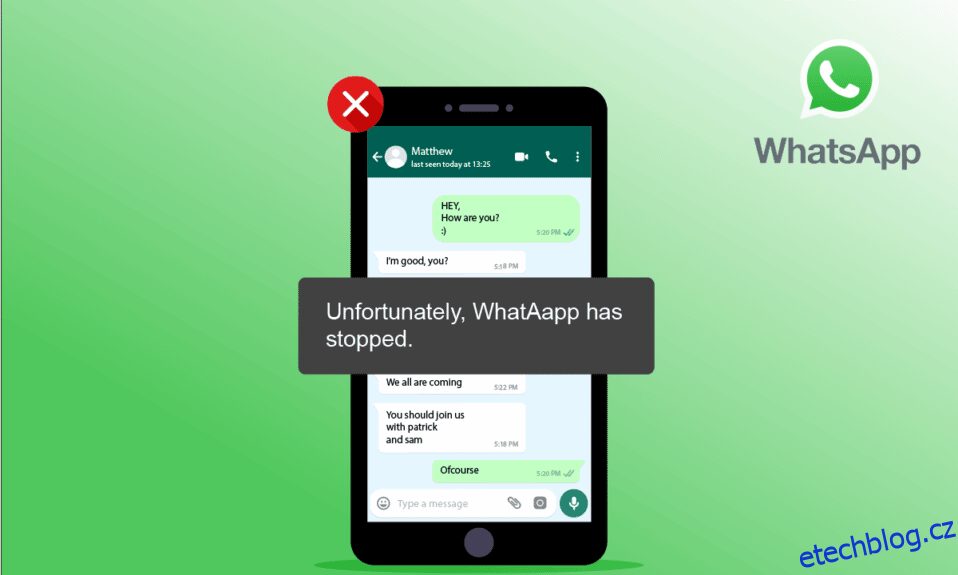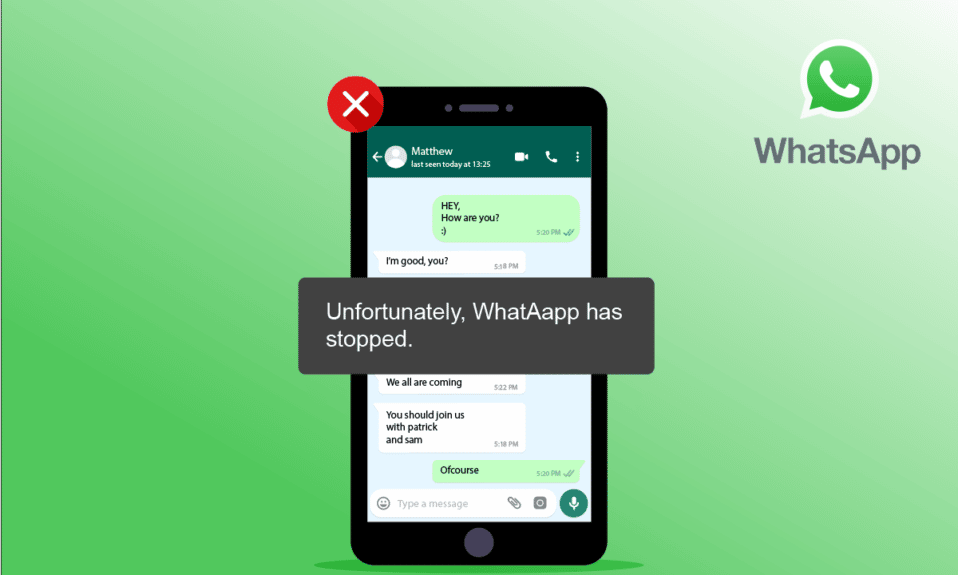
WhatsApp je jednou z nejpoužívanějších aplikací současnosti. Má vynikající způsob, jak posílat textové zprávy, volat a sdílet fotografie a mediální obsah se svými přáteli a příbuznými. Stejně jako ostatní internetové aplikace má WhatsApp určité chyby. Někdy se může stát, že se vám zobrazí zpráva, že WhatsApp bohužel zastavil chybové výzvy, což je velmi frustrující. WhatsApp je jednou z aplikací, kterou bez použití neprožijete. Čelit takovým druhům chyb je tedy nežádoucí situace. Ale, nebojte se! Tato příručka vám pomůže vyřešit problém, který dnes přestal fungovat WhatsApp, pomocí jednoduchých a účinných kroků pro řešení problémů. Než začnete, projděte si důvody, které tento problém způsobují. To vám umožní získat představu o závažnosti problému.
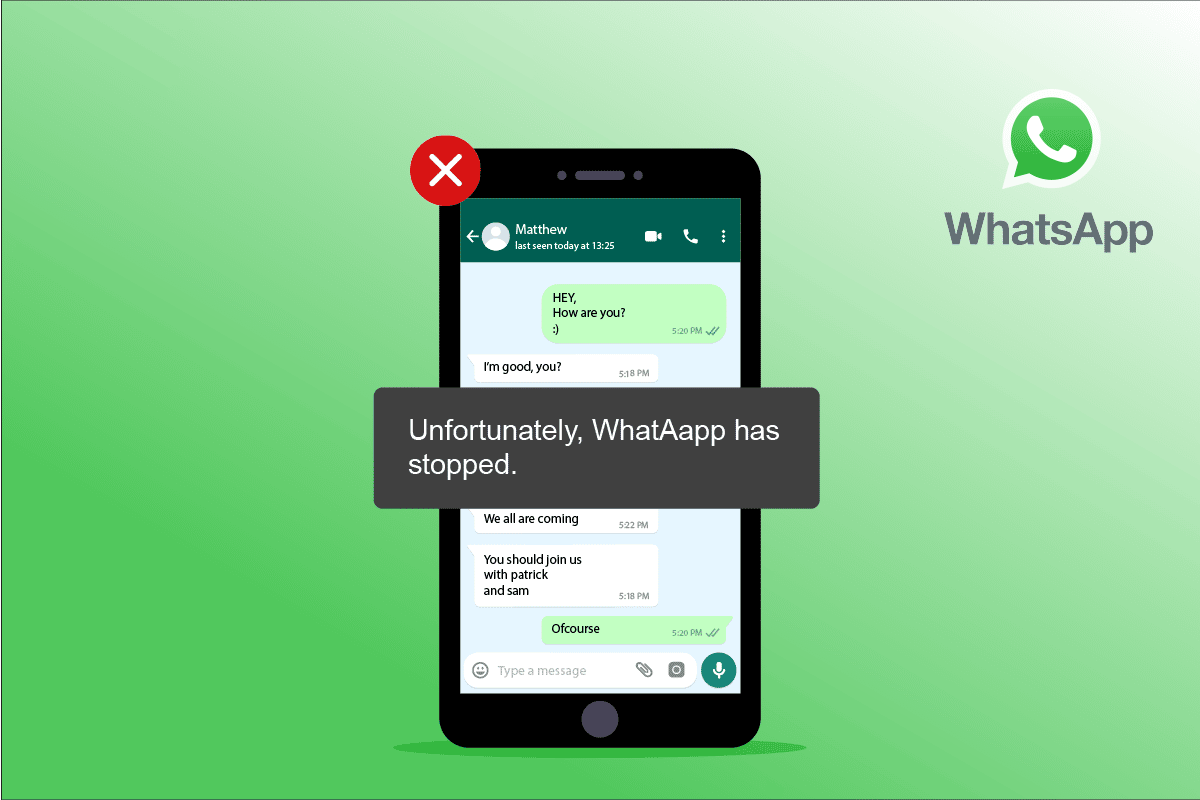
Table of Contents
Jak opravit, že WhatsApp dnes přestal fungovat na Androidu
Zde je několik důvodů, které přispívají k tomu, že WhatsApp přestal fungovat.
- Síťové připojení není stabilní
- Server WhatsApp nefunguje
- Nepovolili jste data na pozadí, proto aplikace nefunguje, když zapnete režim spořiče baterie
- Na WhatsApp nejsou udělena správná oprávnění
- Poškozená mezipaměť a data WhatsApp
- Na vašem Androidu není dostatek místa
- Malware, chyby nebo virový útok
- Zastaralá aplikace a OS Android
- Softwarové chyby
- Účet Gmail je neplatný nebo hacknutý
Když se setkáte s problémem, nemusíte aplikaci přímo přeinstalovat. Zde je několik úžasných jednoduchých hacků, které vám pomohou opravit WhatsApp bohužel problém v klidu zastavil.
Poznámka: Vzhledem k tomu, že chytré telefony nemají stejné možnosti Nastavení a liší se proto od výrobce k výrobci, zajistěte správná nastavení, než je změníte. Uvedené kroky byly provedeny na telefonu Redmi.
Metoda 1: Restartujte WhatsApp
Toto je nejjednodušší způsob, jak opravit problém WhatsApp přestal fungovat. Zavření aplikace a její opětovné otevření pomůže problémy okamžitě vyřešit. Pro restartování WhatsApp postupujte podle níže uvedených kroků.
1. Zavřete aplikaci WhatsApp.
2. Poté přejděte na domovskou obrazovku a otevřete nedávno otevřené aplikace.
3. Nyní klepněte na ikonu X odpovídající WhatsApp.
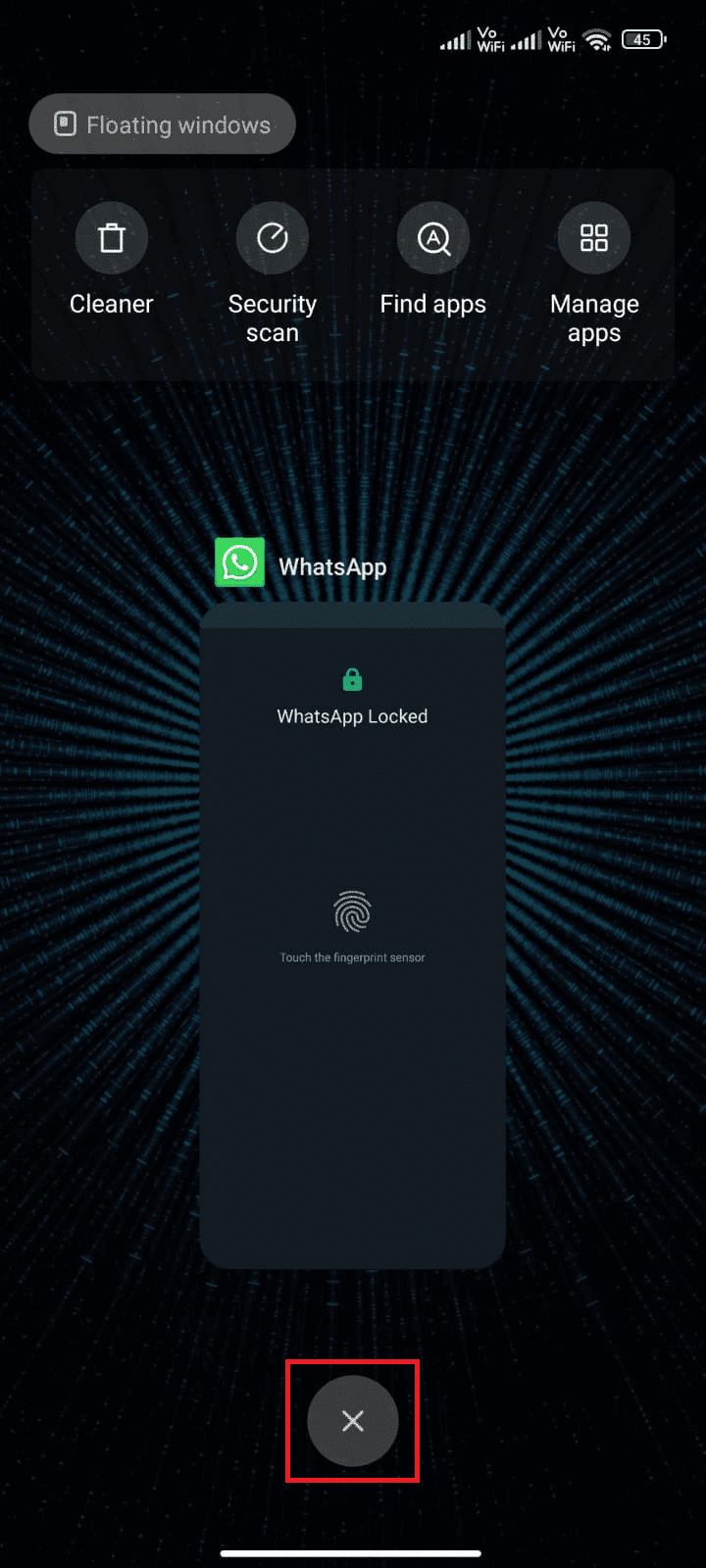
4. Znovu otevřete WhatsApp a zkontrolujte, zda se s problémem znovu setkáte.
Metoda 2: Restartujte Android
Pokud stále čelíte Bohužel WhatsApp zastavil výzvu, a to i po restartování aplikace, musíte zkontrolovat, kdy jste naposledy restartovali telefon. Pokud byl váš telefon restartován po velmi dlouhou dobu, musíte zvážit restartování Androidu. Restartujte svůj Android podle níže uvedených kroků.
1. Stiskněte tlačítko Napájení na vašem zařízení.
2. Klepněte na možnost Restartovat nebo Vypnout.
Poznámka: Pokud klepnete na možnost Vypnout, budete muset znovu podržet tlačítko Napájení, aby se telefon restartoval.
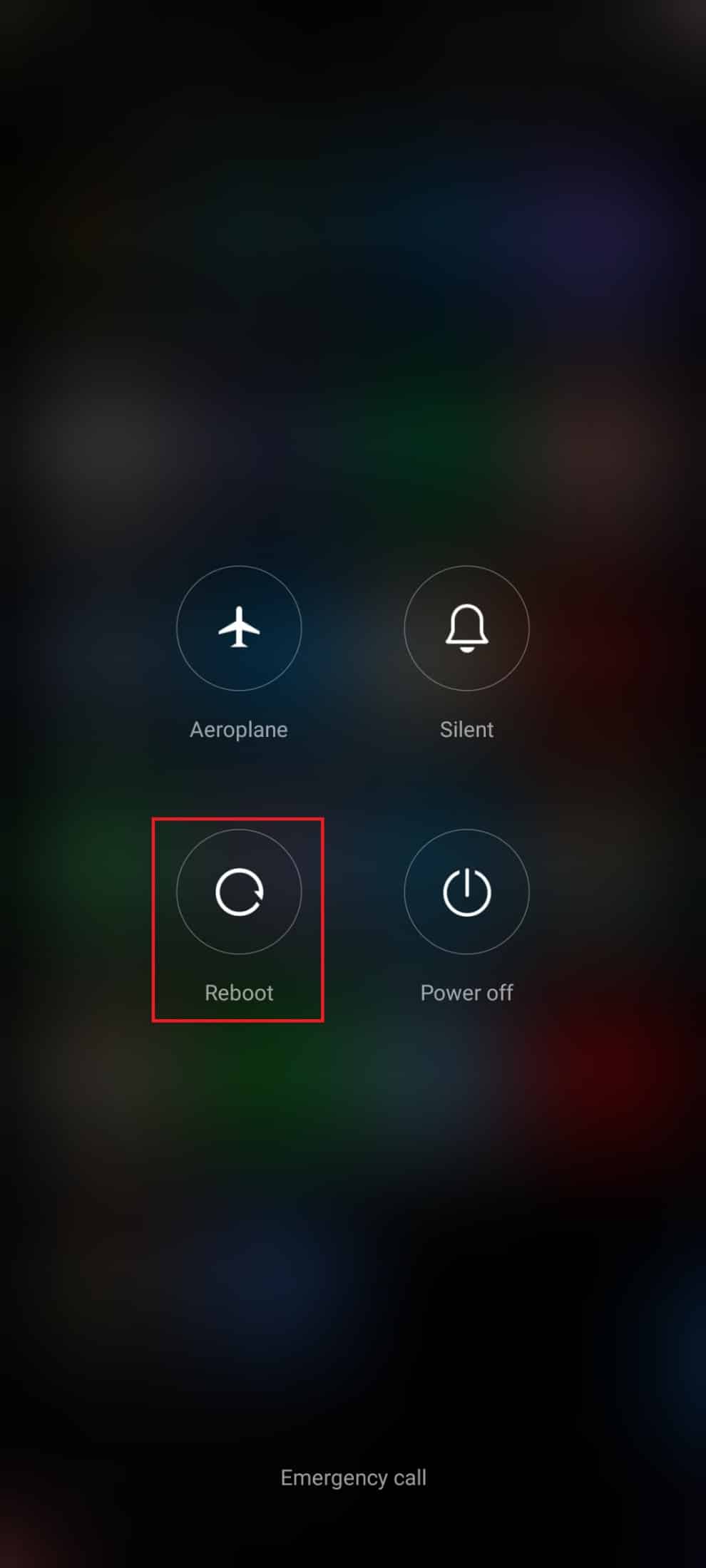
3. Jakmile se váš Android restartuje, zkontrolujte, zda jste bez problémů získali přístup k WhatsApp.
Metoda 3: Odstraňování problémů se síťovým připojením
Pokud nemáte stabilní připojení k internetu, skončíte s několika problémy, jako že WhatsApp dnes přestal fungovat. Kromě zpoždění ve službě zasílání zpráv lze další podobné konflikty vyřešit tím, že zajistíte, že jste zapnuli datové připojení podle pokynů níže.
1. Klepněte na ikonu Nastavení na domovské obrazovce.
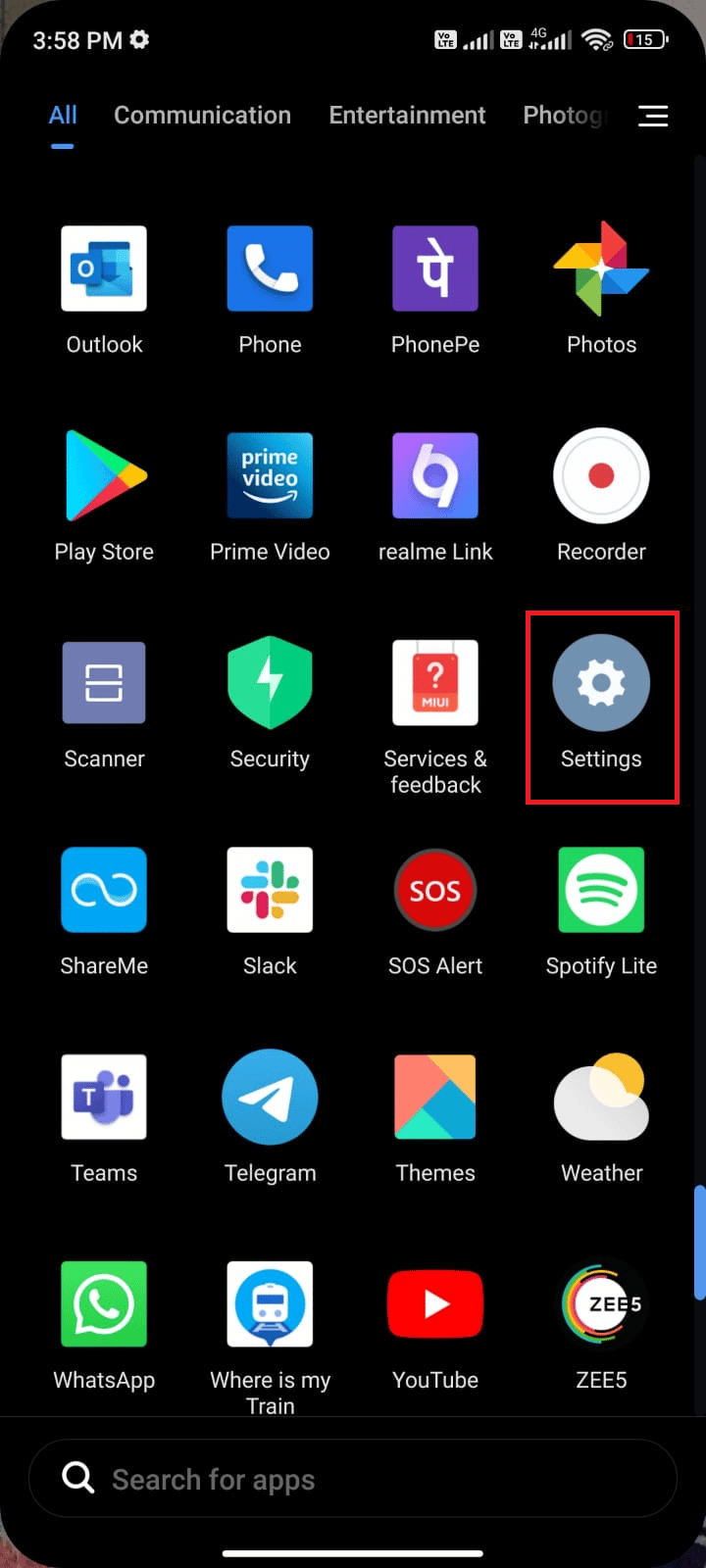
2. Nyní klepněte na možnost SIM karty a mobilní sítě podle obrázku.
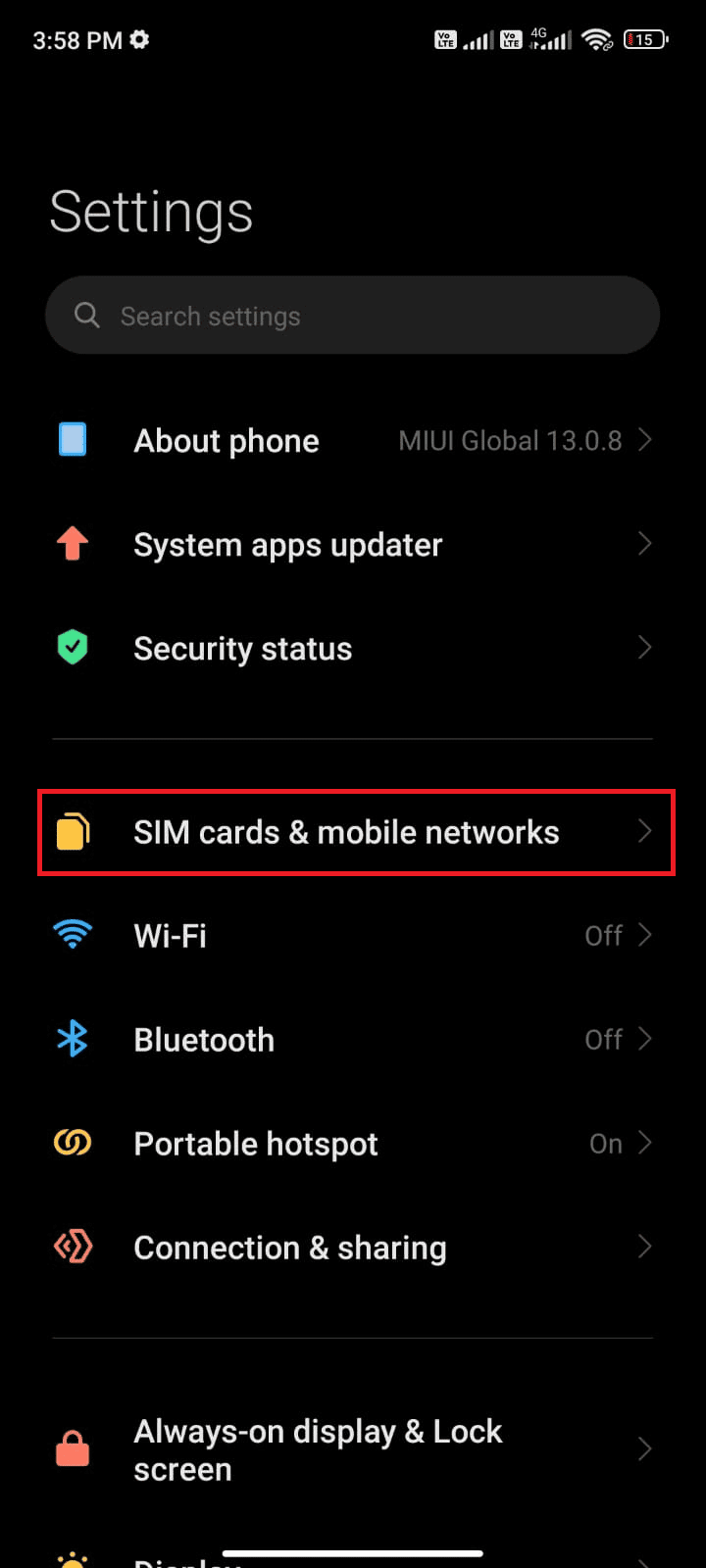
3. Poté zapněte možnost Mobilní data.
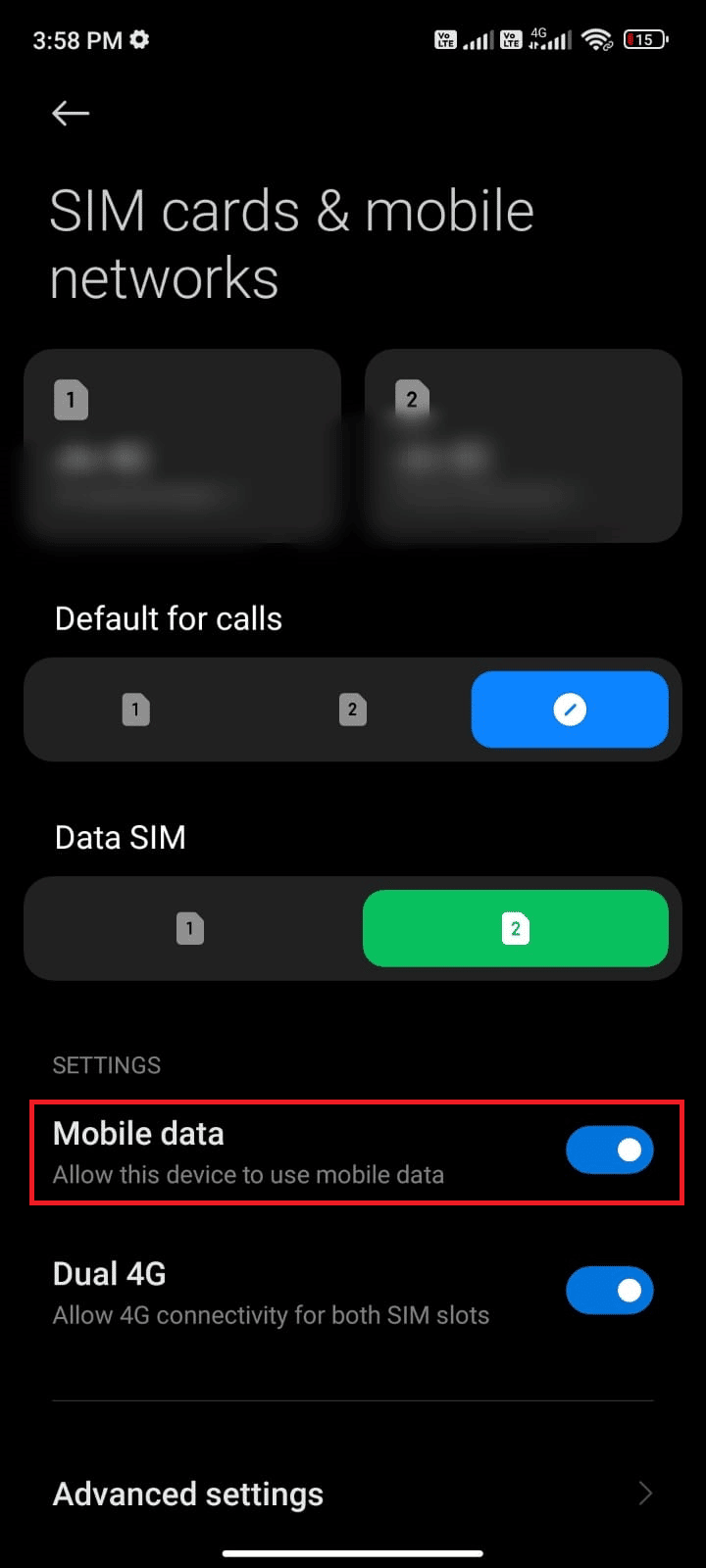
4. Pokud chcete používat roamingovou síť, když jste mimo svou zeměpisnou polohu, klepněte na Pokročilá nastavení podle obrázku.
Poznámka: Mezinárodní datový roaming může být zpoplatněn.
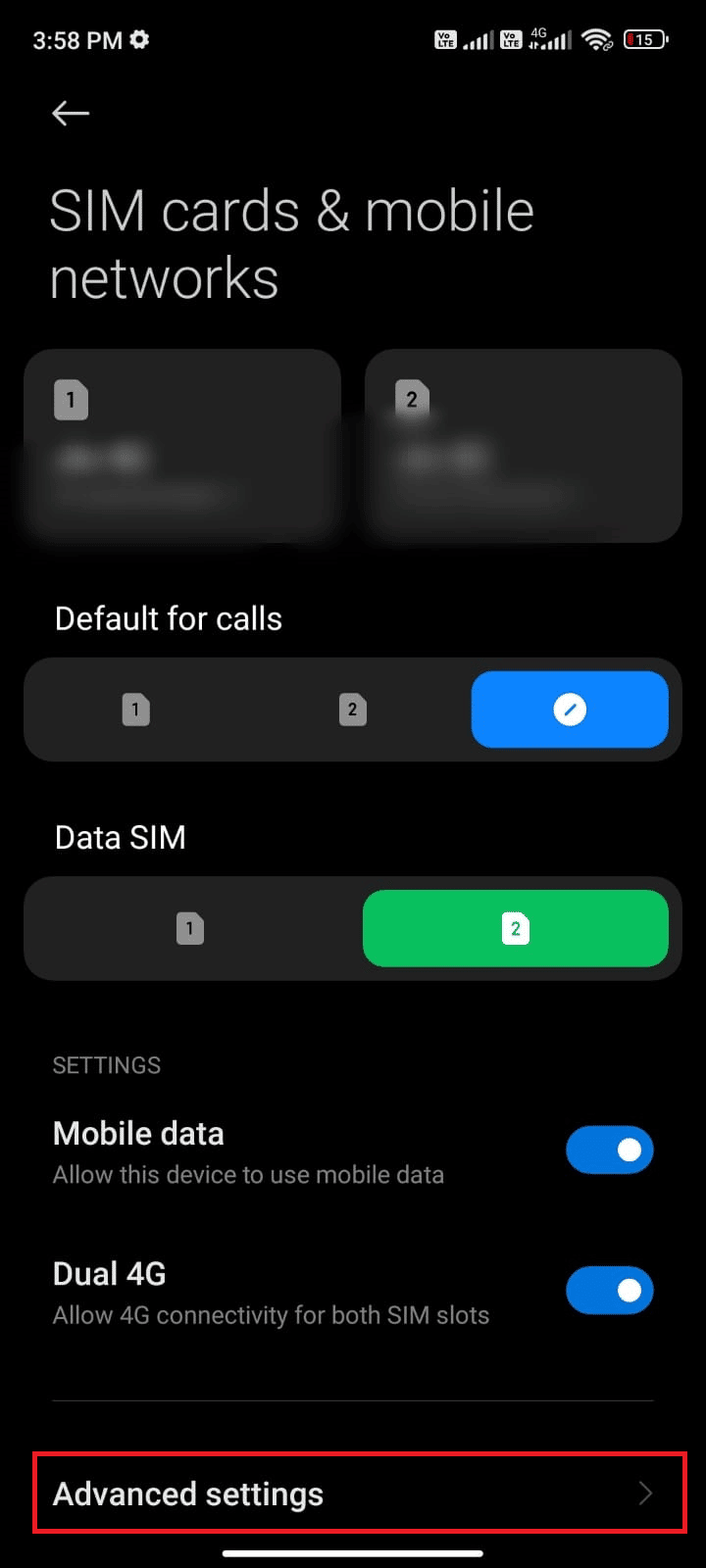
5. Nyní klepněte na Mezinárodní roaming a vyberte Vždy, jak je znázorněno.
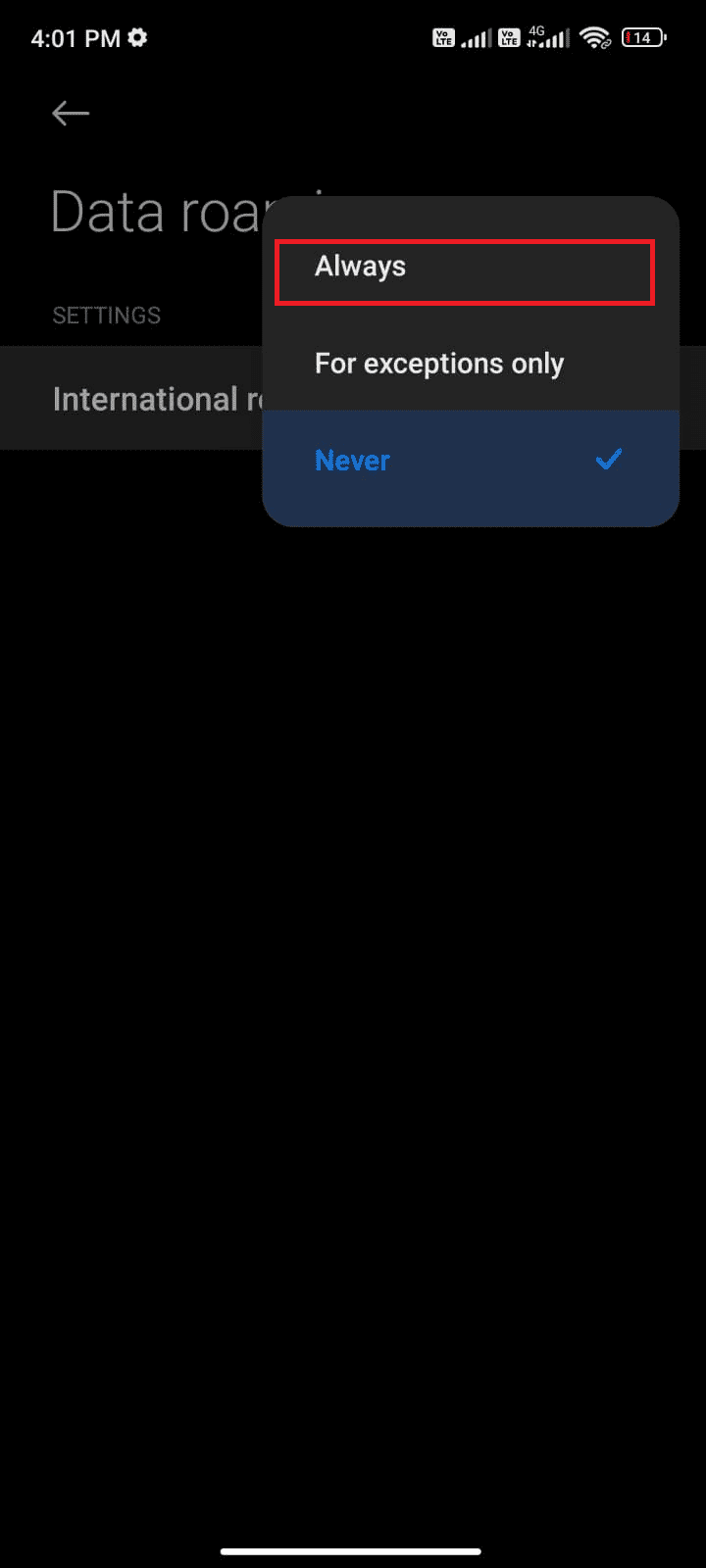
6. Nyní klepněte na Datový roaming.
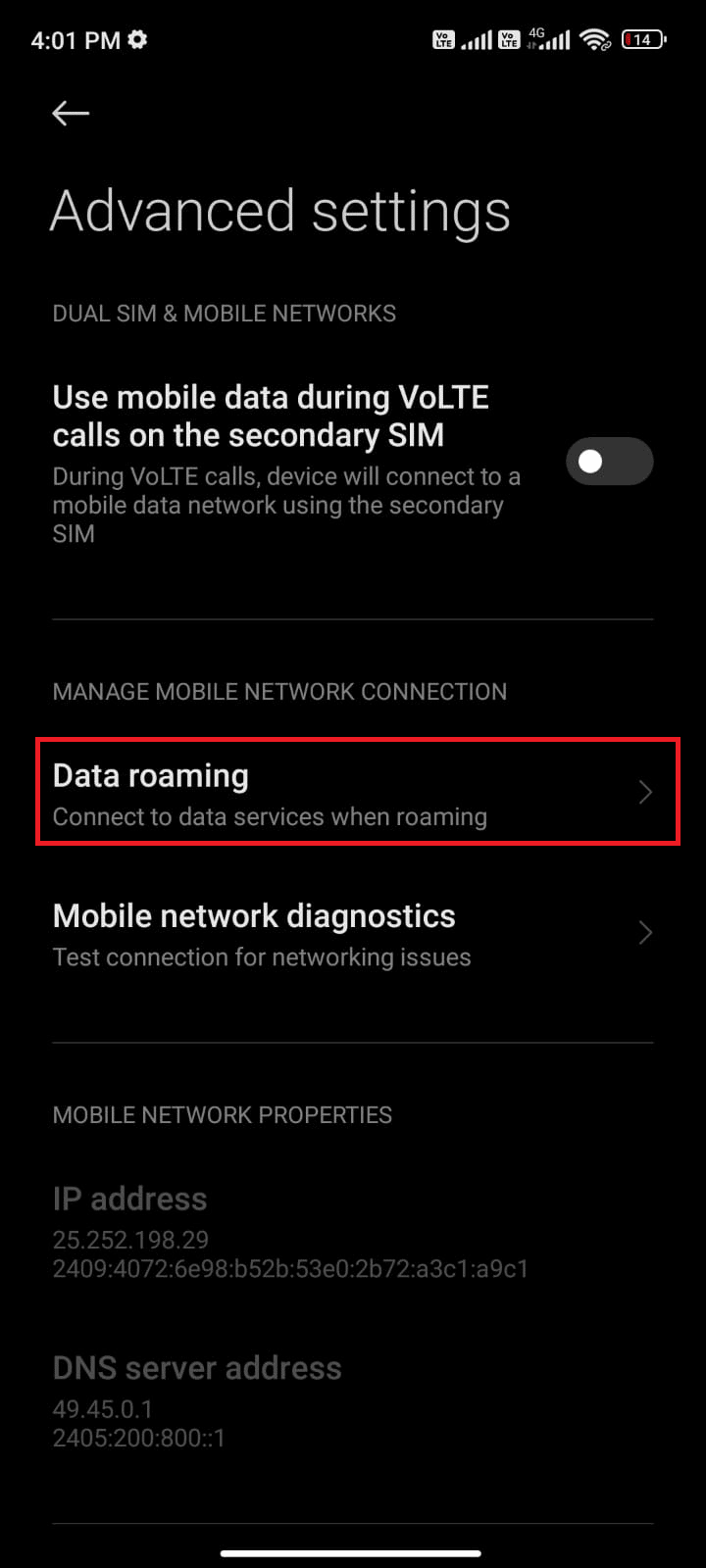
7. Dále klepněte na Zapnout, pokud budete vyzváni.
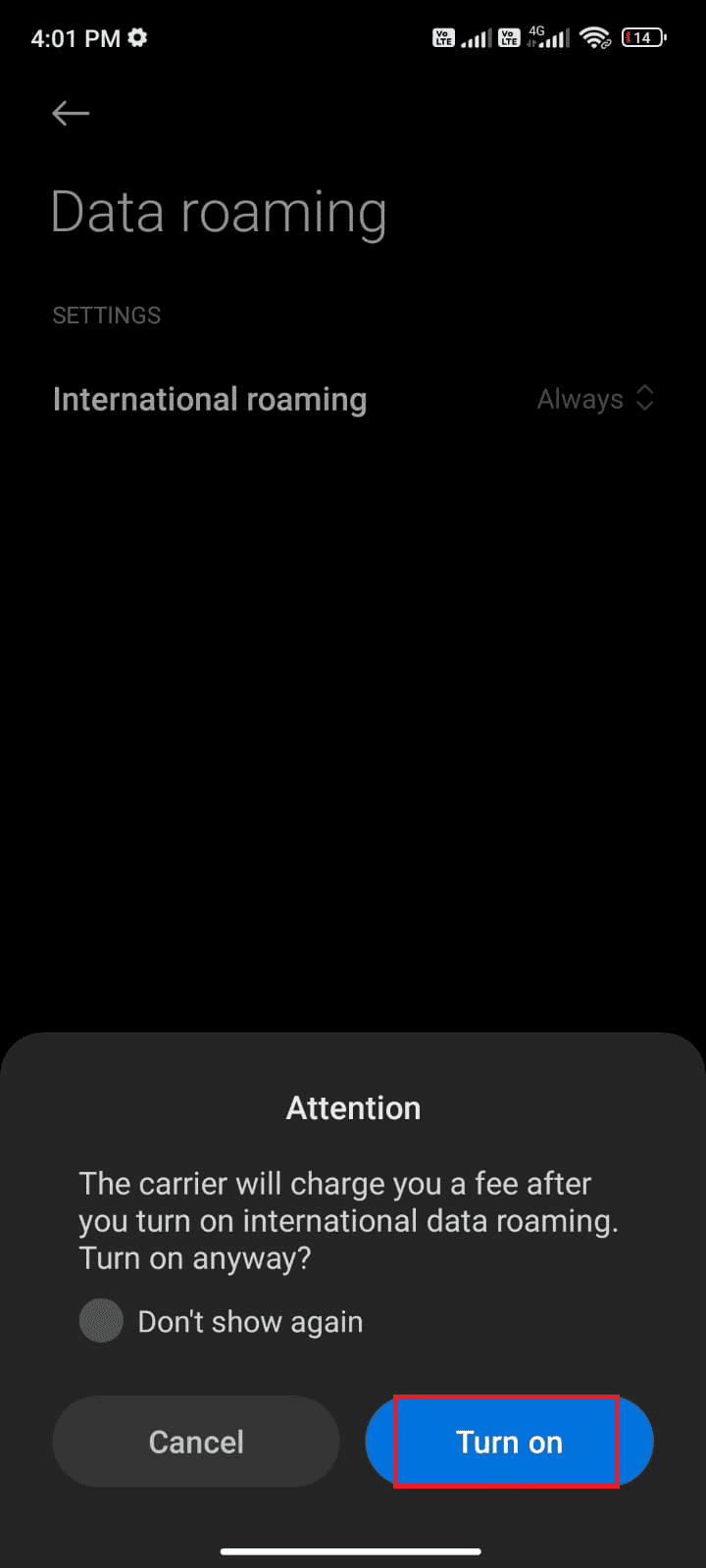
Nyní zkontrolujte, zda se vám podařilo opravit problém s otevřením WhatsApp.
Metoda 4: Ověřte stav serveru WhatsApp
Pokud máte stabilní připojení k síti a restartovali jste zařízení a aplikaci, ale stále čelíte problému, že WhatsApp přestal fungovat, musíte zkontrolovat stav serveru. Zda je server aktivní nebo nefunkční, můžete zkontrolovat na některých oficiálních stránkách, jako je Downdetector. Postupujte podle pokynů pro opravu Bohužel WhatsApp zastavil chybu.
1. Přejděte na oficiální stránku Downdetectoru.
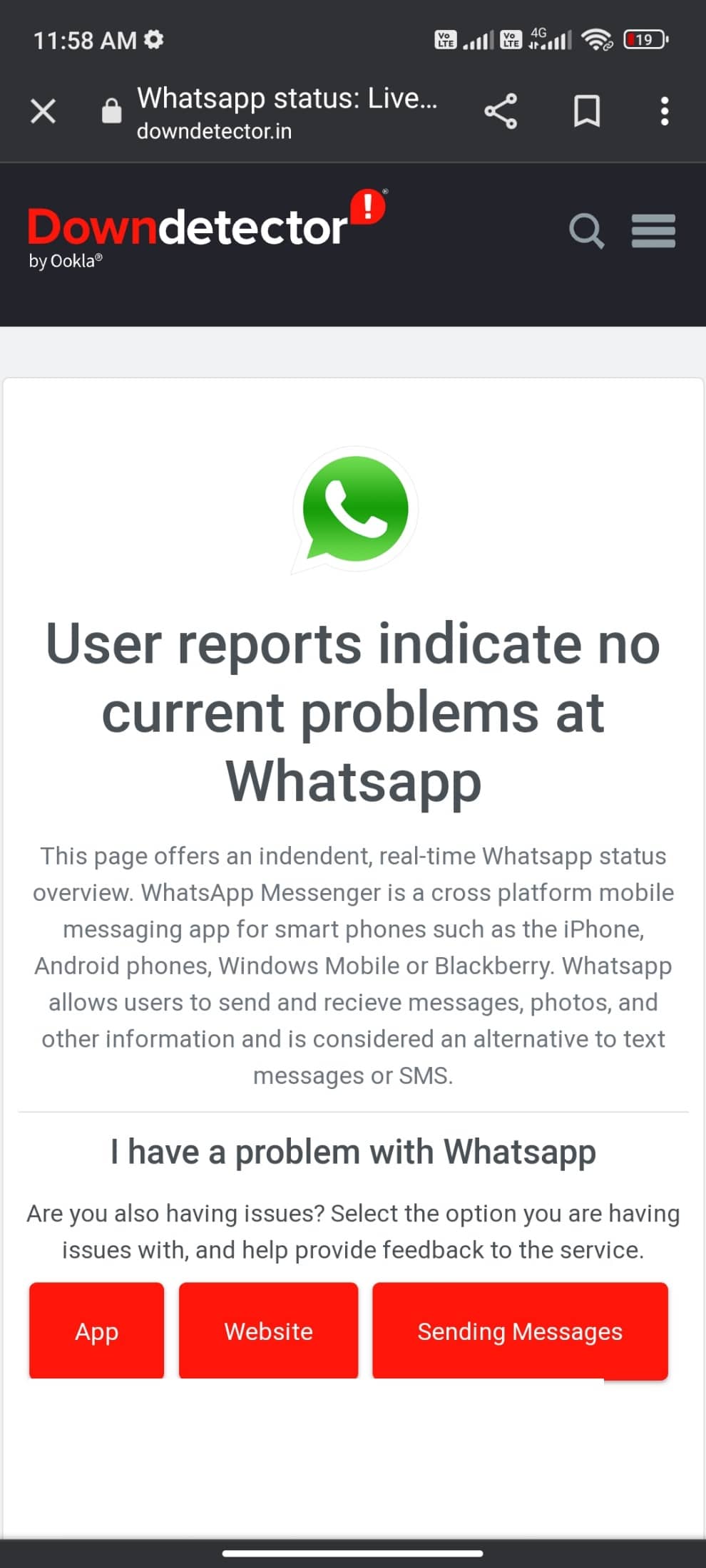
2. Musíte dostávat uživatelské zprávy, které neindikují žádné aktuální problémy ve zprávě Whatsapp.
2A. Pokud obdržíte stejnou zprávu, neexistují žádné chyby na straně serveru. Chcete-li vyřešit problém s fungováním WhatsApp, postupujte podle metod popsaných v tomto článku.
2B. Pokud sledujete nějaké neobvyklé zprávy, musíte počkat, až se to vyřeší.
Metoda 5: Povolte data na pozadí
Navzdory zapnutí mobilních dat musíte zapnout využití dat na pozadí, abyste zajistili, že váš telefon bude využívat připojení k internetu i v režimu spořiče dat. Postupujte podle pokynů WhatsApp dnes přestal fungovat.
1. Přejděte do aplikace Nastavení.
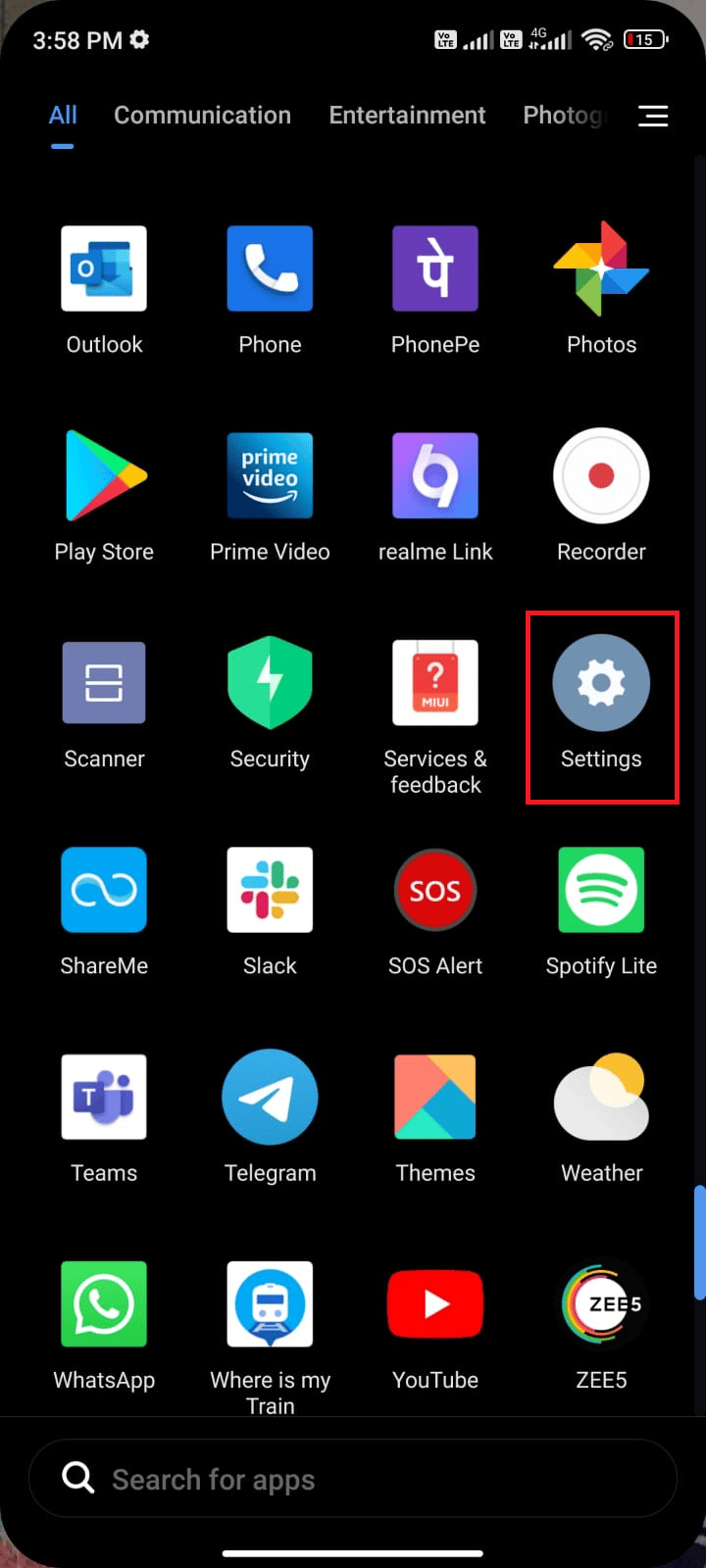
2. Poté klepněte na Aplikace.
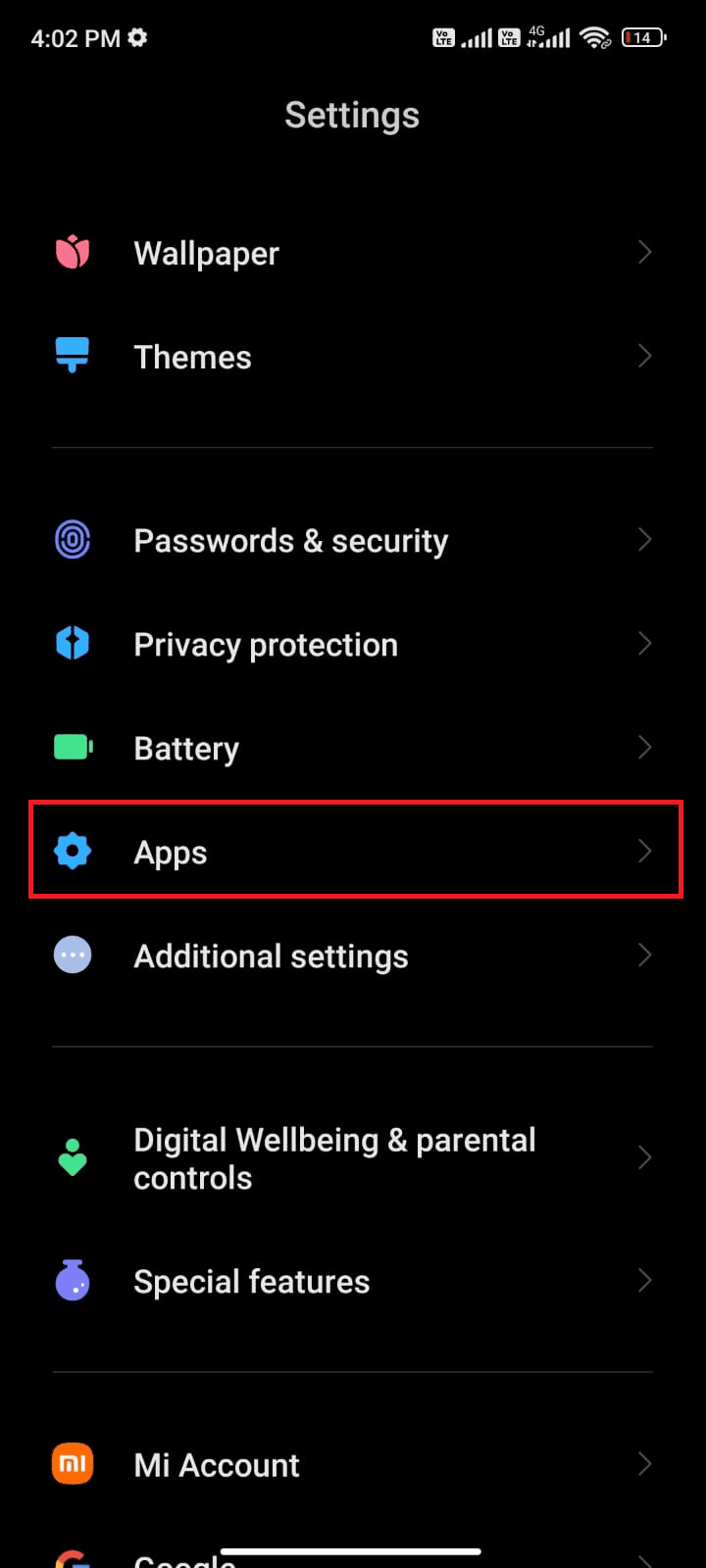
3. Poté klepněte na Spravovat aplikace a poté na WhatsApp, jak je znázorněno.
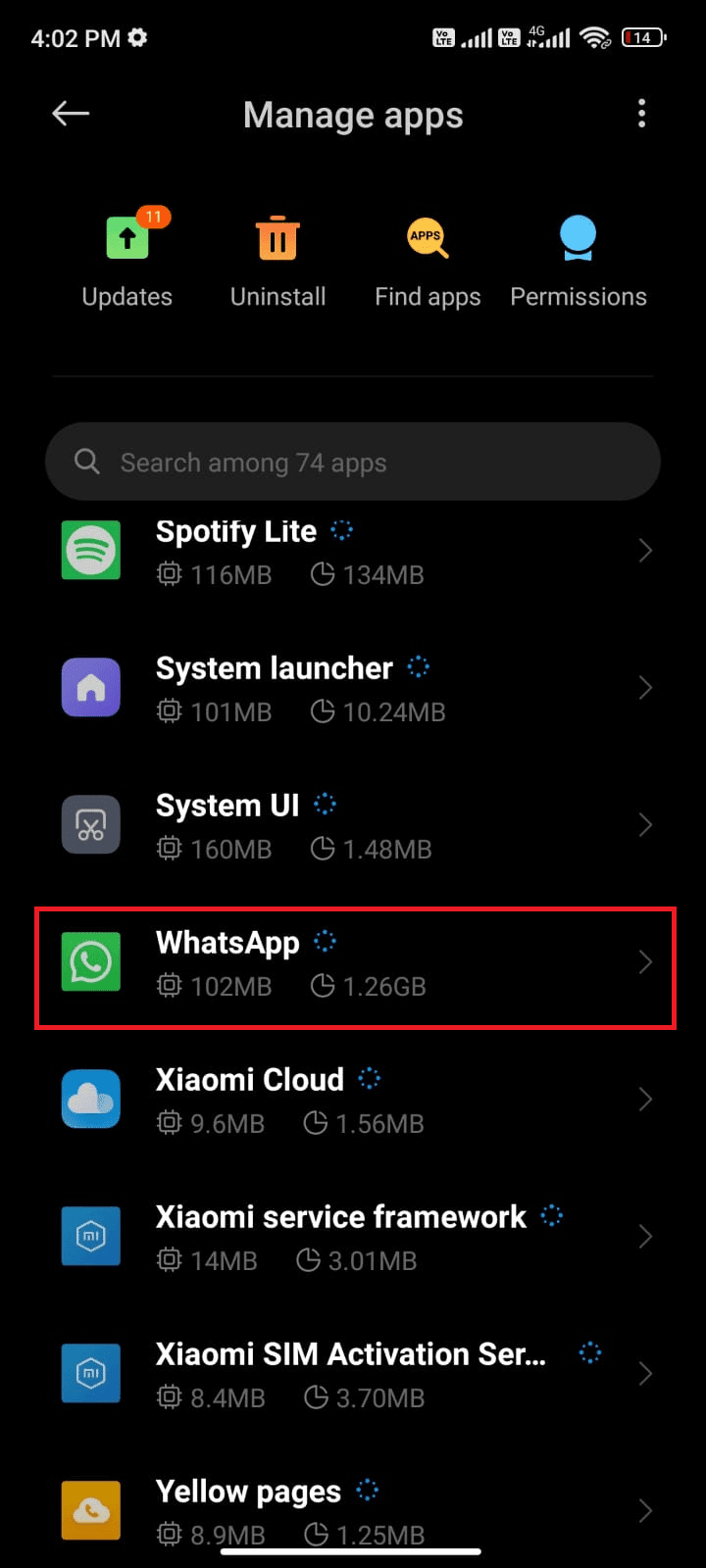
4. Poté klepněte na Omezené využití dat.

5. Nyní vyberte Wi-Fi a Mobilní data (SIM 1) a Mobilní data (SIM 2), pokud je to možné.
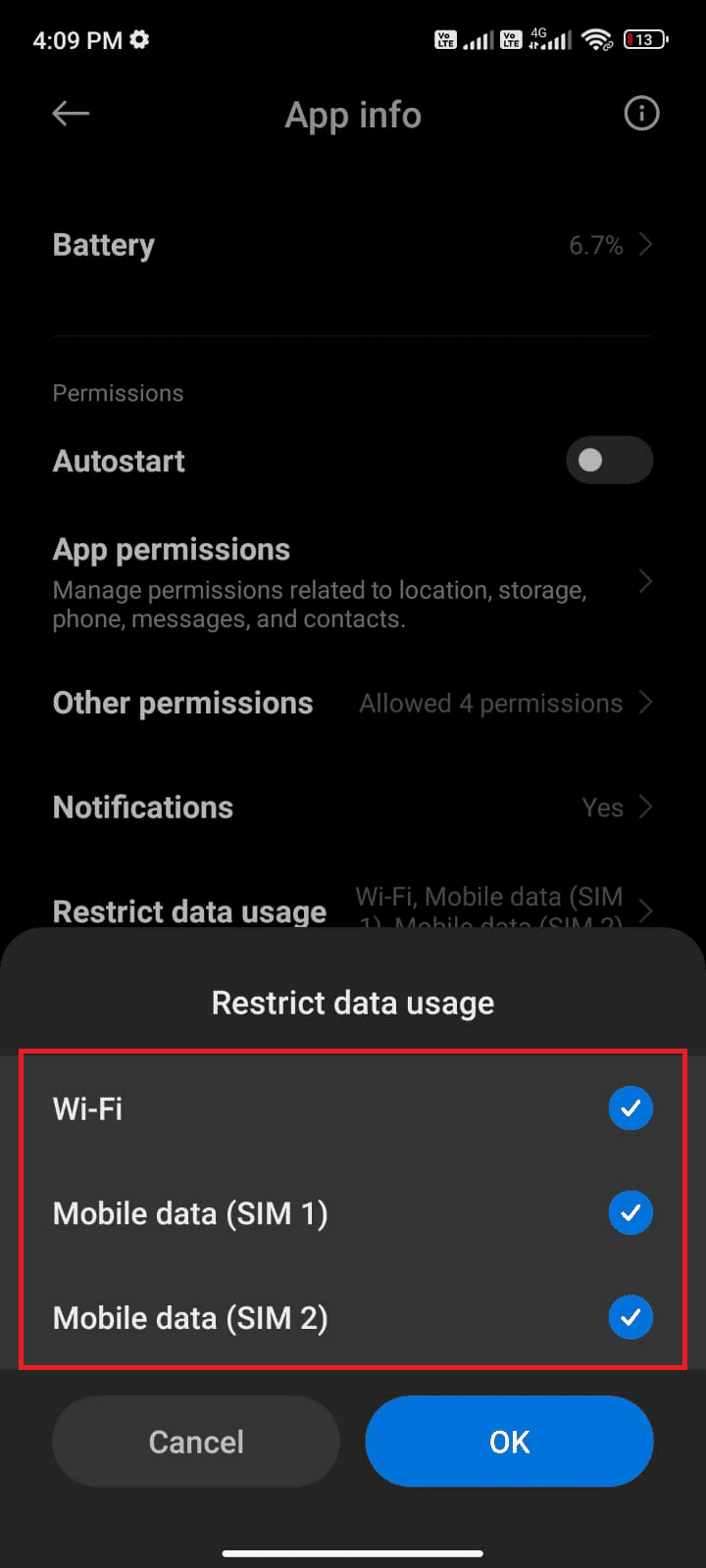
6. Nakonec klepněte na OK.
Metoda 6: Vynutit uzavření WhatsApp
Vynucení ukončení aplikace WhatsApp se liší od jejího restartování. Když vynutíte zavření aplikace, všechny procesy a data budou násilně vypnuty, což povede ke ztrátě dat. Přesto budou všechny úkoly na pozadí uzavřeny, čímž se bohužel problém WhatsApp zastavil.
1. Spusťte aplikaci Nastavení.
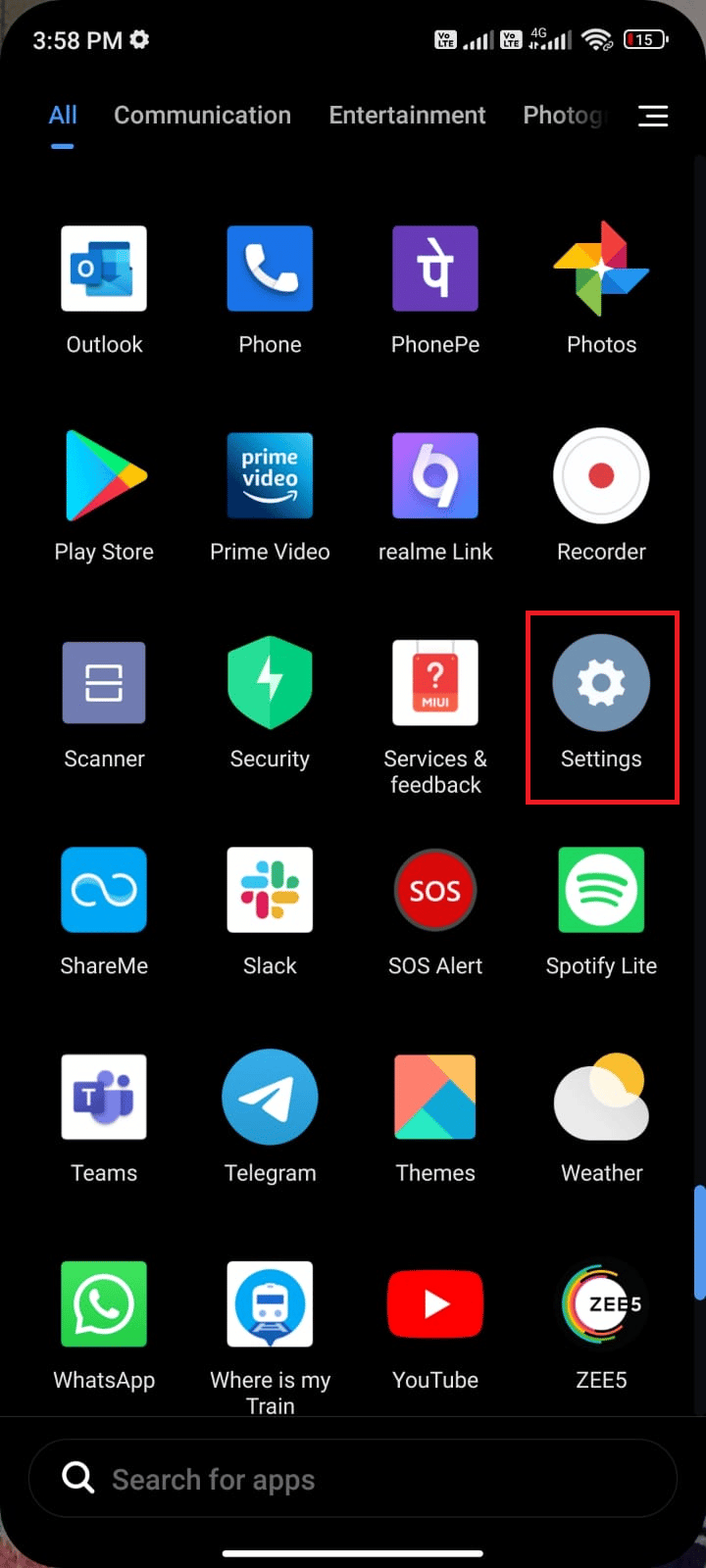
2. Nyní klepněte na Aplikace.
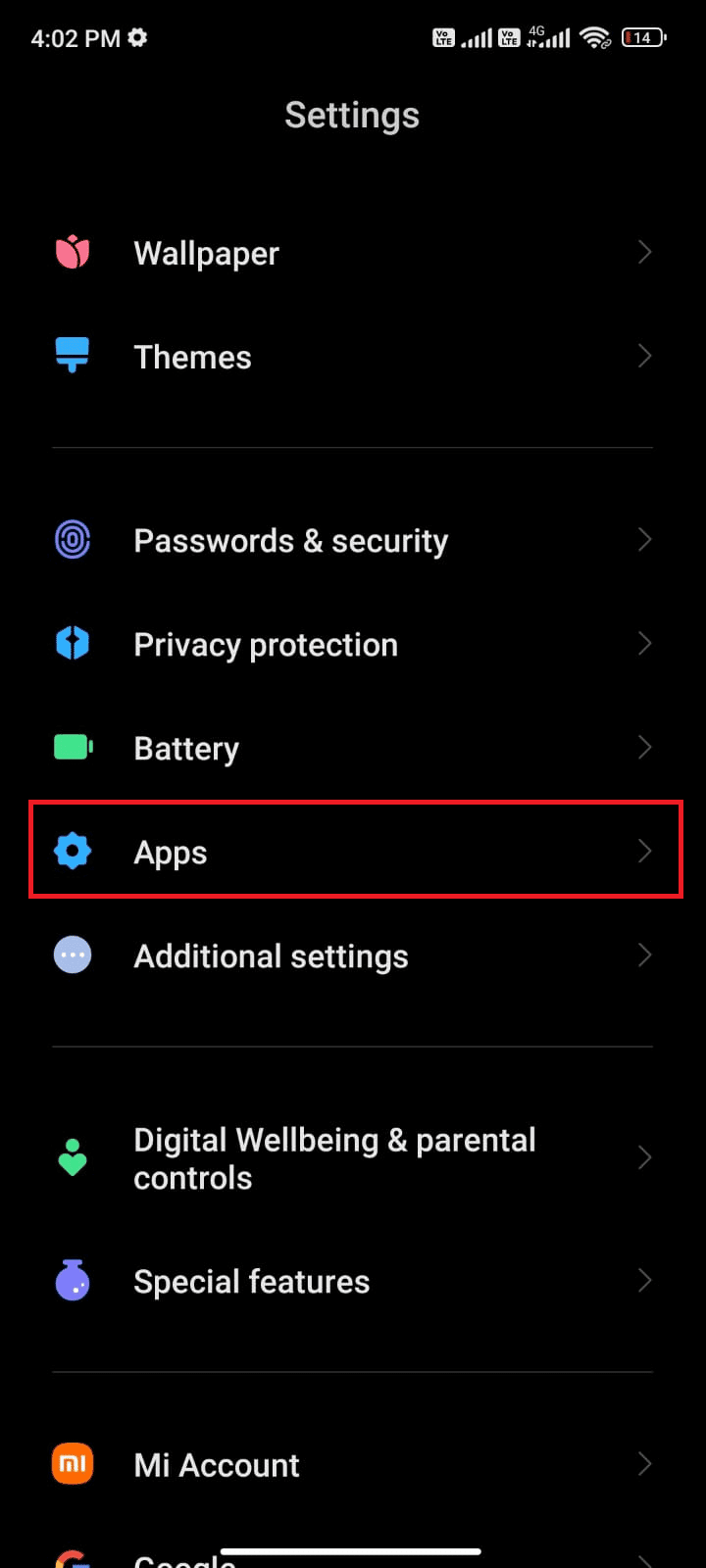
3. Poté klepněte na Spravovat aplikace a dále WhatsApp.
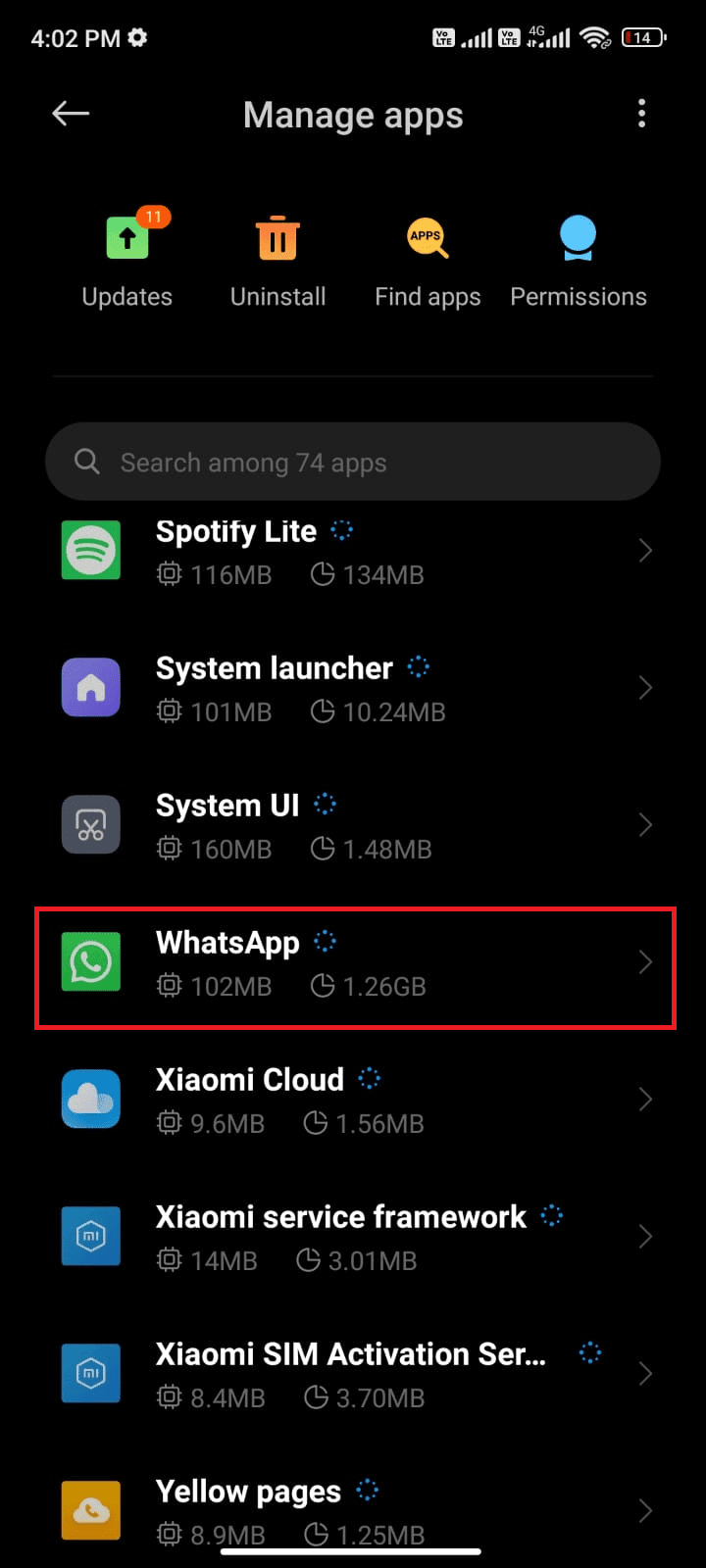
4. Poté klepněte na Vynutit zastavení.
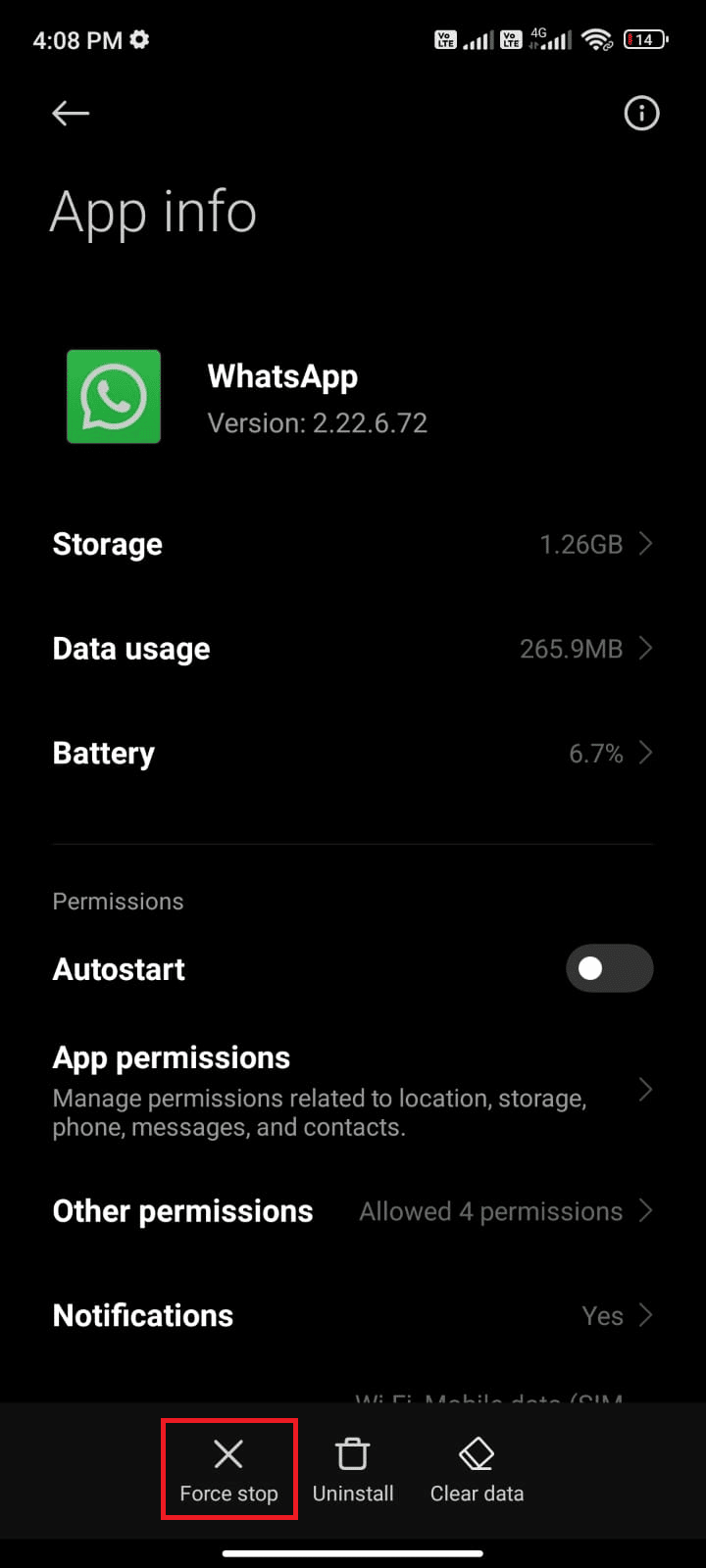
5. Nakonec, pokud budete vyzváni, klepněte na OK, jak je znázorněno.
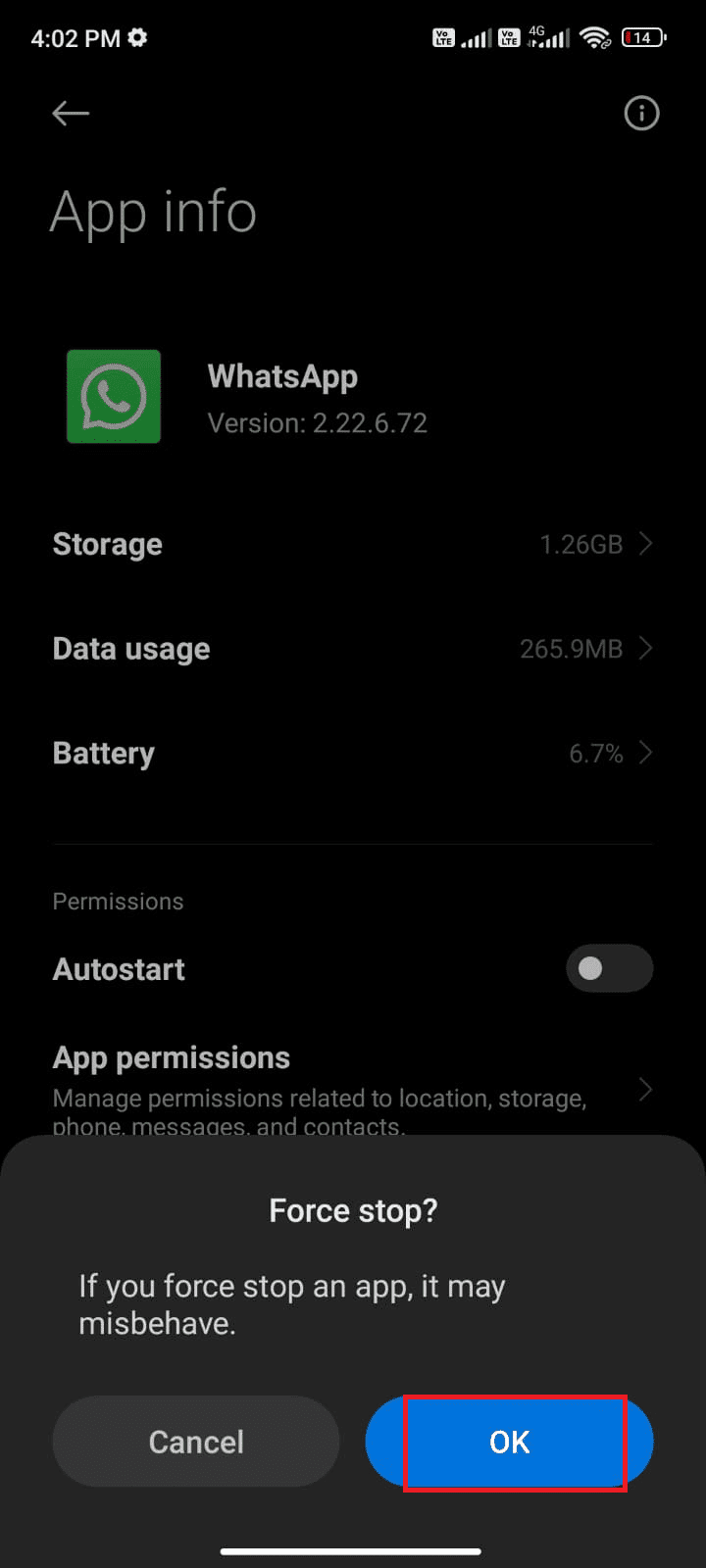
Nyní znovu spusťte WhatsApp a zkontrolujte, zda můžete opravit funkční problém WhatsApp nebo ne.
Metoda 7: Vypněte režim úspory baterie
Funkce spořiče baterie ve vašem zařízení Android vám pomohou šetřit baterii s omezeným provozem služeb, senzorů a aplikací. Pokud jste na svém zařízení povolili možnost spořiče baterie, může být vypnuto připojení k síti, Gmail a další aplikace s vysokou spotřebou zdrojů. To může vést k diskutovanému problému na WhatsApp. Proto vám doporučujeme vypnout režim úspory baterie ve vašem zařízení, jak je uvedeno níže.
1. Na zařízení Android stáhněte zásuvku oznámení.
2. Nyní zkontrolujte, zda je vypnuto nastavení Spořič baterie. Pokud je zapnutý, klepnutím na něj jej vypněte.
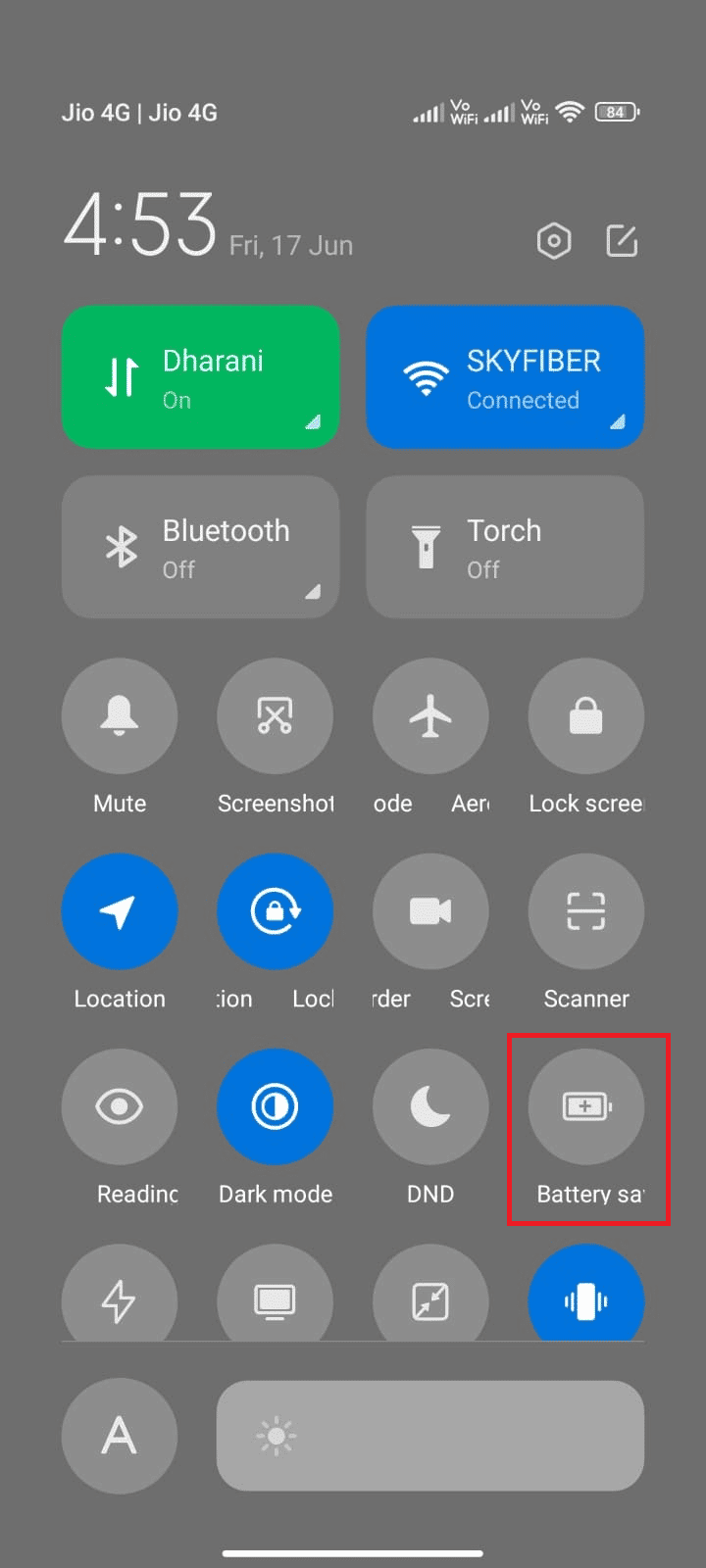
Jakmile se ujistíte, že je možnost spořiče baterie vypnutá, zkontrolujte, zda je diskutovaný problém vyřešen nebo ne.
Metoda 8: Povolit všechna oprávnění
Některé funkce WhatsApp se brání otevření, když neudělíte odpovídající oprávnění. Ujistěte se, že musíte povolit všechna oprávnění pro aplikaci, jak je uvedeno níže, abyste opravili problém, který dnes přestal fungovat WhatsApp.
1. Klepněte na aplikaci Nastavení.
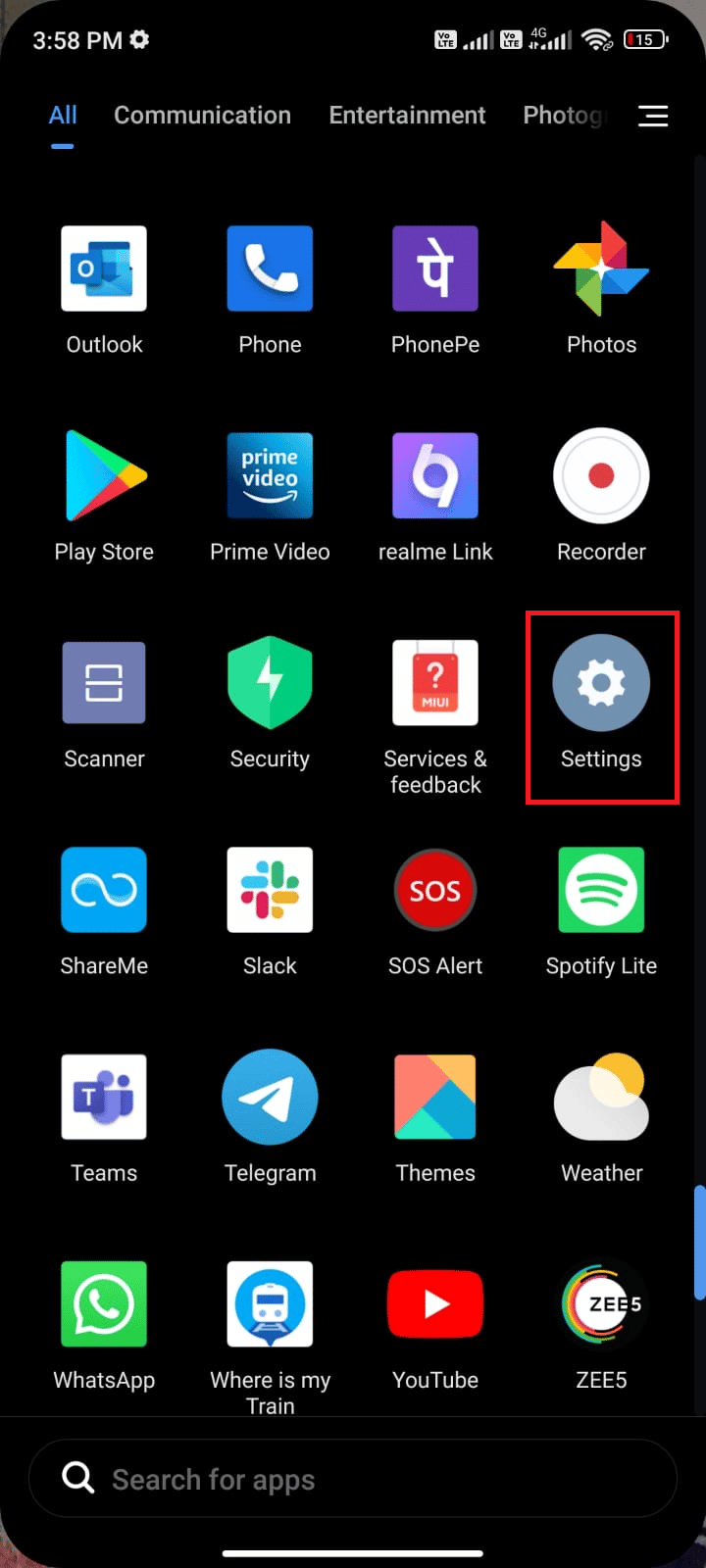
2. Dále klepněte na Aplikace a poté na Spravovat aplikace.
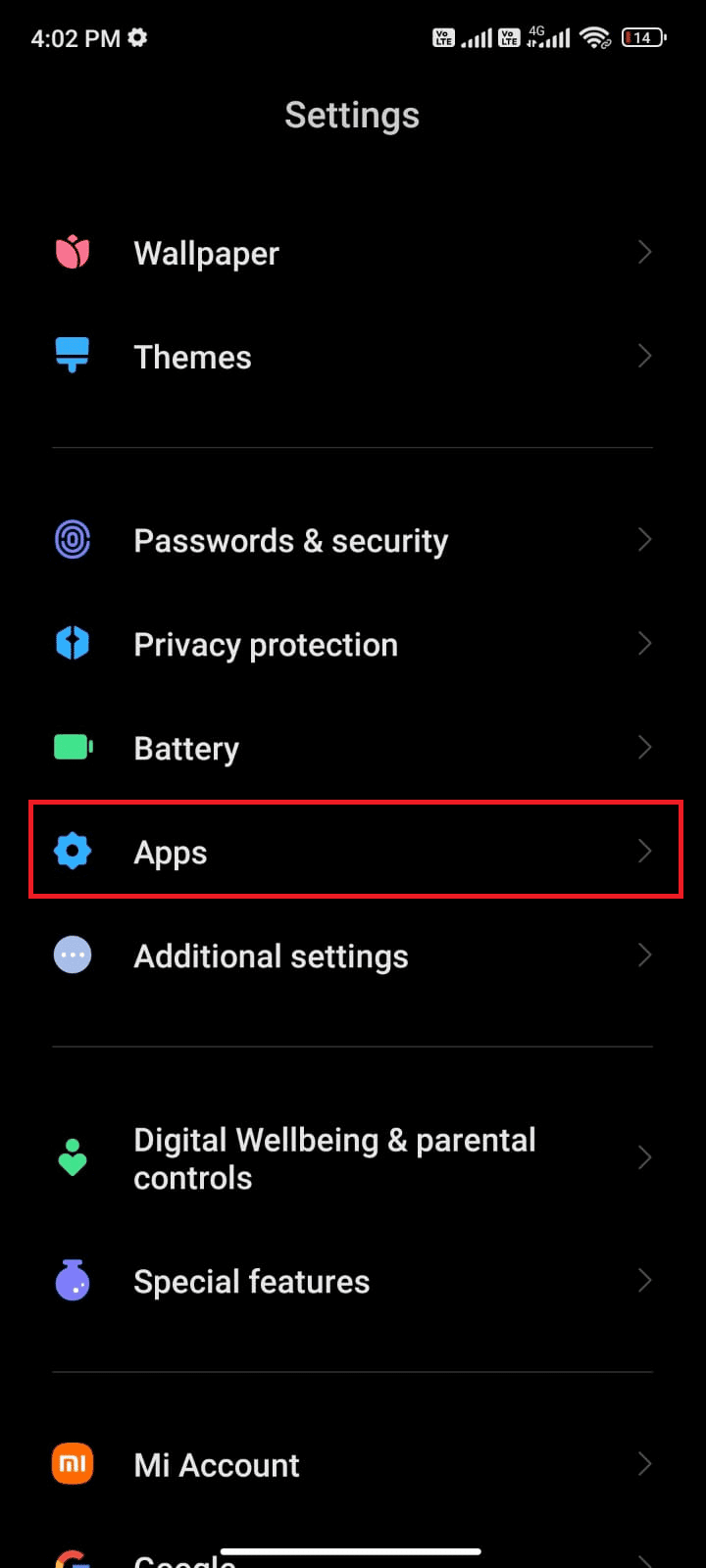
3. Nyní klepněte na WhatsApp, jak je znázorněno.
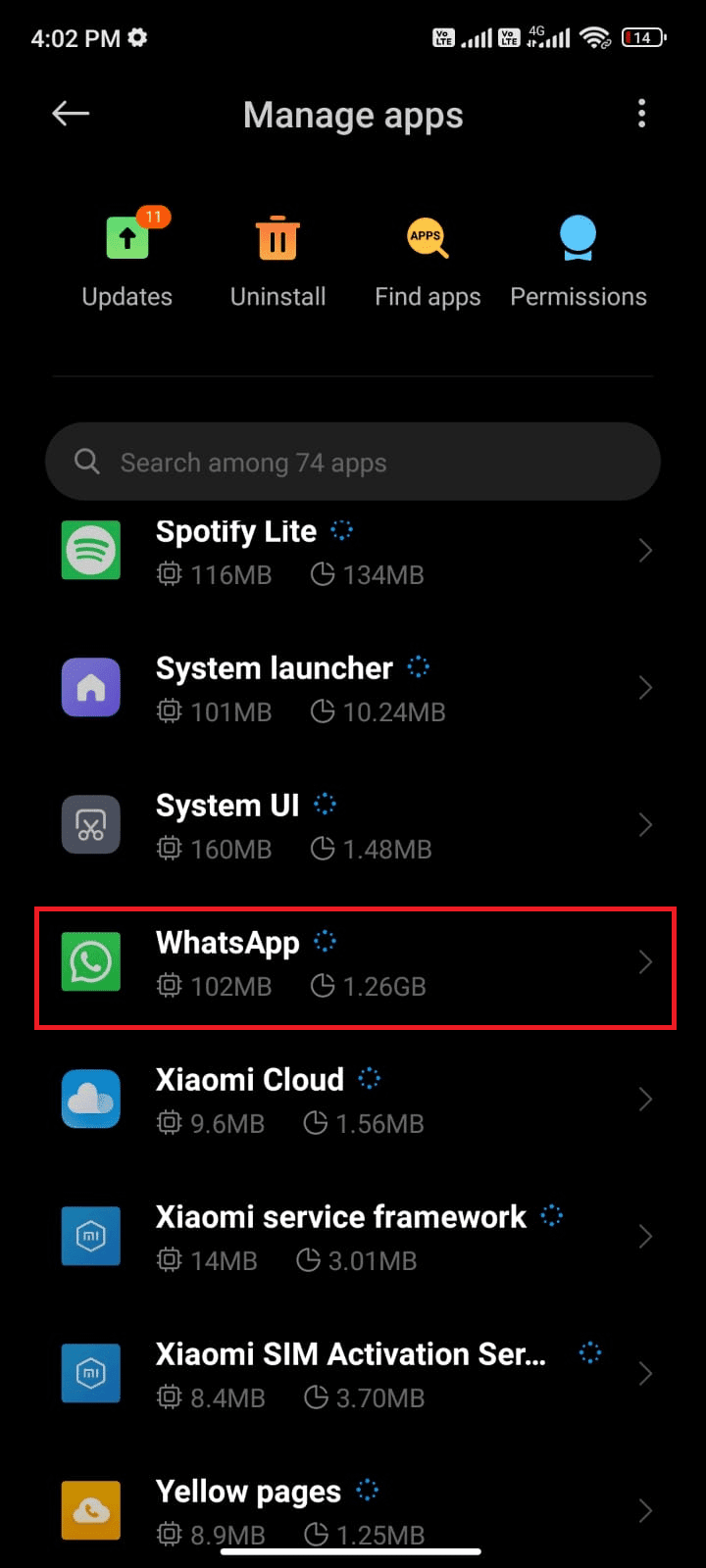
4. Dále klepněte na Oprávnění aplikace.
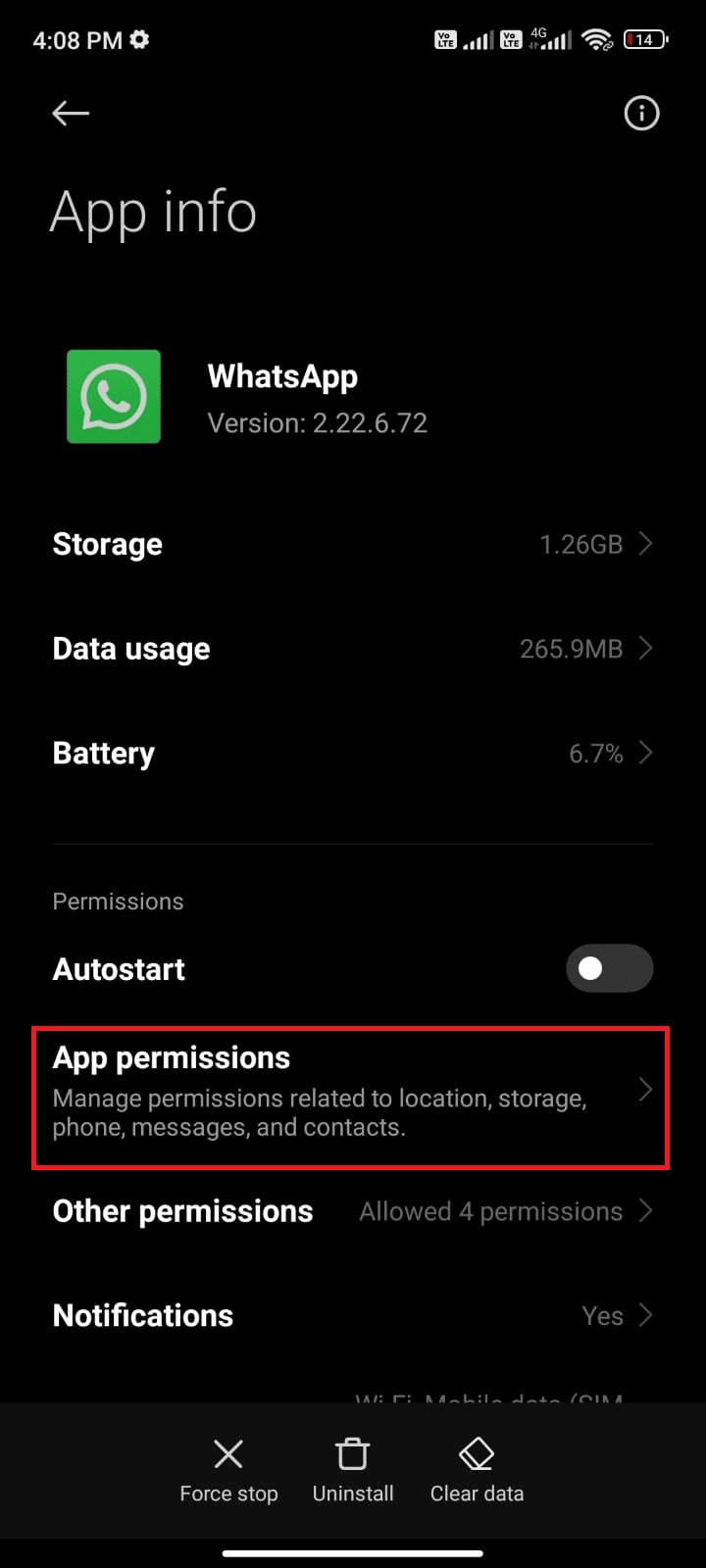
5. Poté zkontrolujte, zda jste udělili oprávnění pro WhatsApp v nabídce POVOLENO.
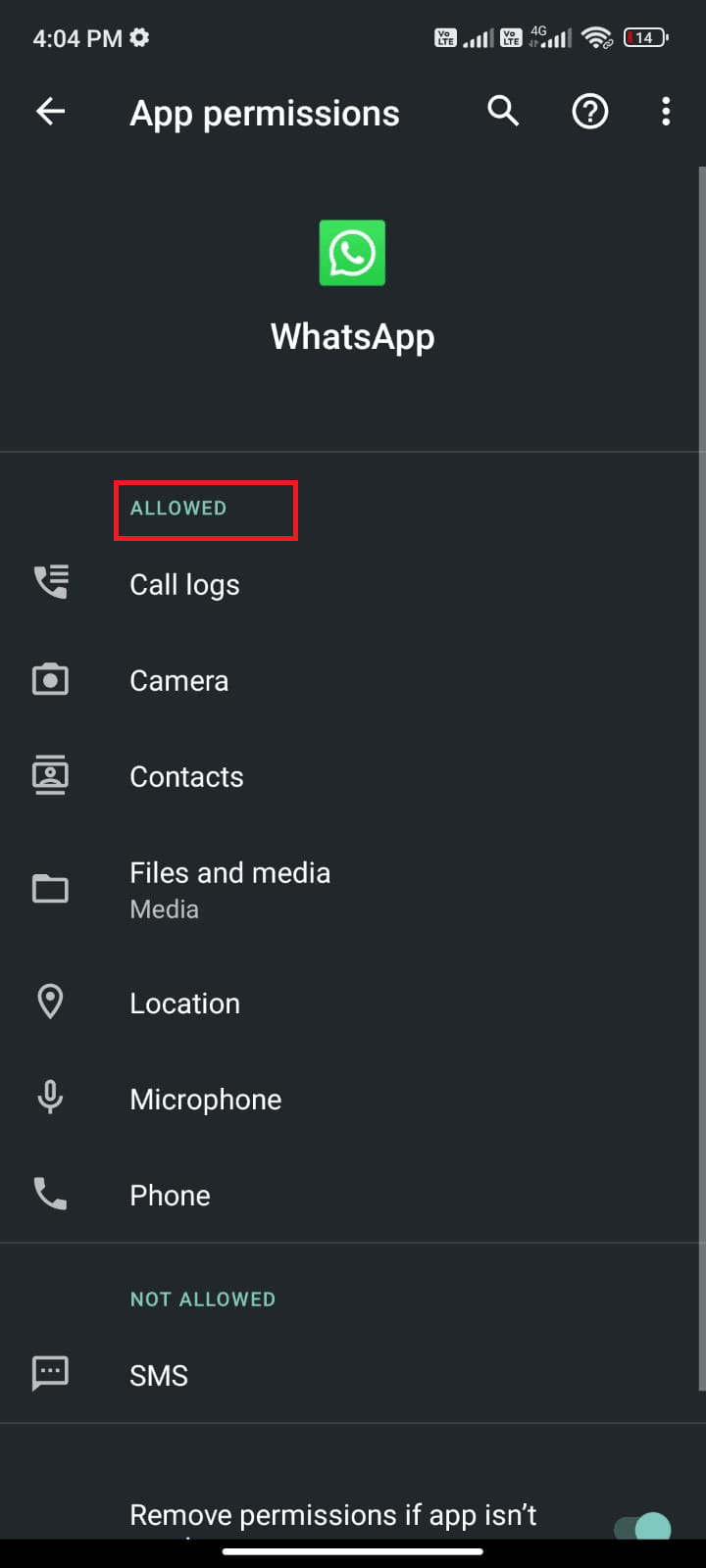
6. Pokud v seznamu NOT ALLOWED LIST najdete některá čekající oprávnění, klepněte na tuto možnost.
Poznámka: Povolení SMS je uvedeno jako příklad.
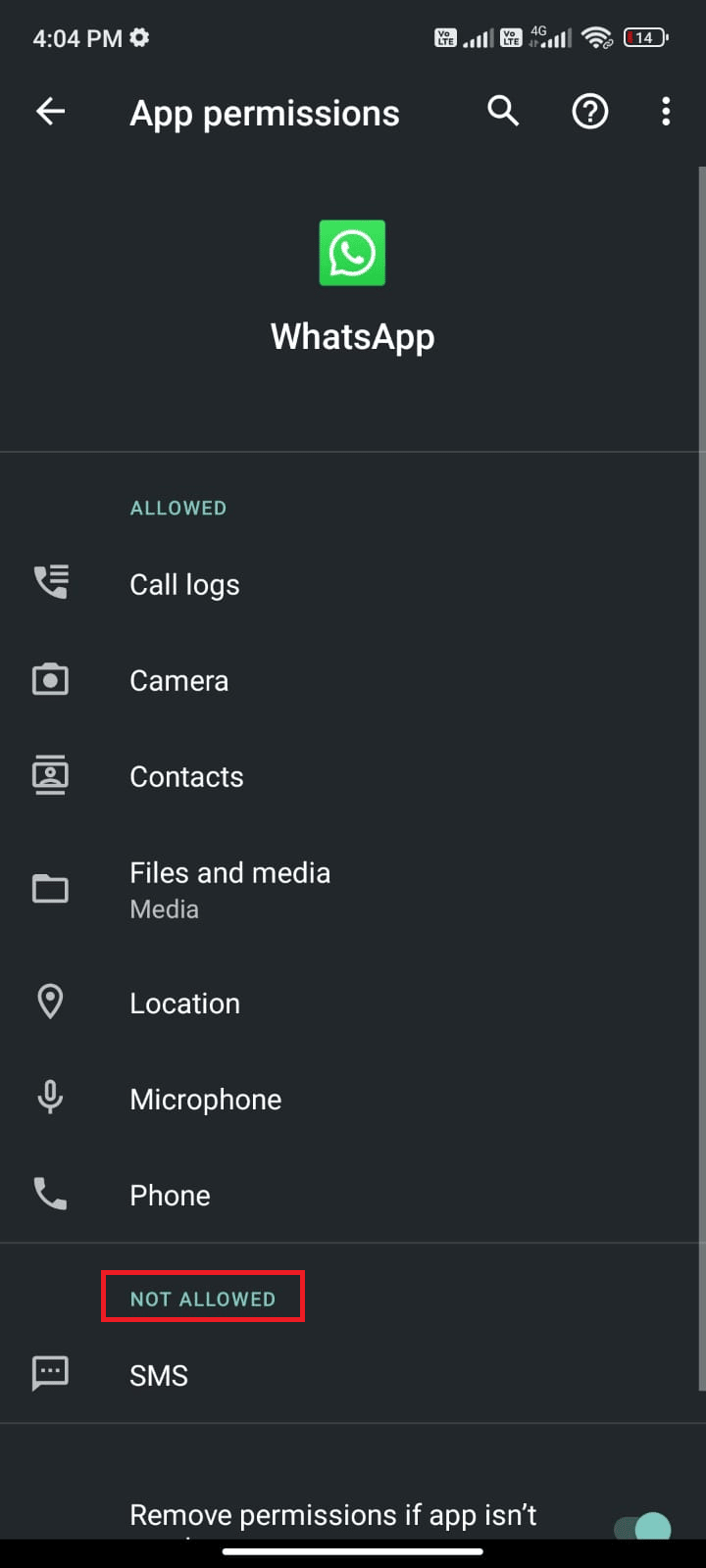
7. Poté klepněte na možnost POVOLIT.
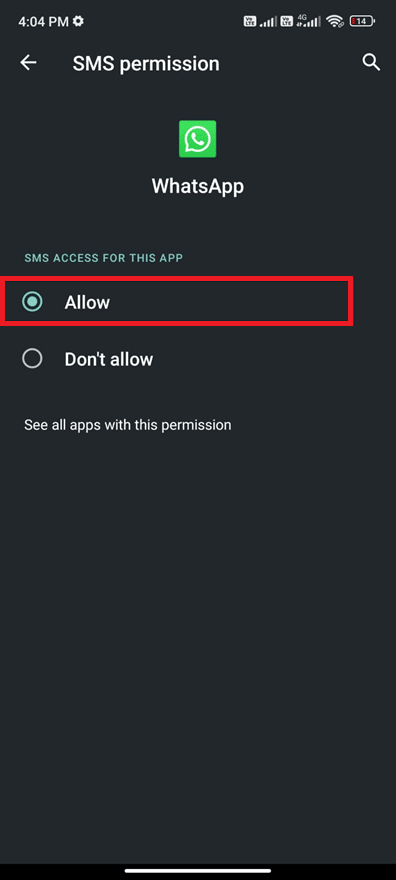
Zkontrolujte, zda můžete opravit problém, který přestal fungovat WhatsApp.
Metoda 9: Zapněte synchronizaci WhatsApp
Někteří uživatelé potvrdili, že povolení možnosti synchronizace WhatsApp jim pomohlo opravit problém, že WhatsApp přestal fungovat. Zde je několik pokynů, jak povolit synchronizaci WhatsApp na vašem zařízení Android.
1. Klepnutím na ikonu Nastavení otevřete aplikaci.
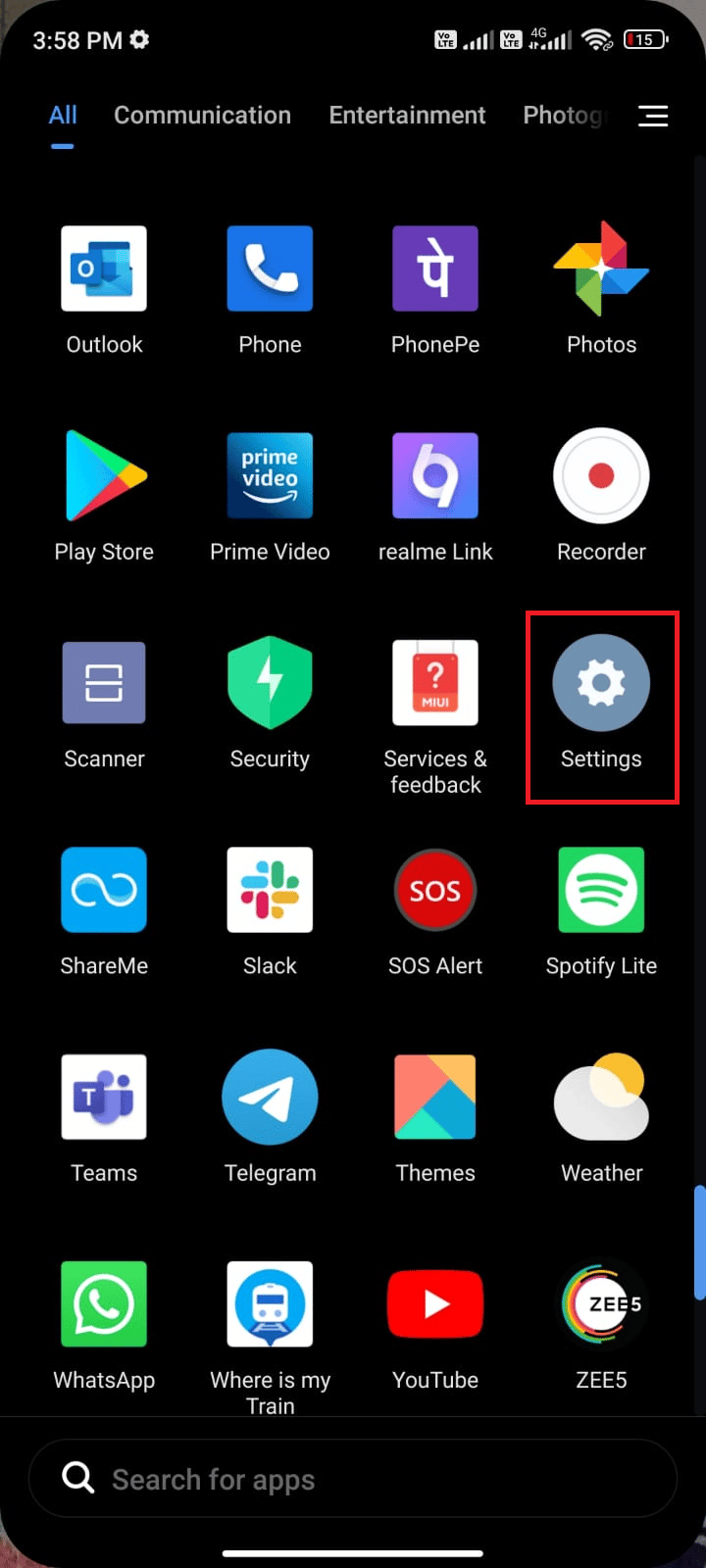
2. Nyní klepněte na Účty a synchronizace.
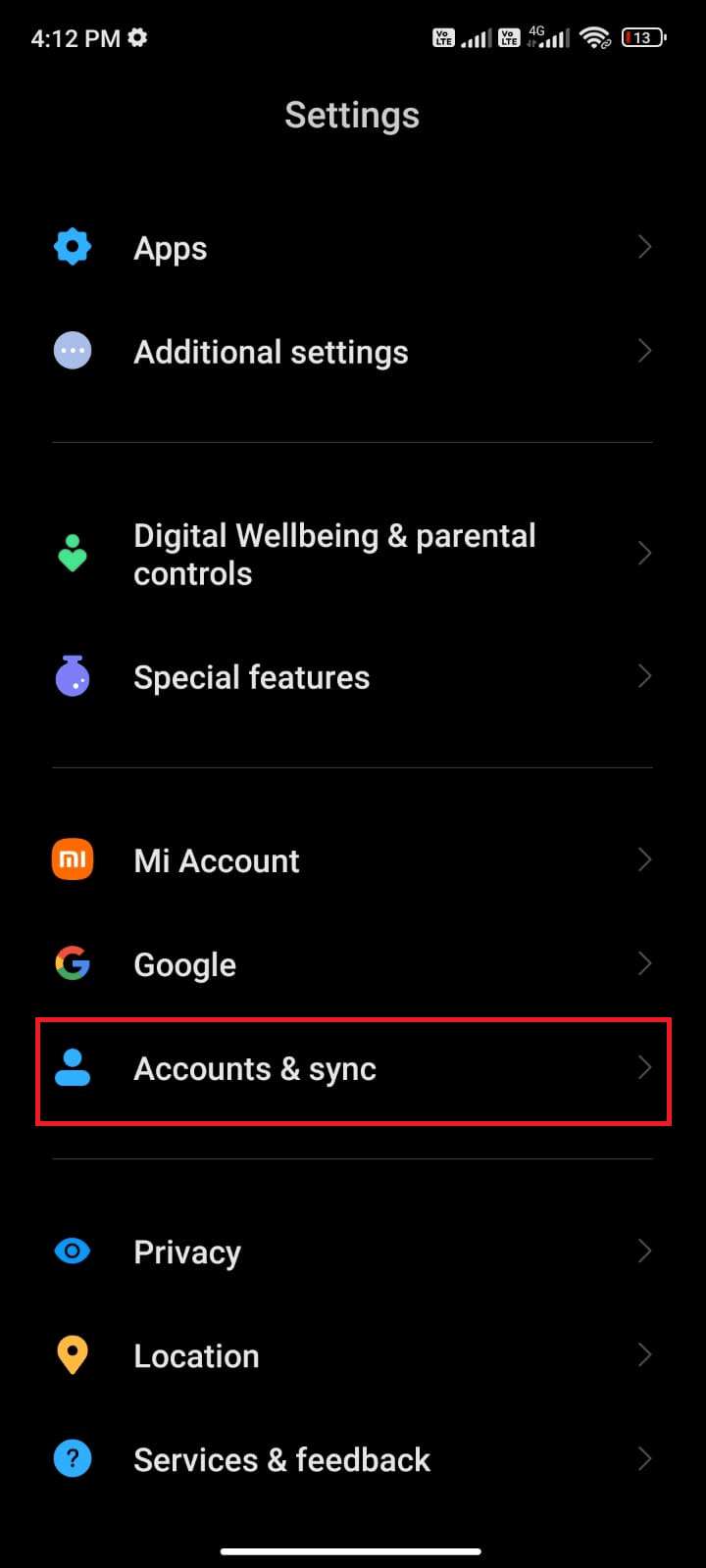
3. Nyní přepněte na možnost Automatická synchronizace dat a klepněte na možnost Synchronizovat vedle WhatsApp, jak je znázorněno.
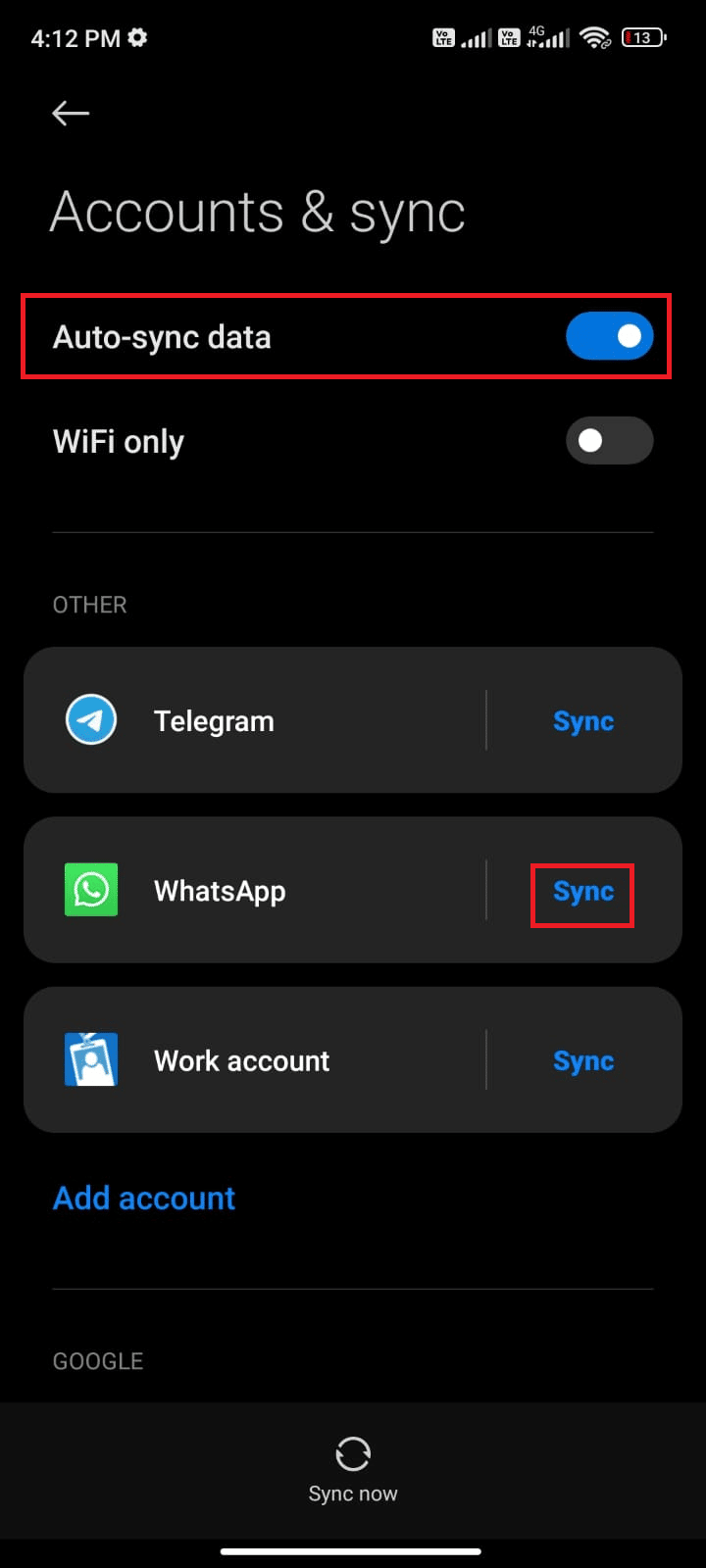
Nyní budou vaše data WhatsApp synchronizována. Zkontrolujte, zda můžete opravit problém s nefunkčním WhatsApp nebo ne.
Metoda 10: Odeberte mezipaměť WhatsApp
Když narazíte na problém, že WhatsApp dnes přestal fungovat, musíte vymazat mezipaměť a data aplikace. Přestože mezipaměť ukládá často používané informace, v průběhu dní způsobují určité potíže, které lze opravit pouze jejich vymazáním. Postupujte podle níže uvedených kroků k odstranění mezipaměti WhatsApp a opravě Bohužel WhatsApp se zastavil.
1. Přejděte na domovskou obrazovku a klepněte na ikonu Nastavení.
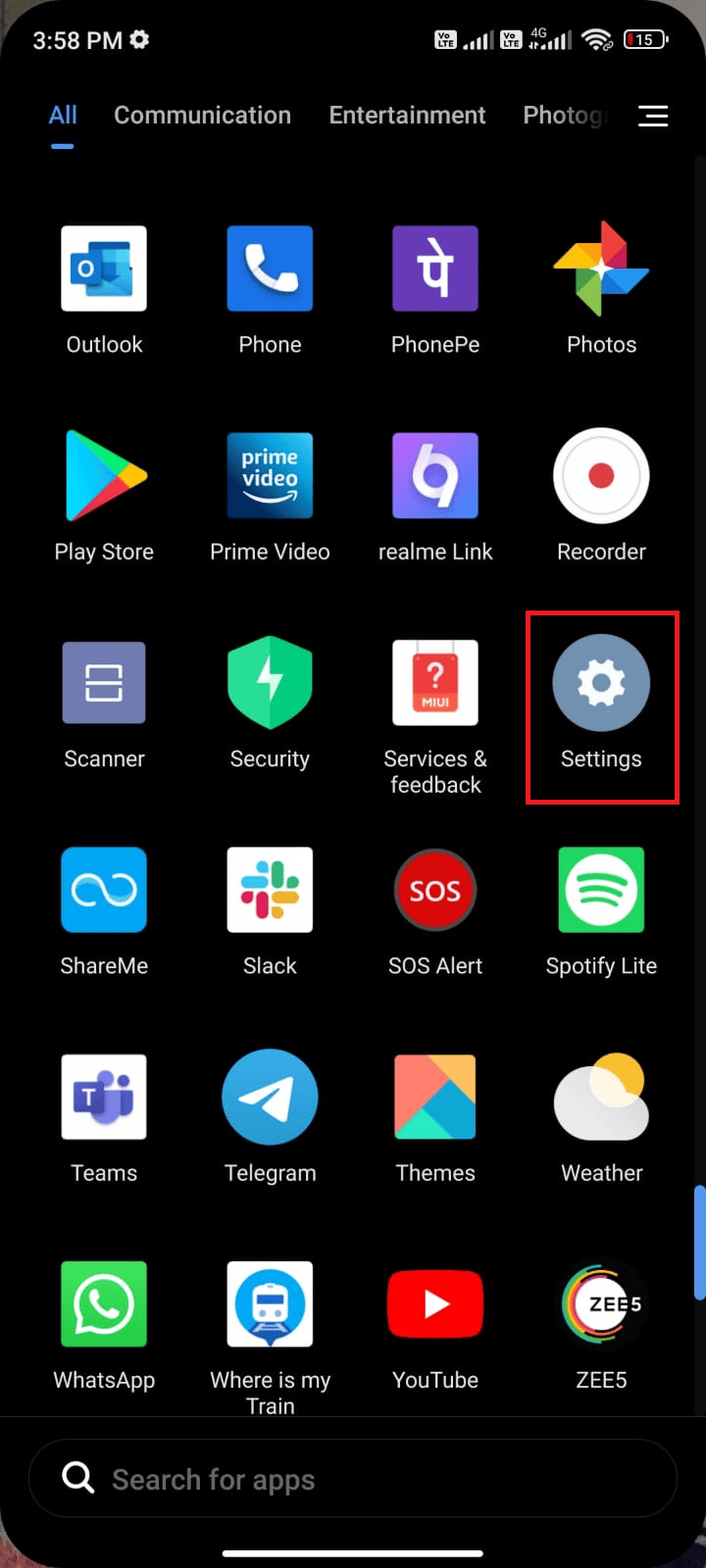
2. Poté klepněte na Aplikace.
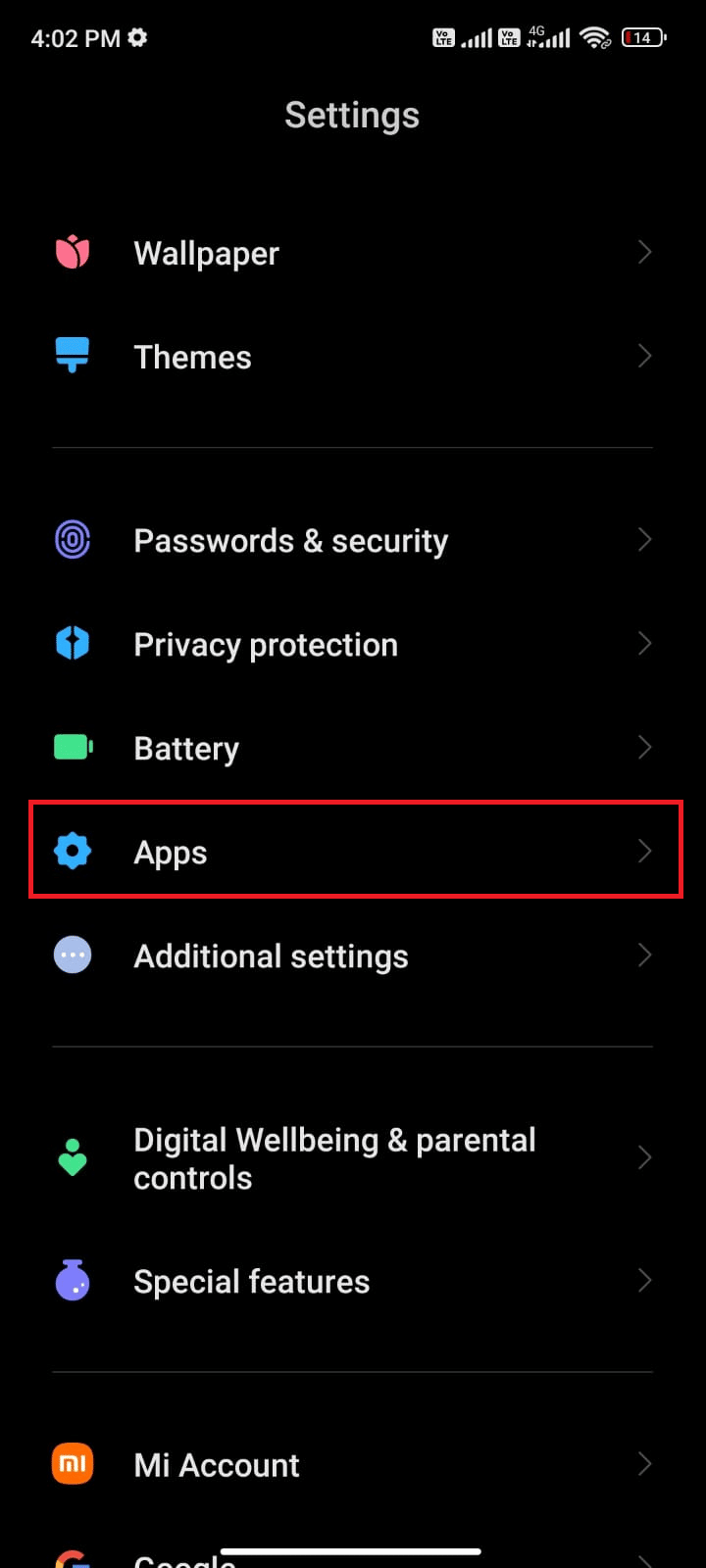
3. Nyní klepněte na Spravovat aplikace > WhatsApp.
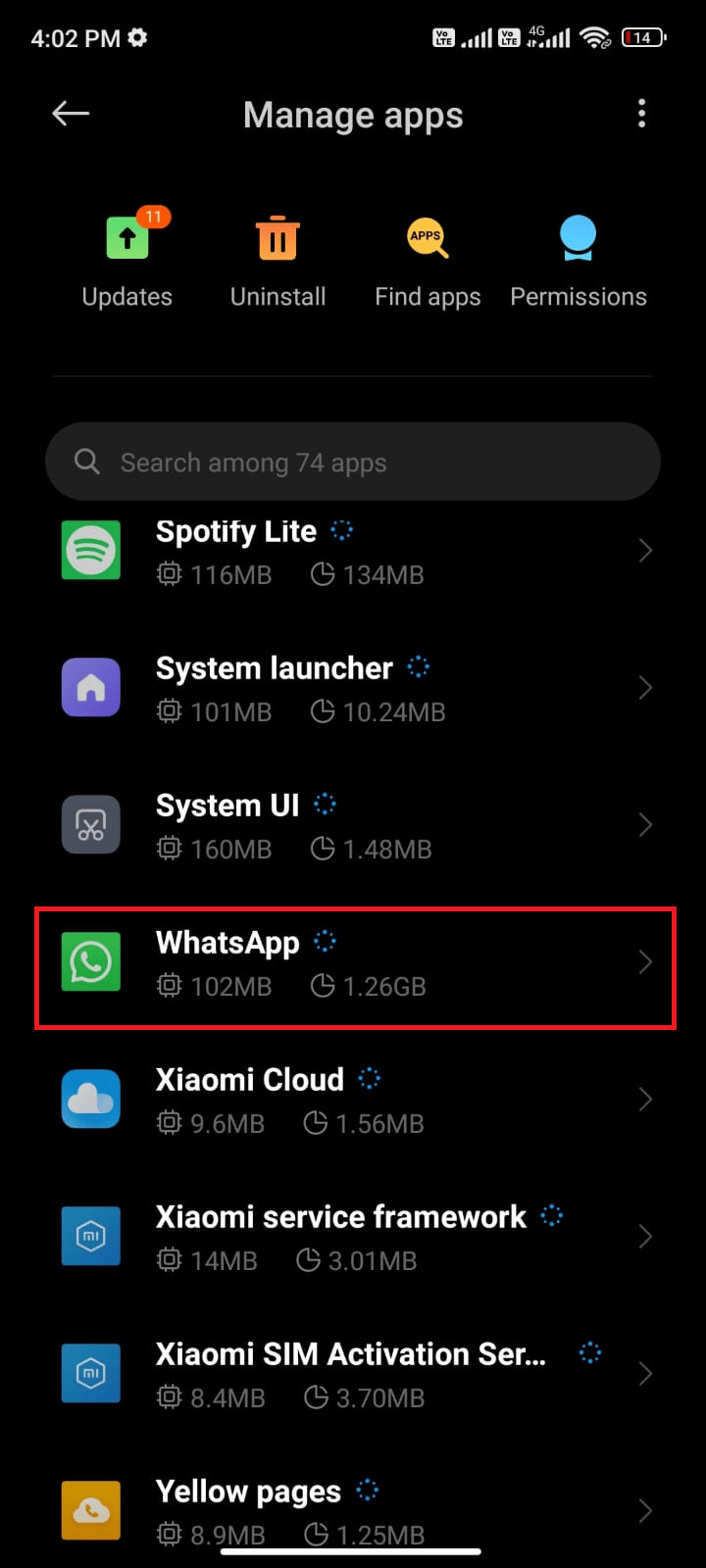
4. Dále klepněte na Úložiště.
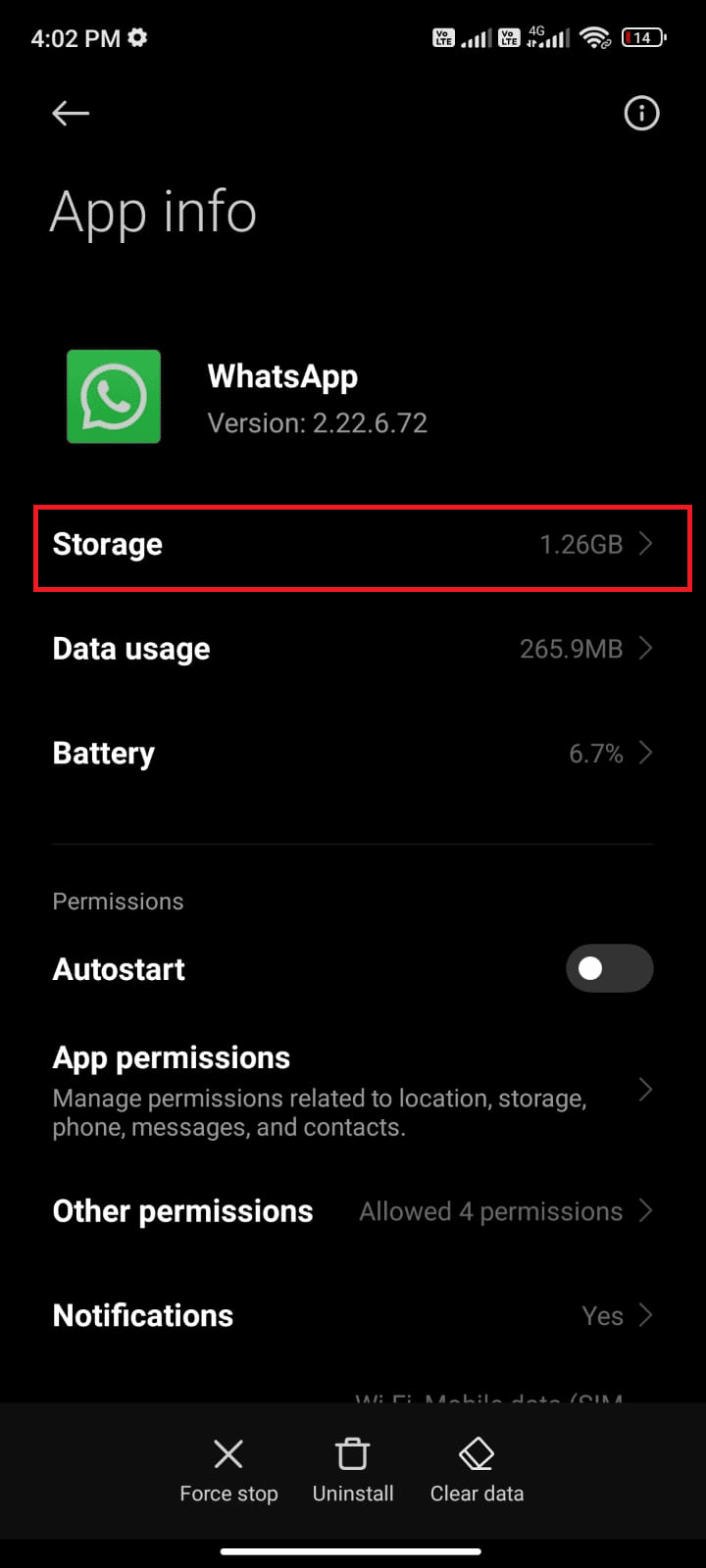
5. Poté klepněte na Vymazat data a poté na Vymazat mezipaměť, jak je znázorněno.
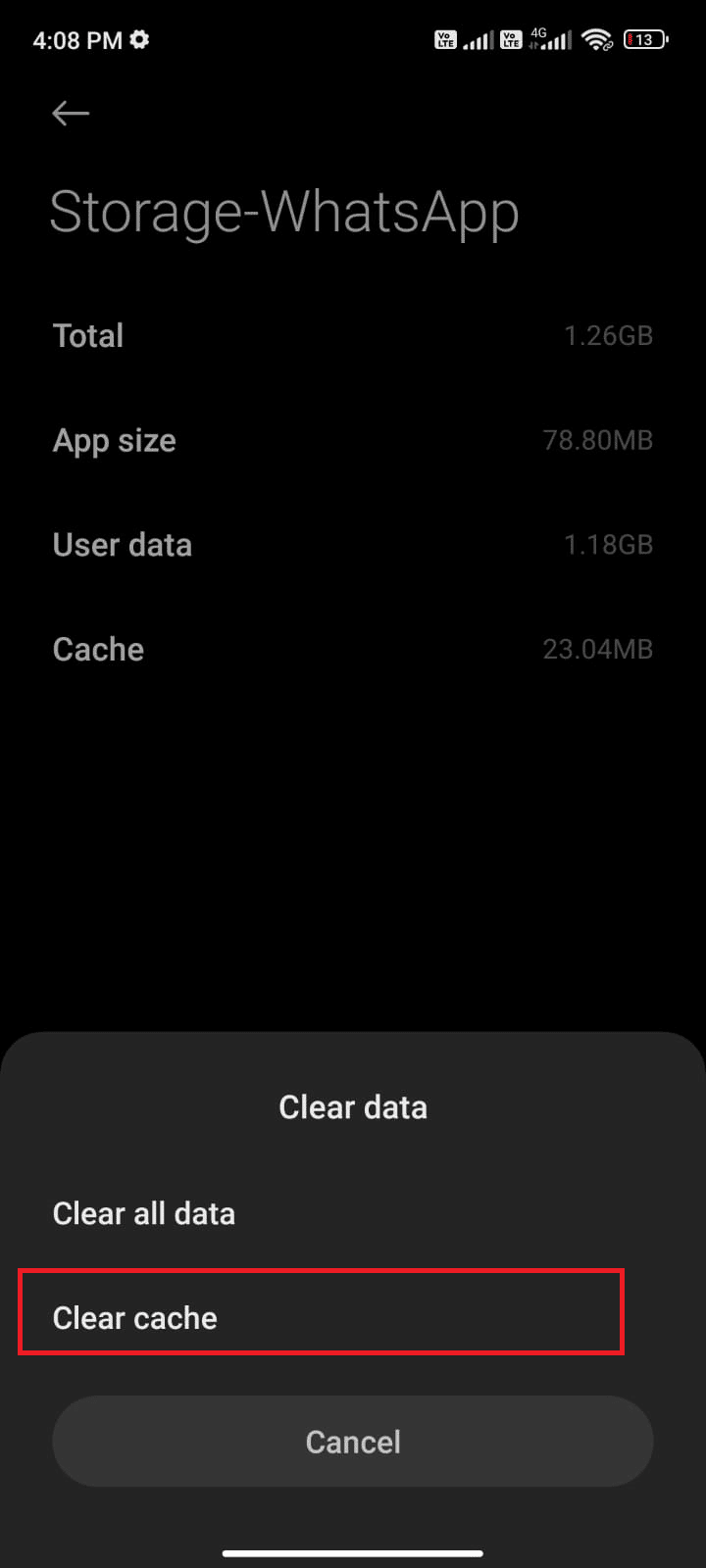
6. Pokud chcete smazat všechna data WhatsApp, klepněte na Vymazat všechna data.
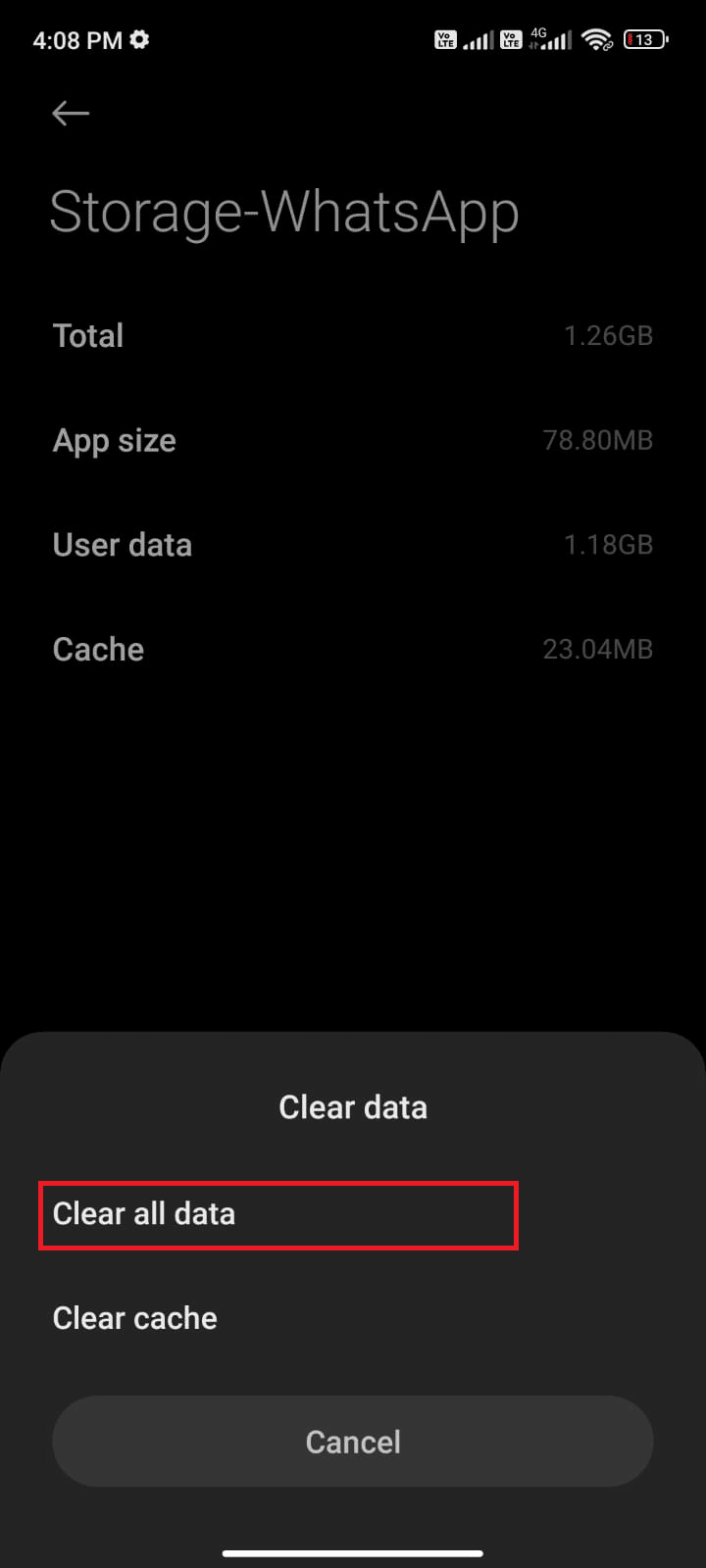
Nakonec zkontrolujte, zda můžete opravit, že WhatsApp nefunguje při problému se systémem Android.
Metoda 11: Aktualizujte WhatsApp
Mnoho uživatelů uvedlo, že aktualizace WhatsApp vám pomůže opravit problém WhatsApp bohužel přestal. Aktualizujte WhatsApp podle níže uvedených pokynů.
1. Přejděte na svou domovskou obrazovku a klepněte na Play Store.
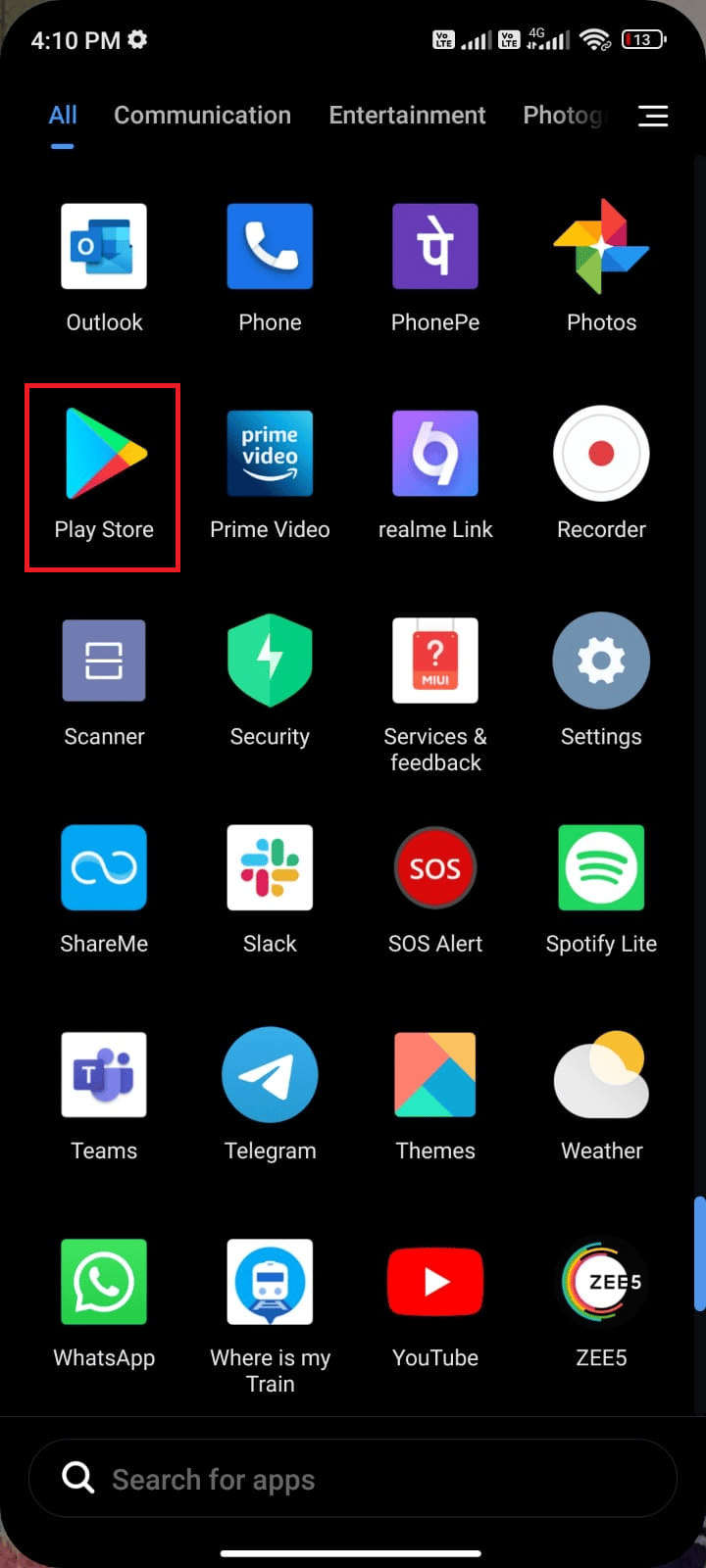
2. Nyní vyhledejte Whatsapp ve vyhledávacím poli.
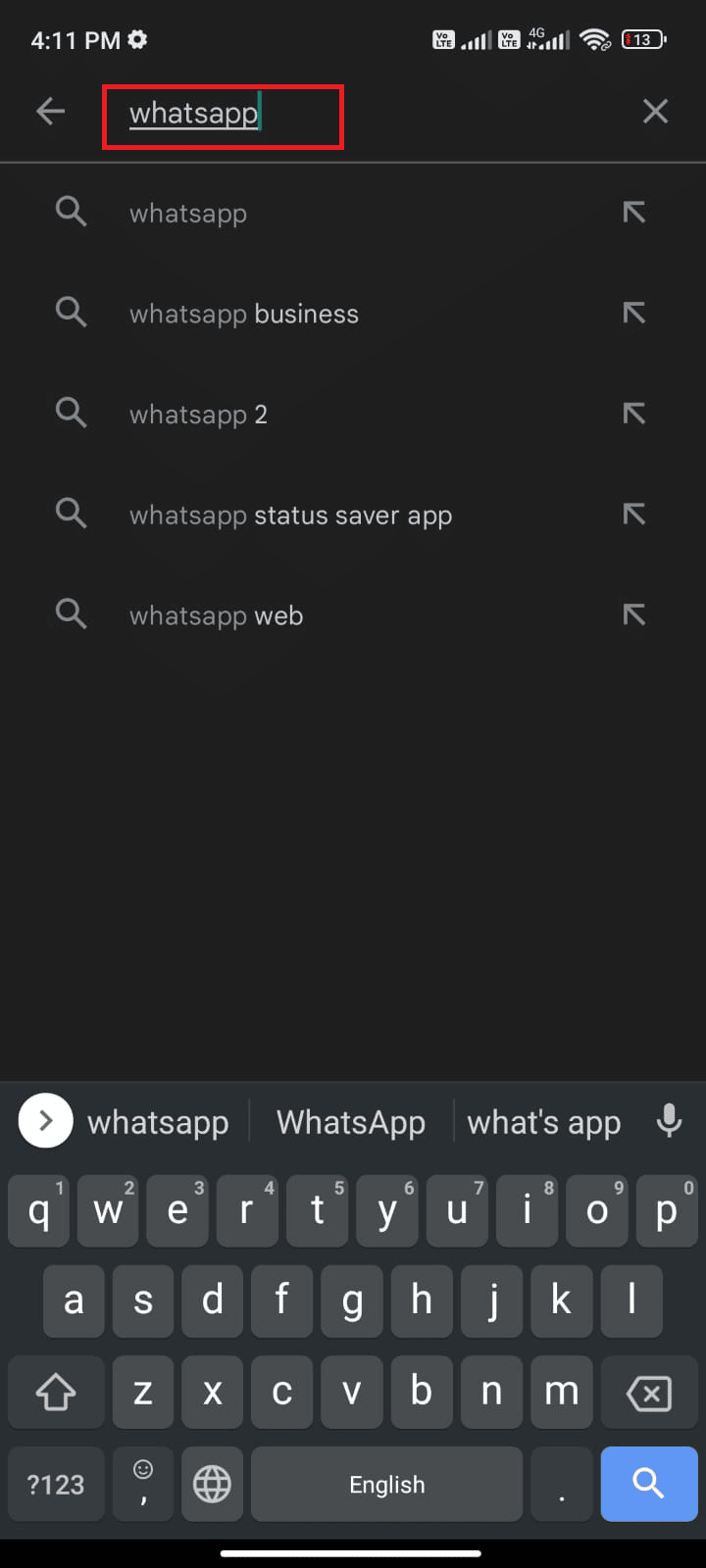
3A. Pokud vidíte, že je k dispozici aktualizace, klepněte na možnost Aktualizovat podle obrázku.
3B. Pokud vidíte, že je aplikace již aktualizovaná, přejděte k dalším metodám odstraňování problémů.
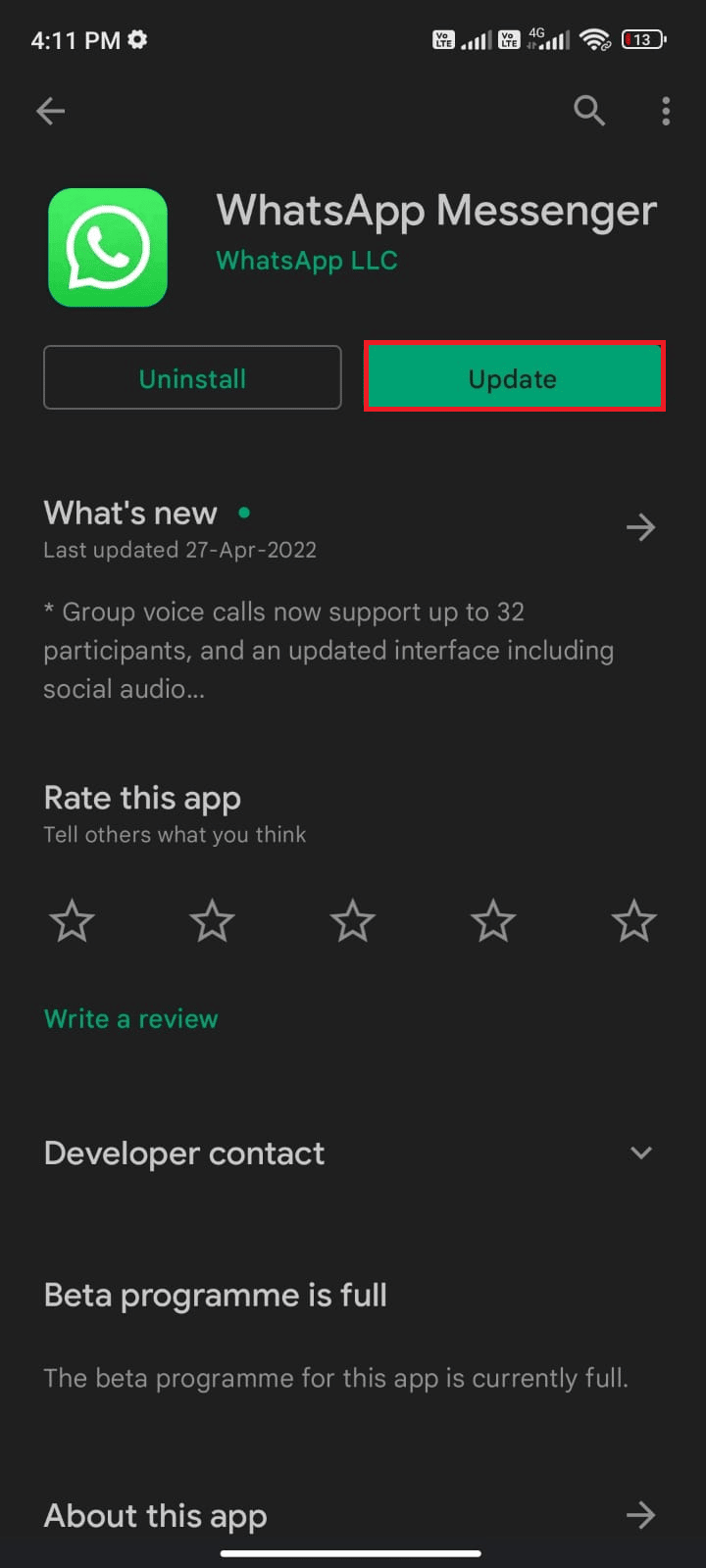
4. Počkejte, dokud se vaše aplikace neaktualizuje, a zkontrolujte, zda jste opravili problém s aplikací WhatsApp přestal fungovat Android.
Metoda 12: Aktualizujte operační systém Android
Kromě aktualizace WhatsApp musíte zkontrolovat, zda používáte Android v jeho aktualizované verzi. Pokud používáte starší verzi svého mobilu, musíte zkontrolovat, zda je k dispozici aktualizace, a podle pokynů na obrazovce ji aktualizovat.
Postupujte podle pokynů v našem průvodci a implementujte je k upgradu operačního systému Android podle pokynů v našem průvodci 3 způsoby, jak zkontrolovat aktualizace v telefonu Android, abyste opravili problém s aplikací WhatsApp, která dnes přestala fungovat.
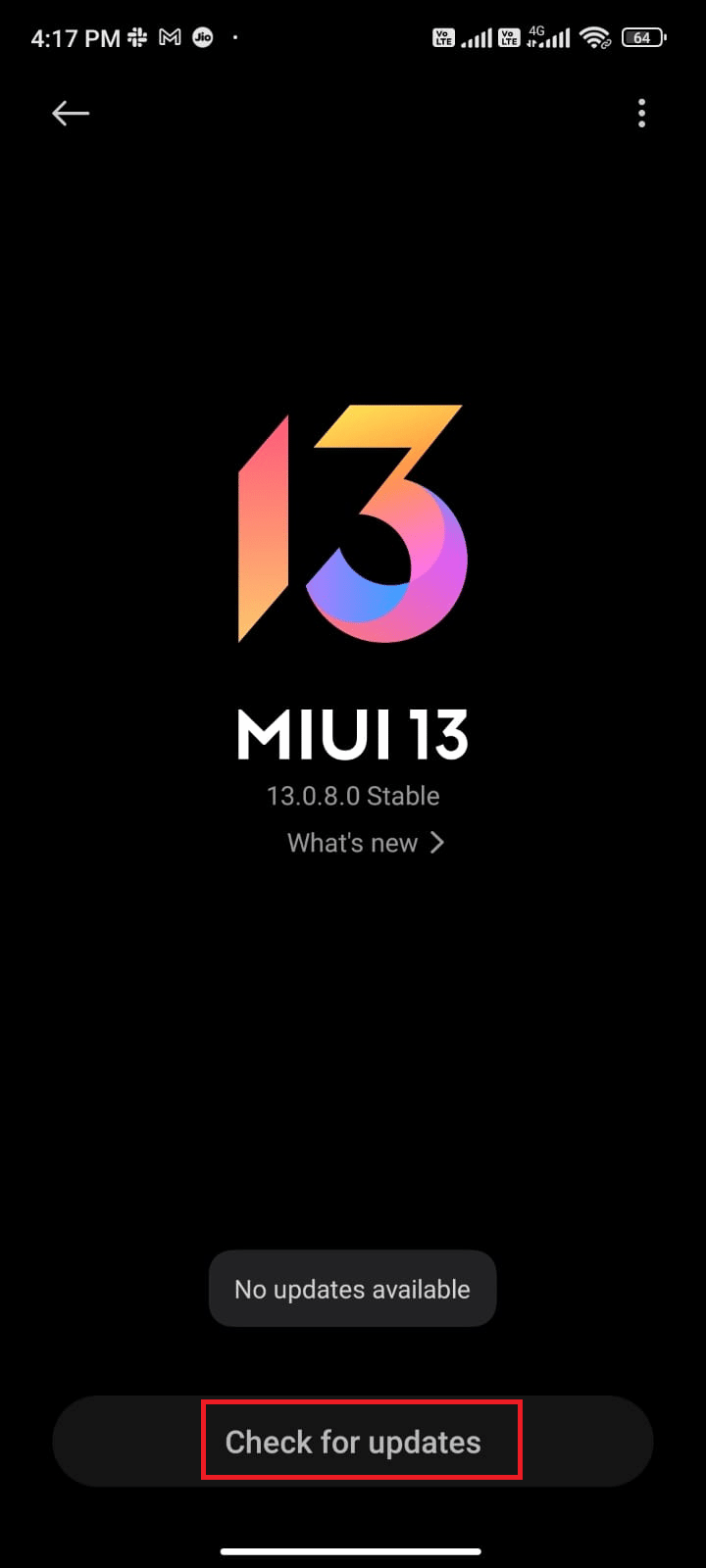
Po aktualizaci operačního systému Android zkontrolujte, zda můžete opravit problém s nefunkčním WhatsApp.
Metoda 13: Volný prostor Android
Když na svém Androidu nemáte dostatek místa, budete čelit Bohužel WhatsApp přestal problém. Když je paměť velmi nízká, nemůžete otevřít aplikace jako WhatsApp. Chcete-li uvolnit místo pro Android, postupujte podle níže uvedených kroků.
1. Otevřete Správce souborů v zařízení Android.
2. Nyní klepněte na ikonu se třemi řádky v levé horní části obrazovky.
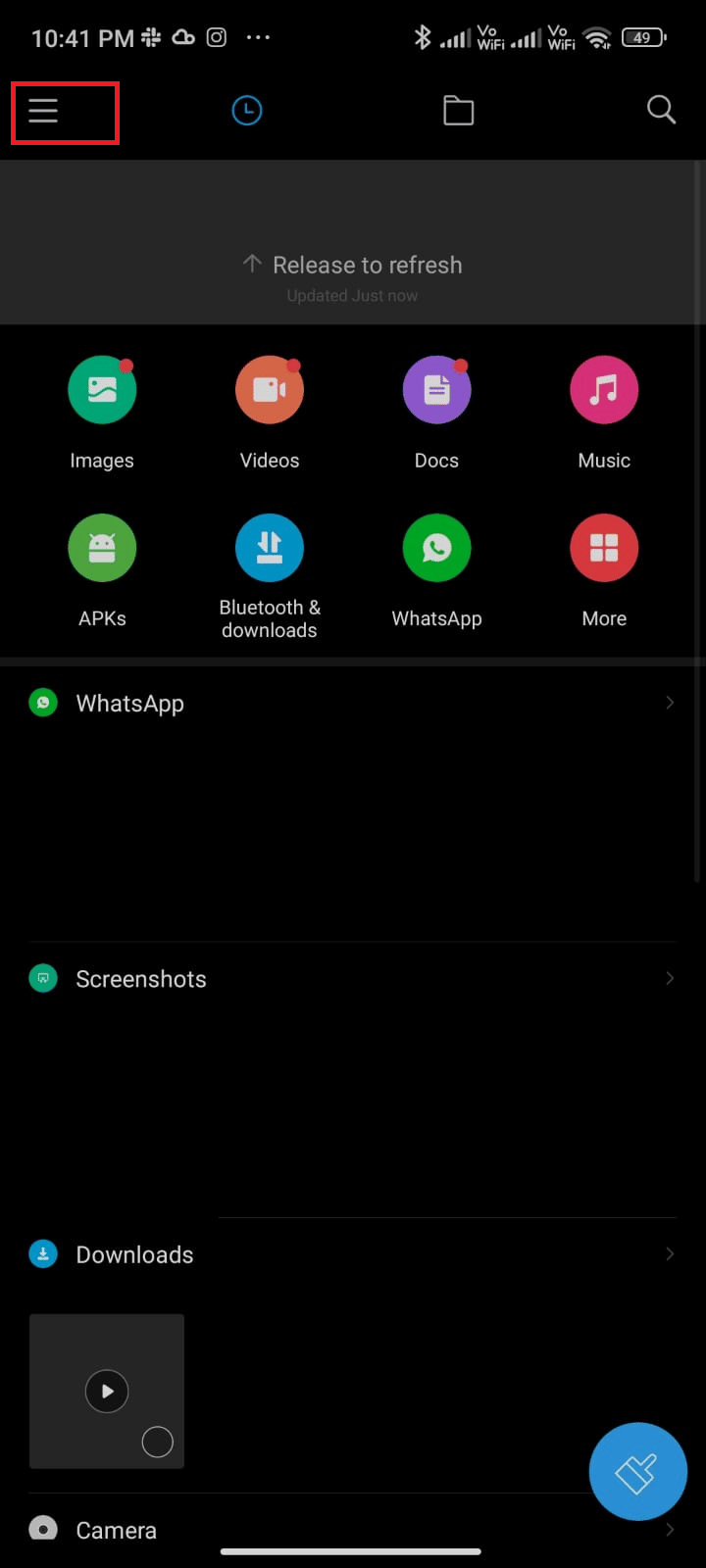
3. Nyní klepněte na Deep clean, jak je znázorněno.
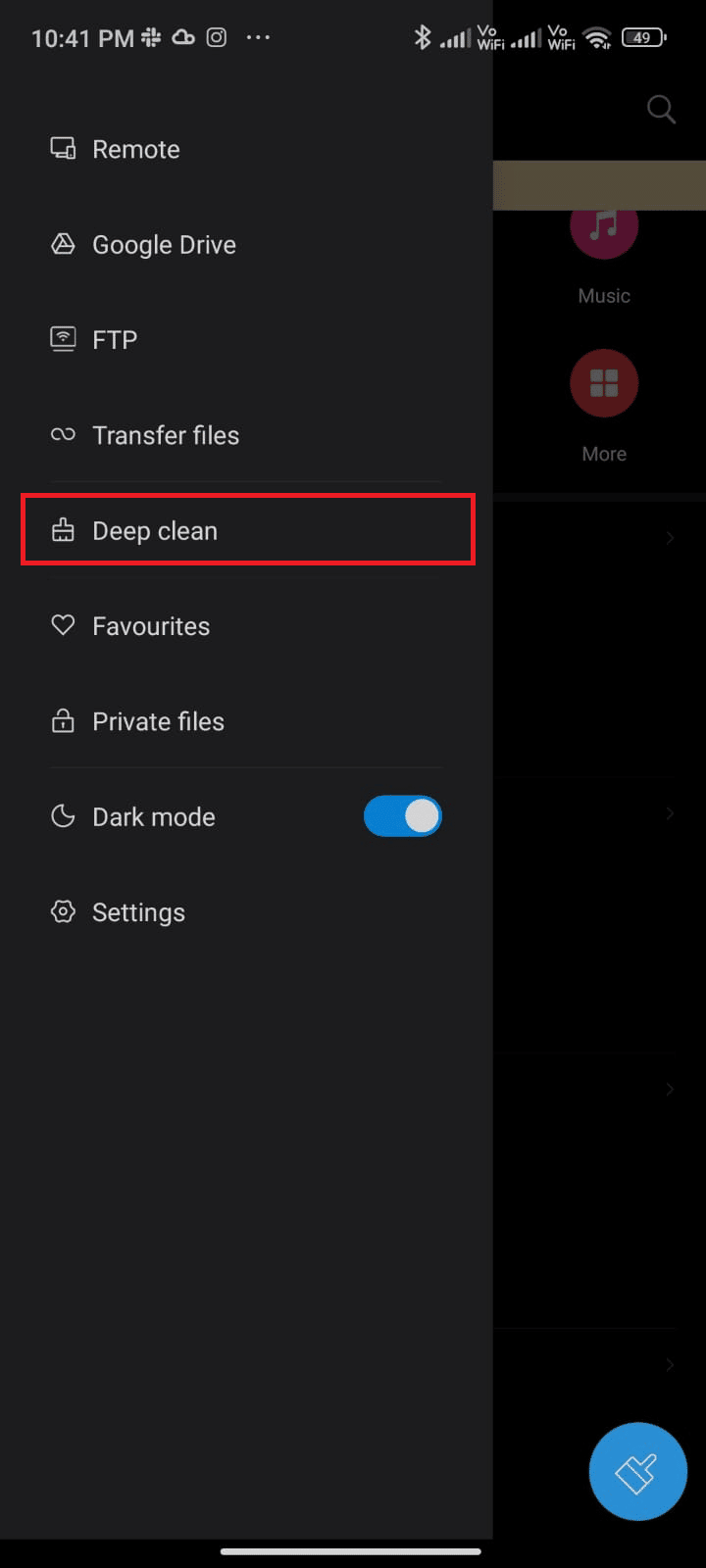
4. Nyní klepněte na Vyčistit nyní odpovídající kategorii, ve které chcete uvolnit místo.
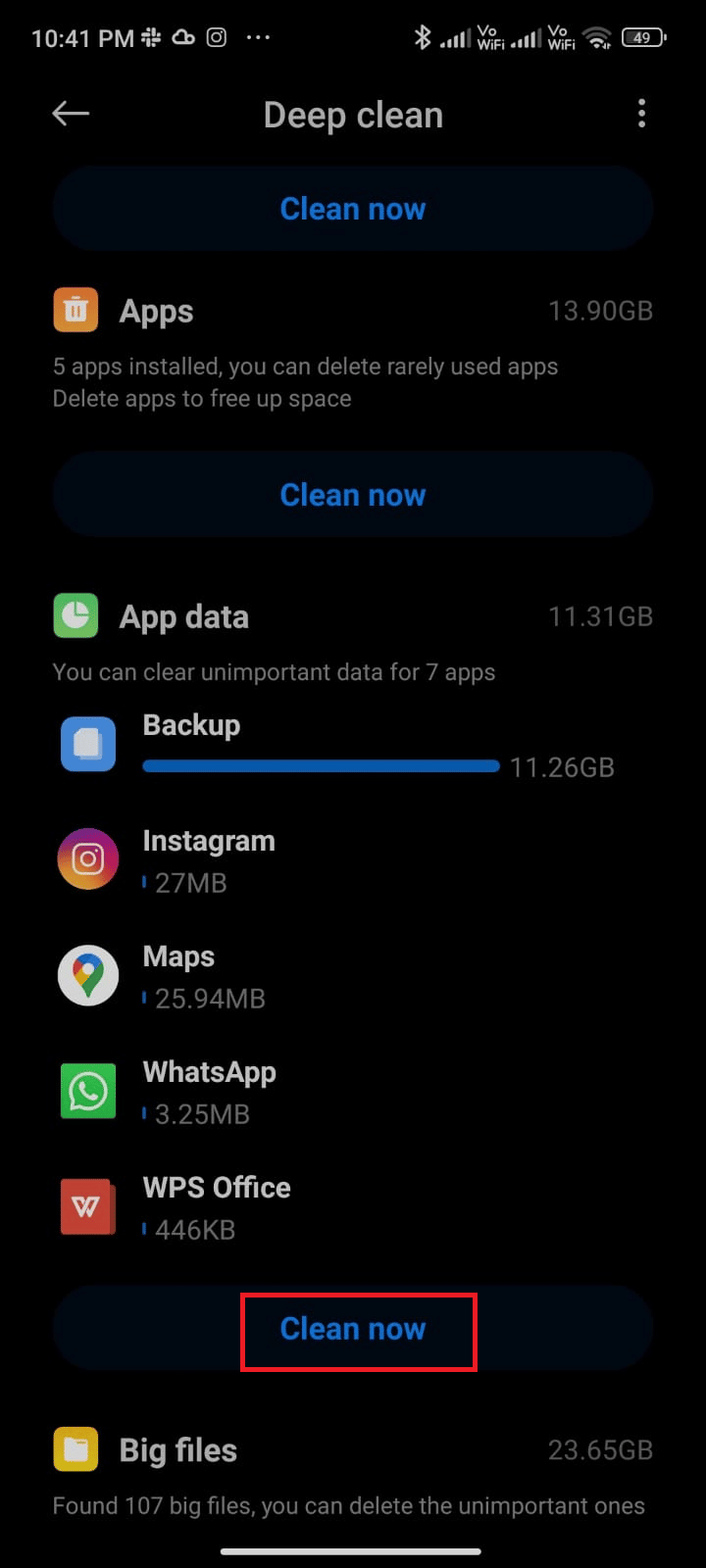
5. Nyní vyberte všechny nepotřebné soubory a klepněte na Smazat vybrané soubory podle obrázku.
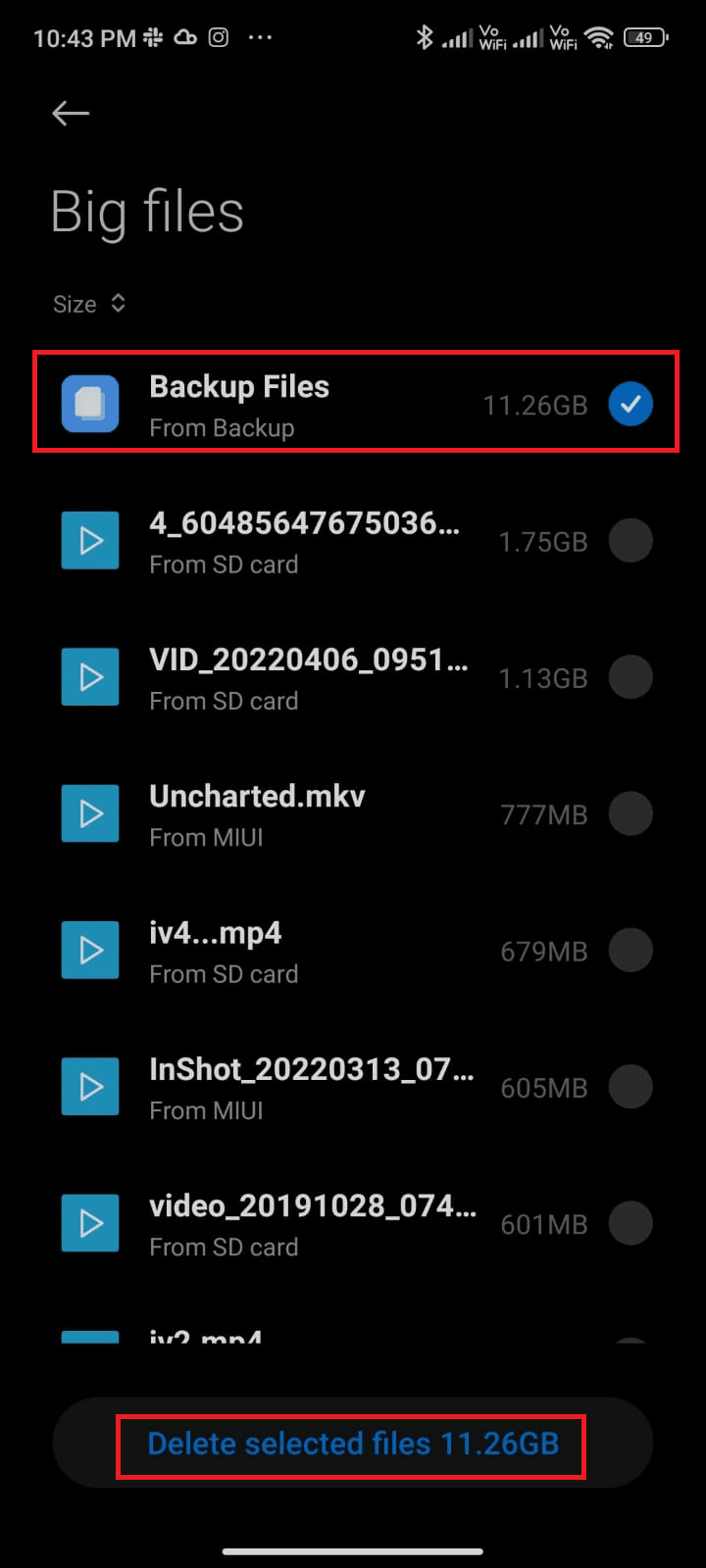
6. Nyní potvrďte výzvu klepnutím na OK a restartujte telefon. Poté zkontrolujte, zda jste mohli používat WhatsApp bez problémů.
Metoda 14: Vymažte WhatsApp Media
Pokud vám vymazání úložiště telefonu nepomůže, můžete zkusit vymazat média WhatsApp z každého chatu, pokud zabírají příliš mnoho vnitřního místa ve vašem zařízení. Chcete-li vymazat média WhatsApp, postupujte podle níže uvedených kroků. To vám pomůže vyřešit problém, který dnes přestal fungovat WhatsApp.
1. Otevřete WhatsApp a klepněte na ikonu se třemi tečkami v horním rohu.
2. Dále zvolte Nastavení.
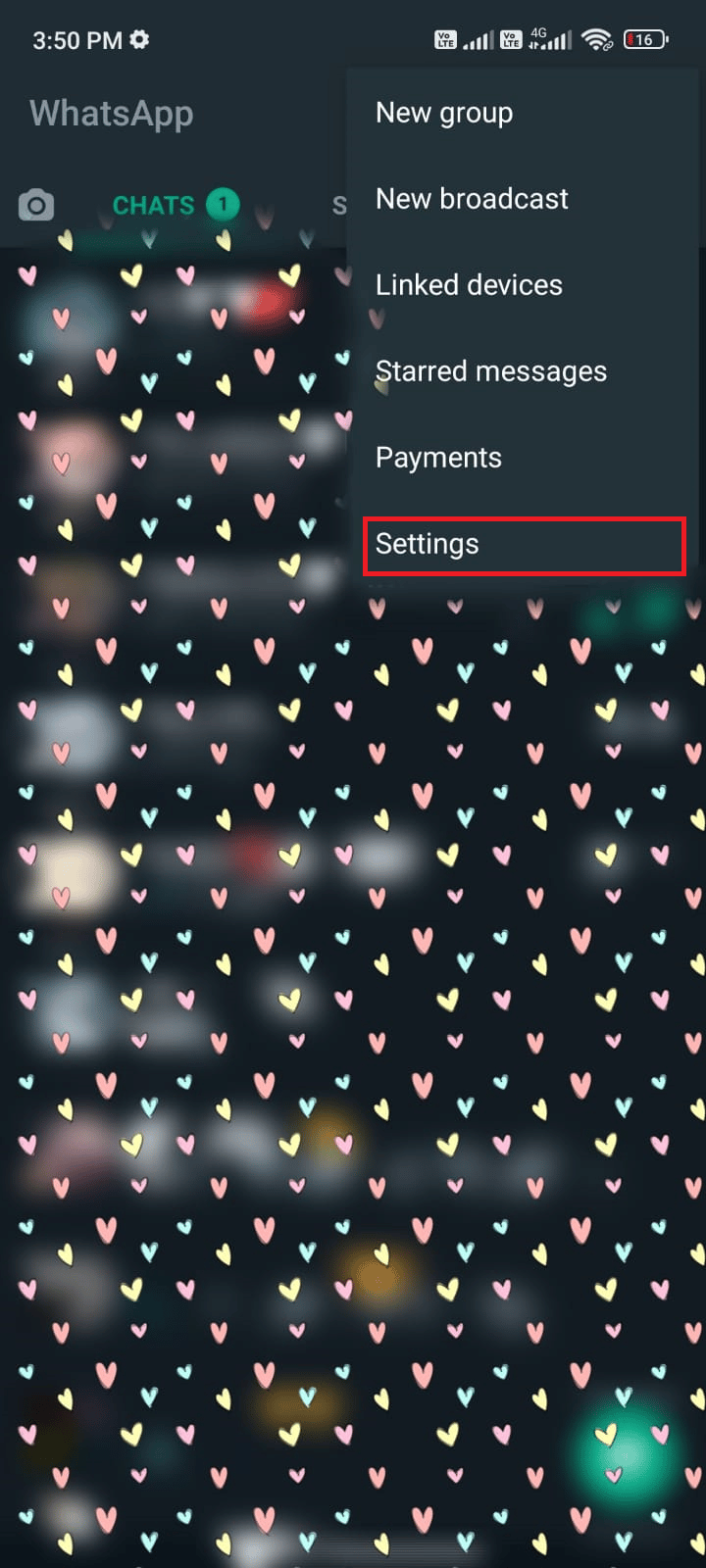
3. Dále klepněte na Úložiště a data.
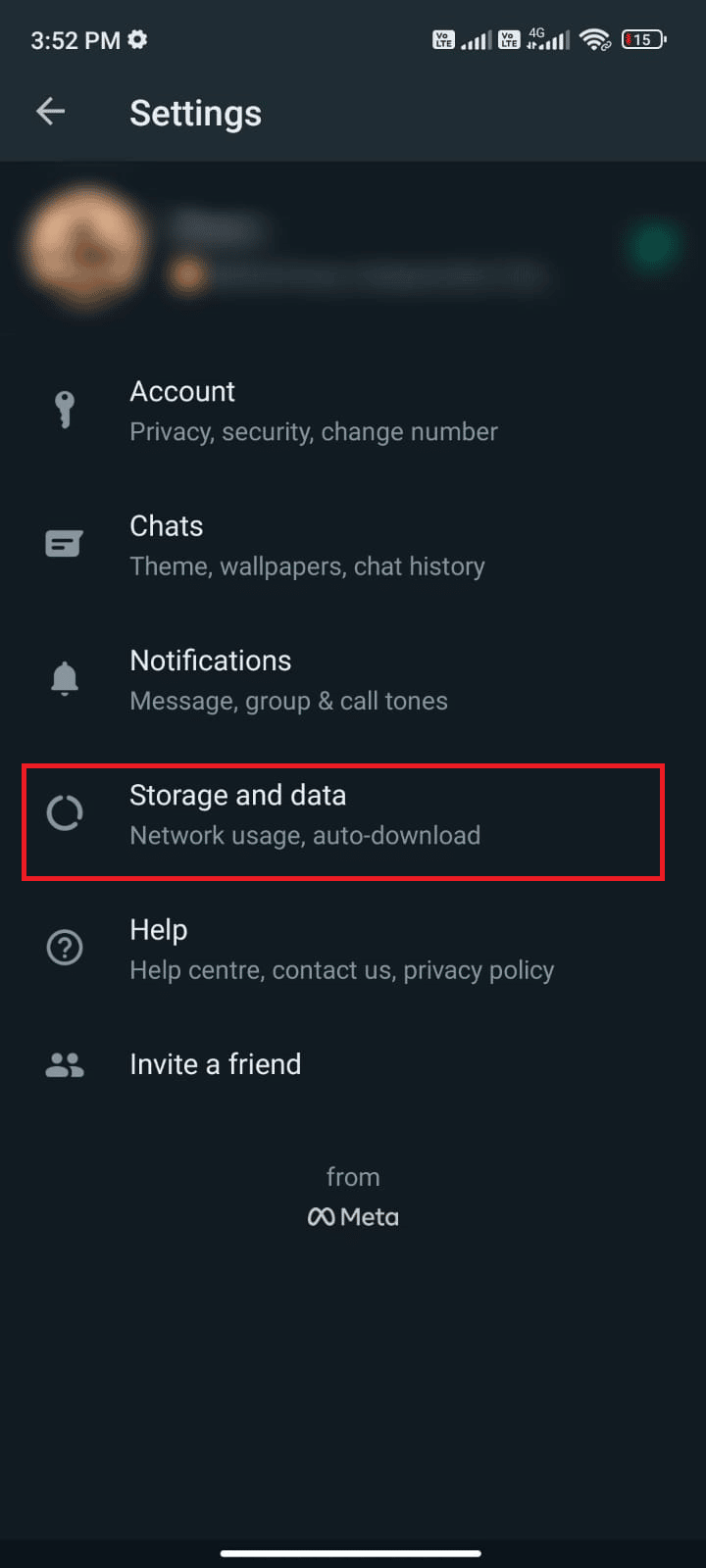
4. Nyní klepněte na Spravovat úložiště.
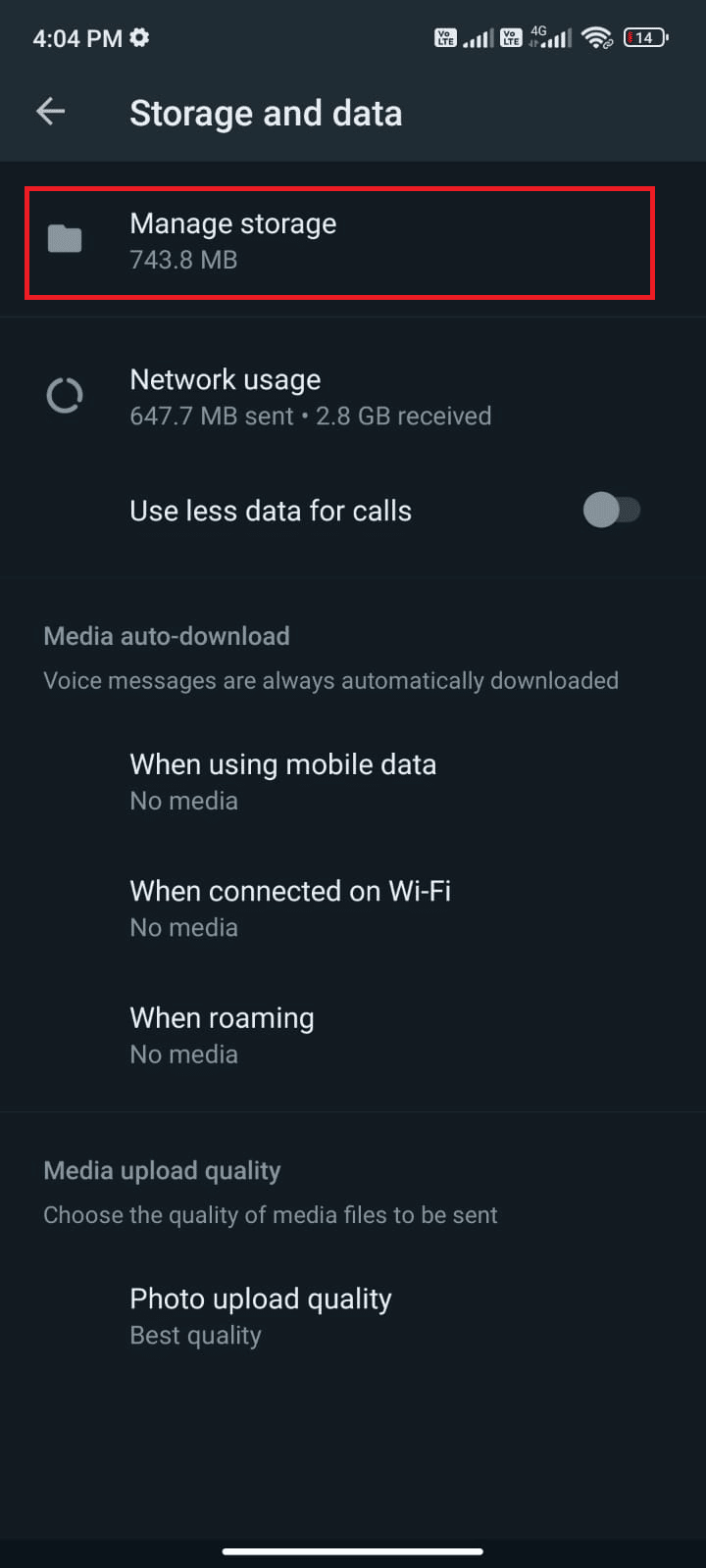
5. Vyberte jakýkoli chat, který má vysoké využití dat.
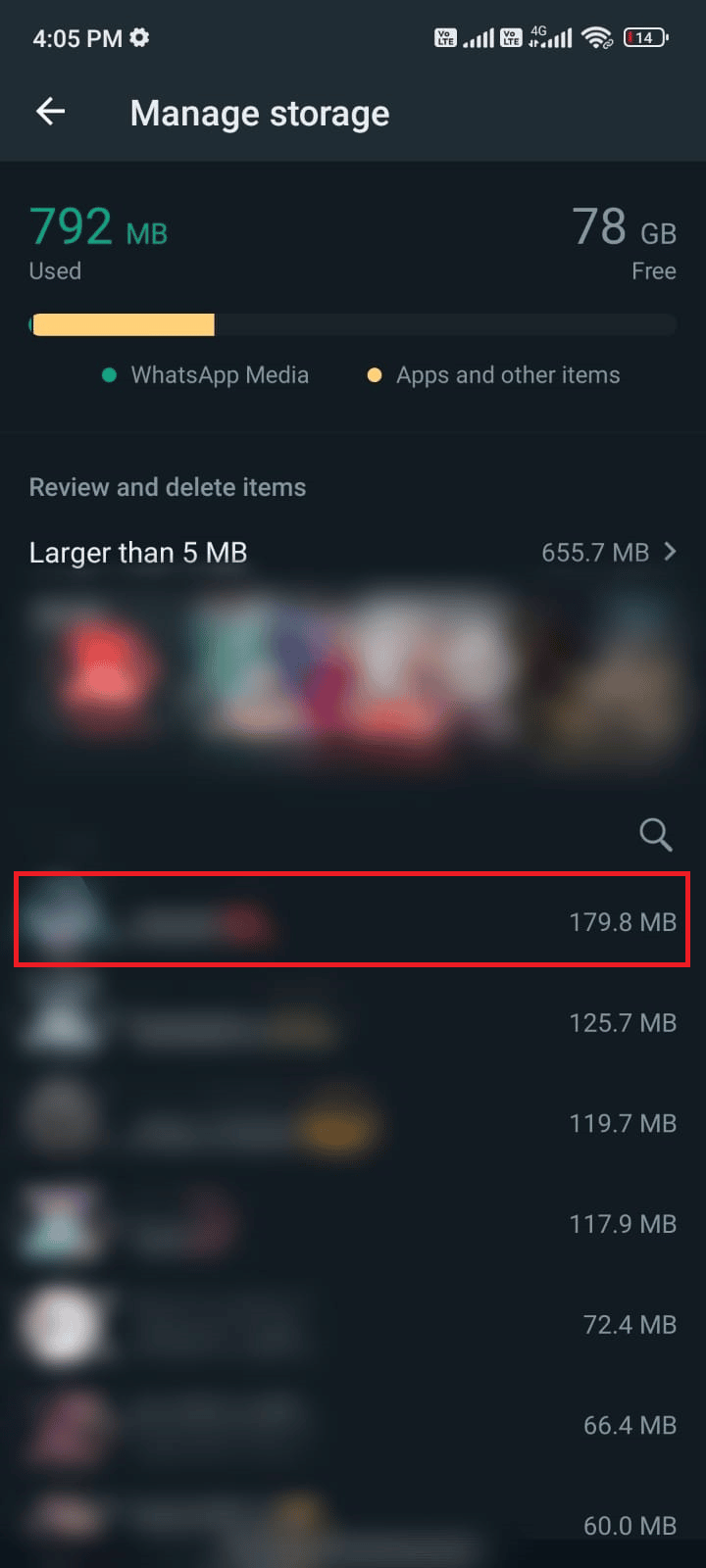
6. Zde zaškrtněte políčko Vybrat vše.
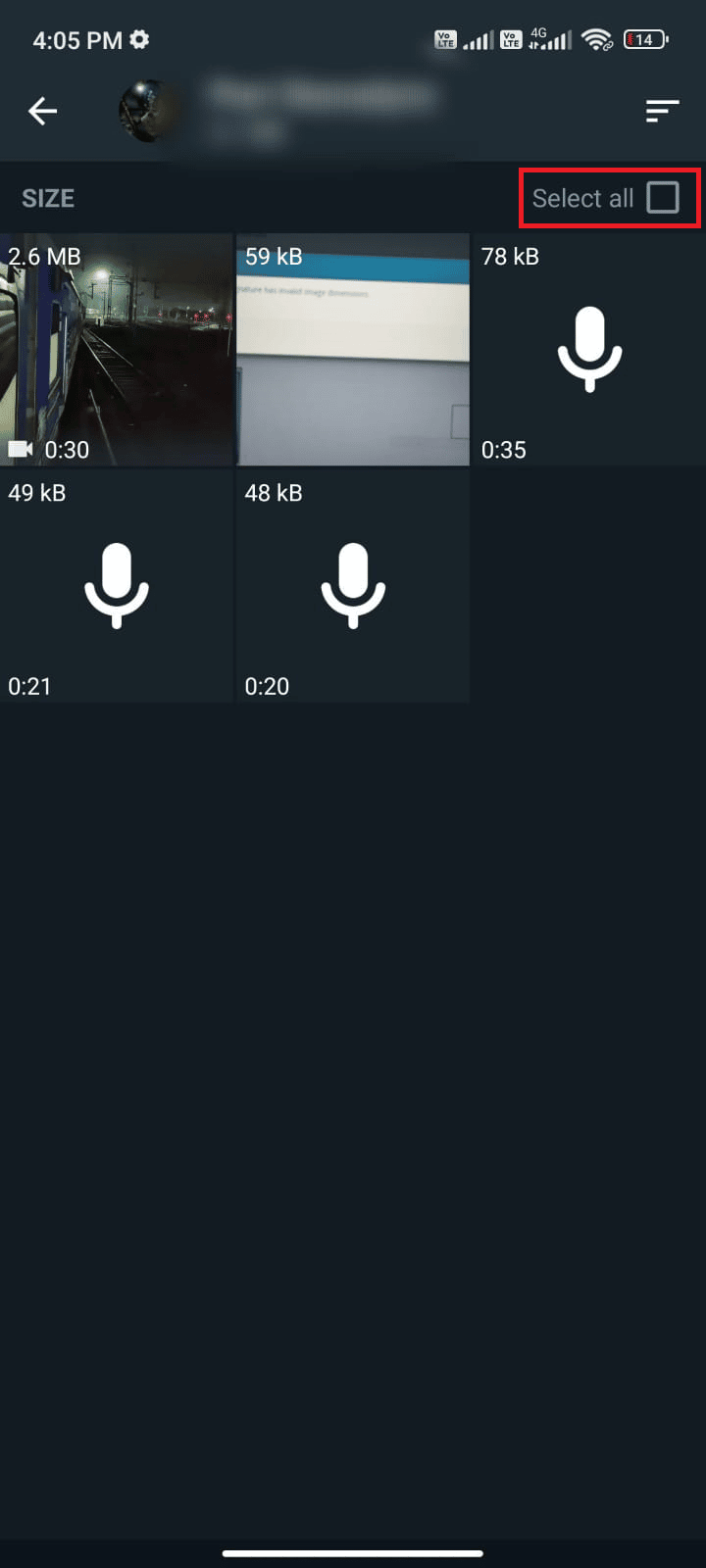
7. Jakmile vyberete soubory, které chcete odstranit, klepněte na ikonu Koš.
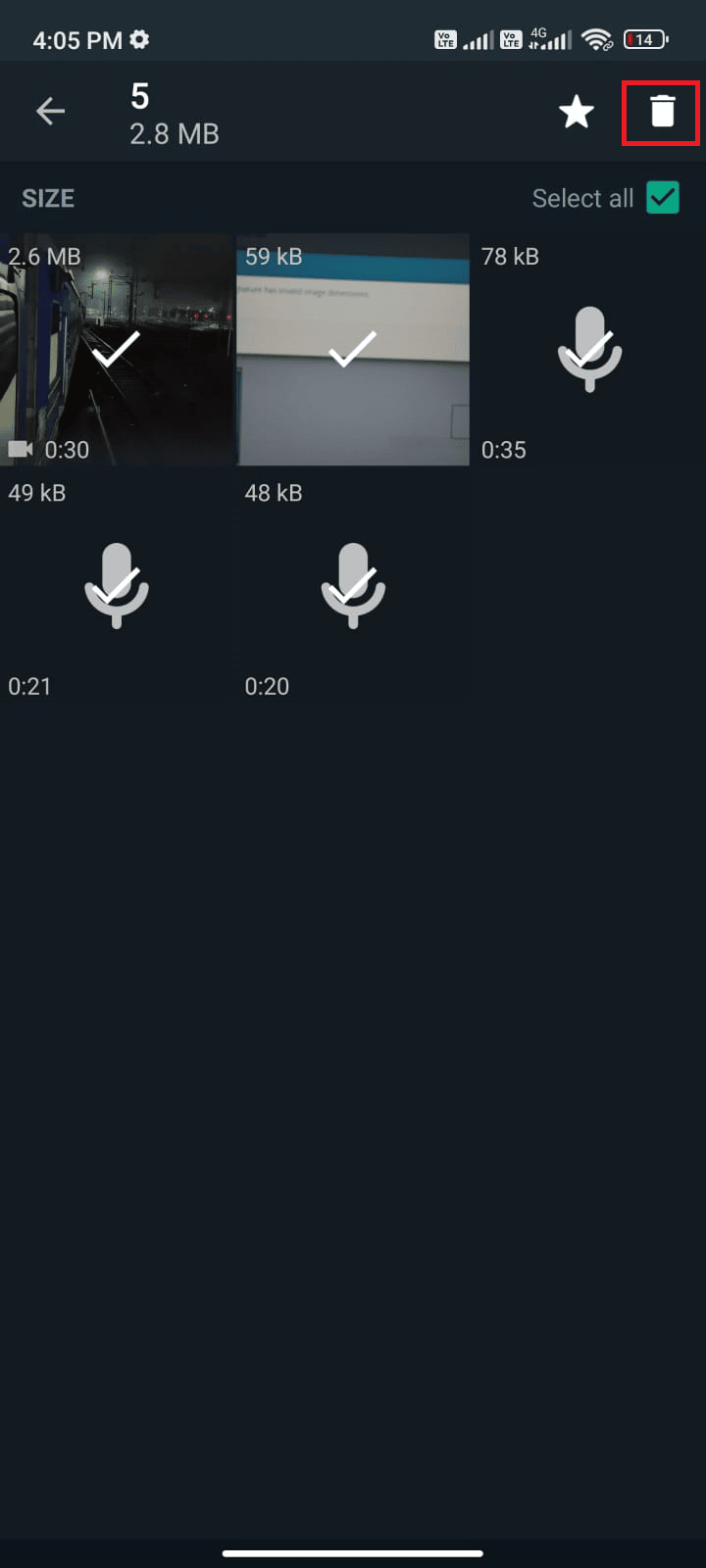
8. Opakujte tyto kroky pro odstranění médií ze všech chatů, pokud se zdají být nepotřebné.
Metoda 15: Znovu přidejte konfliktní účet Google
Někdy, když je váš účet Gmail hacknutý nebo neplatný, budete čelit problému, že WhatsApp přestal fungovat. Když váš Gmail nefunguje normálně, odhlaste se nebo odeberte odpovídající účet Google ze svého zařízení a znovu jej přidejte podle pokynů níže.
1. Spusťte Nastavení na vašem zařízení.
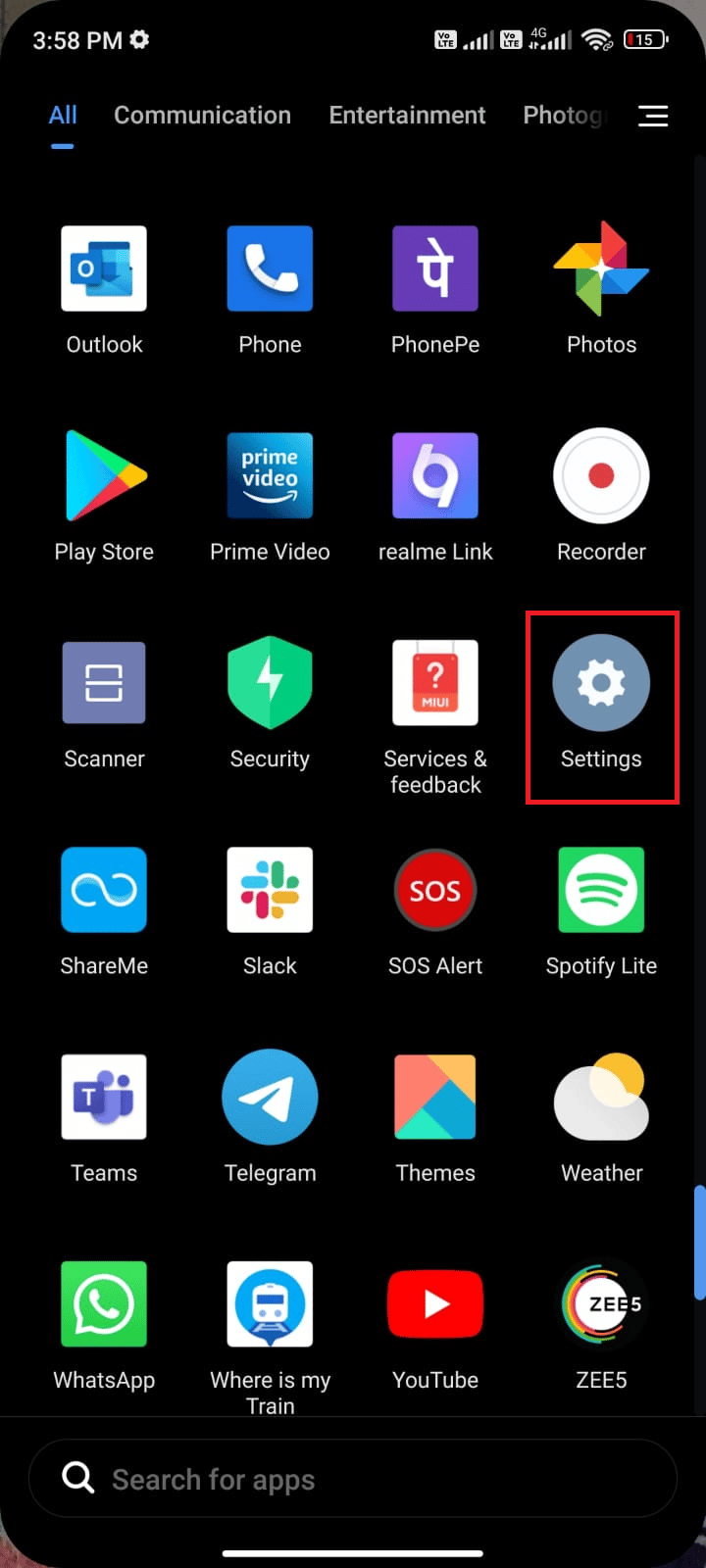
2. Přejděte dolů na obrazovce Nastavení a klepněte na Účty a synchronizace podle obrázku.
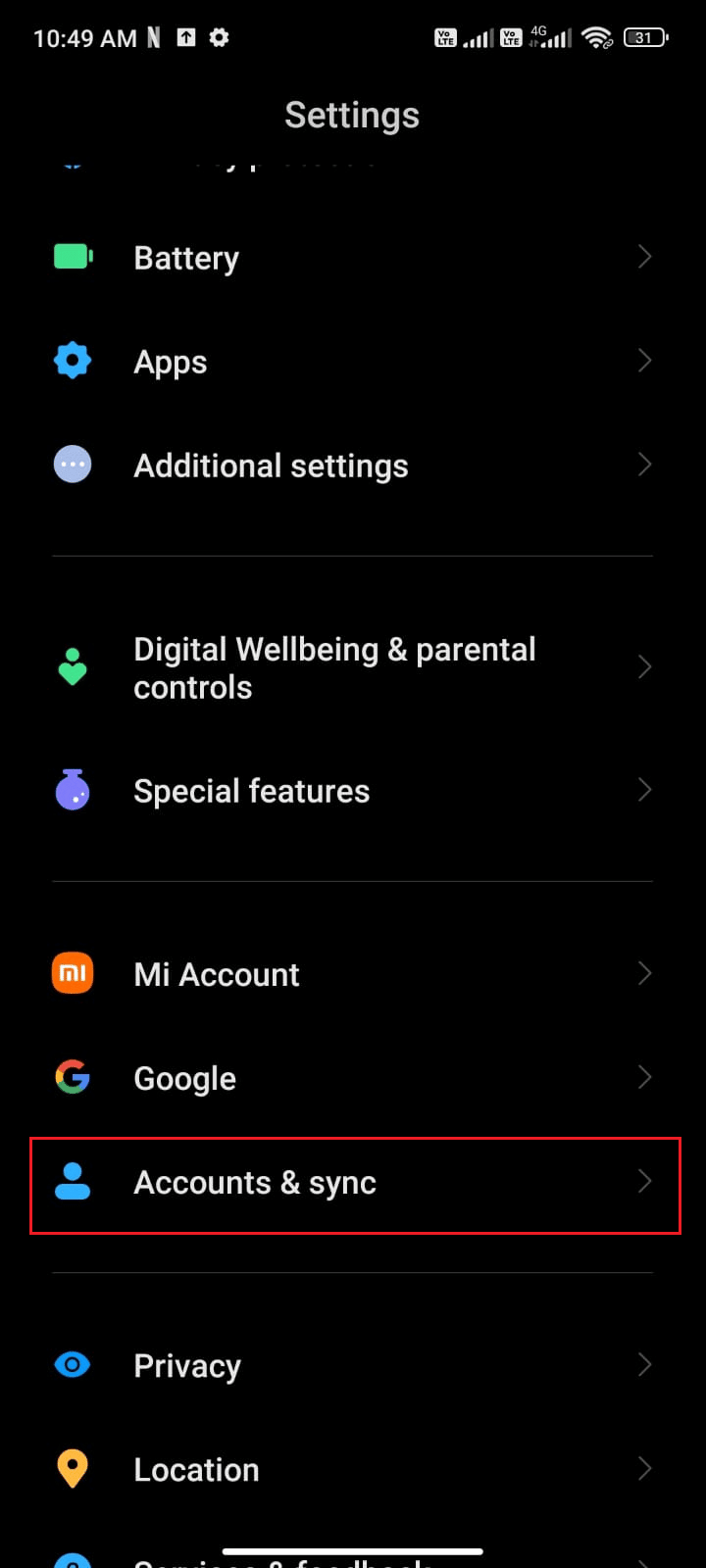
3. Nyní klepněte na Google a poté na možnost Více podle obrázku.
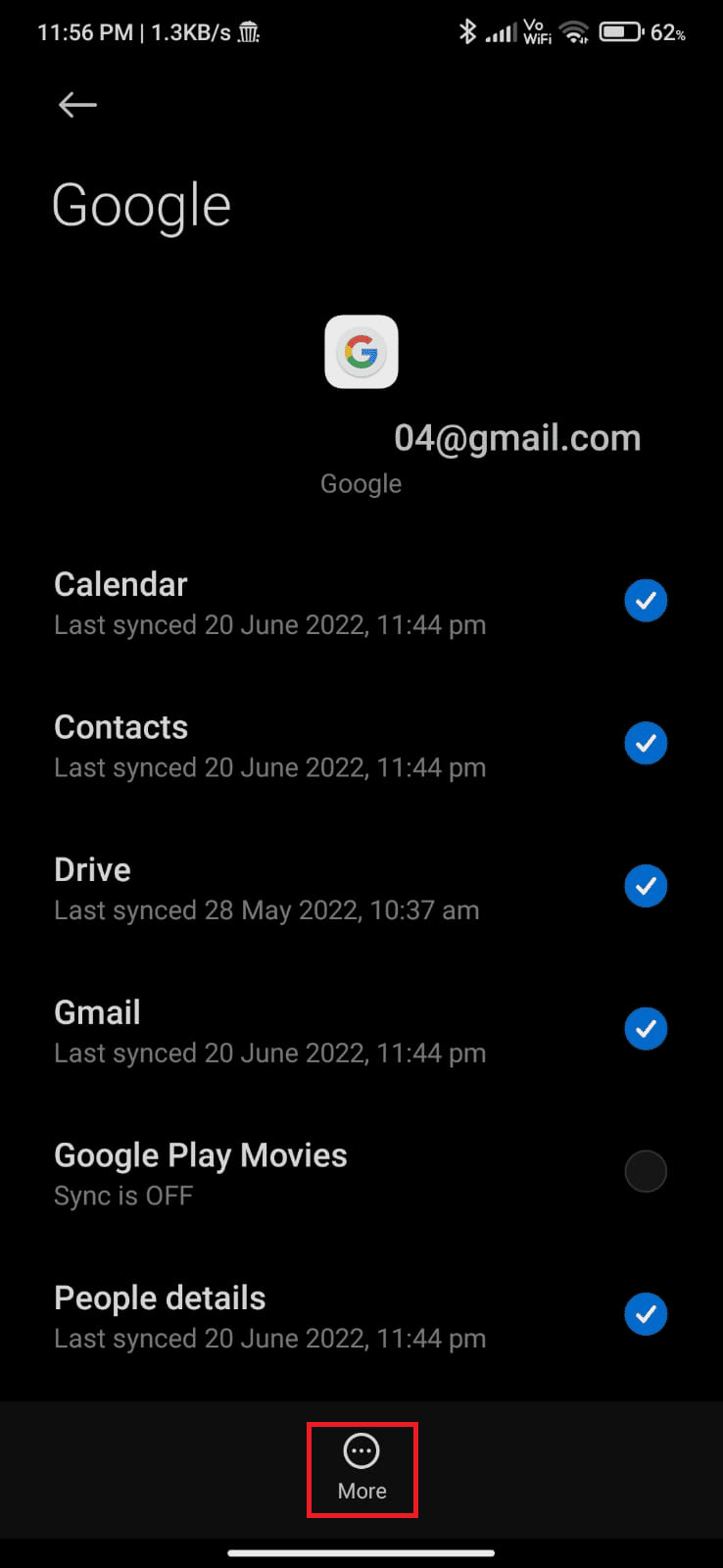
4. Nyní klepněte na Odebrat účet v dolní části obrazovky a potvrďte jakoukoli výzvu.
5. Nakonec znovu přidejte svůj účet Gmail do svého zařízení a zkontrolujte, zda jste opravili problém, který přestal fungovat WhatsApp.
Metoda 16: Spusťte kontrolu malwaru
Pokud jsou ve vašem zařízení nějaké škodlivé soubory nebo chyby, budete čelit problému, že WhatsApp dnes přestal fungovat. Ujistěte se, že jste nedávno nainstalovali všechny soubory APK nebo stáhli nové aplikace. Pokud ano, odinstalujte aplikace a zkontrolujte, zda jste problém vyřešili. Můžete také zkusit nainstalovat antivirovou aplikaci a spustit kontrolu malwaru, abyste se ujistili, že je vaše zařízení bezpečné nebo ne.
Přečtěte si našeho průvodce 10 nejlepších bezplatných antivirových programů pro Android, abyste získali představu o tom, kterou aplikaci vybrat a jak ji používat. Zde je několik pokynů ke spuštění kontroly malwaru v systému Android pomocí aplikace třetí strany.
1. Otevřete Obchod Play na svém mobilu Android.
2. Nyní vyhledejte jakýkoli antivirový software podle obrázku.
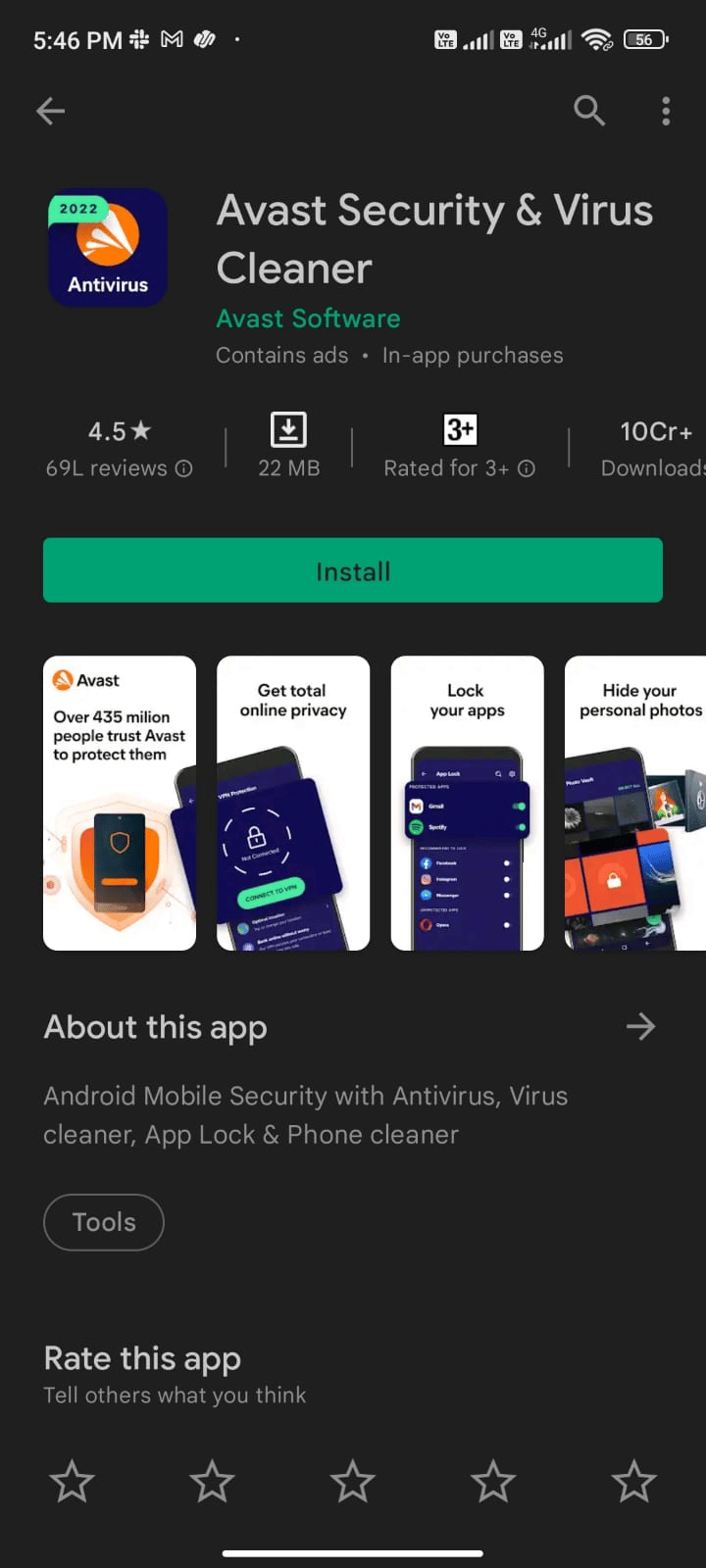
3. Poté klepněte na tlačítko Instalovat.
4. Počkejte na dokončení instalace a klepnutím na Otevřít spusťte aplikaci.
Poznámka: Postup skenování zařízení Android se může lišit v závislosti na softwaru, který používáte. Zde je jako příklad použit Avast Antivirus – Scan & Remove Virus, Cleaner. Postupujte podle kroků podle vašeho softwaru.
5. Postupujte podle pokynů na obrazovce v aplikaci a vyberte buď Pokročilá ochrana (vyžaduje předplatné) nebo Základní ochrana (zdarma).
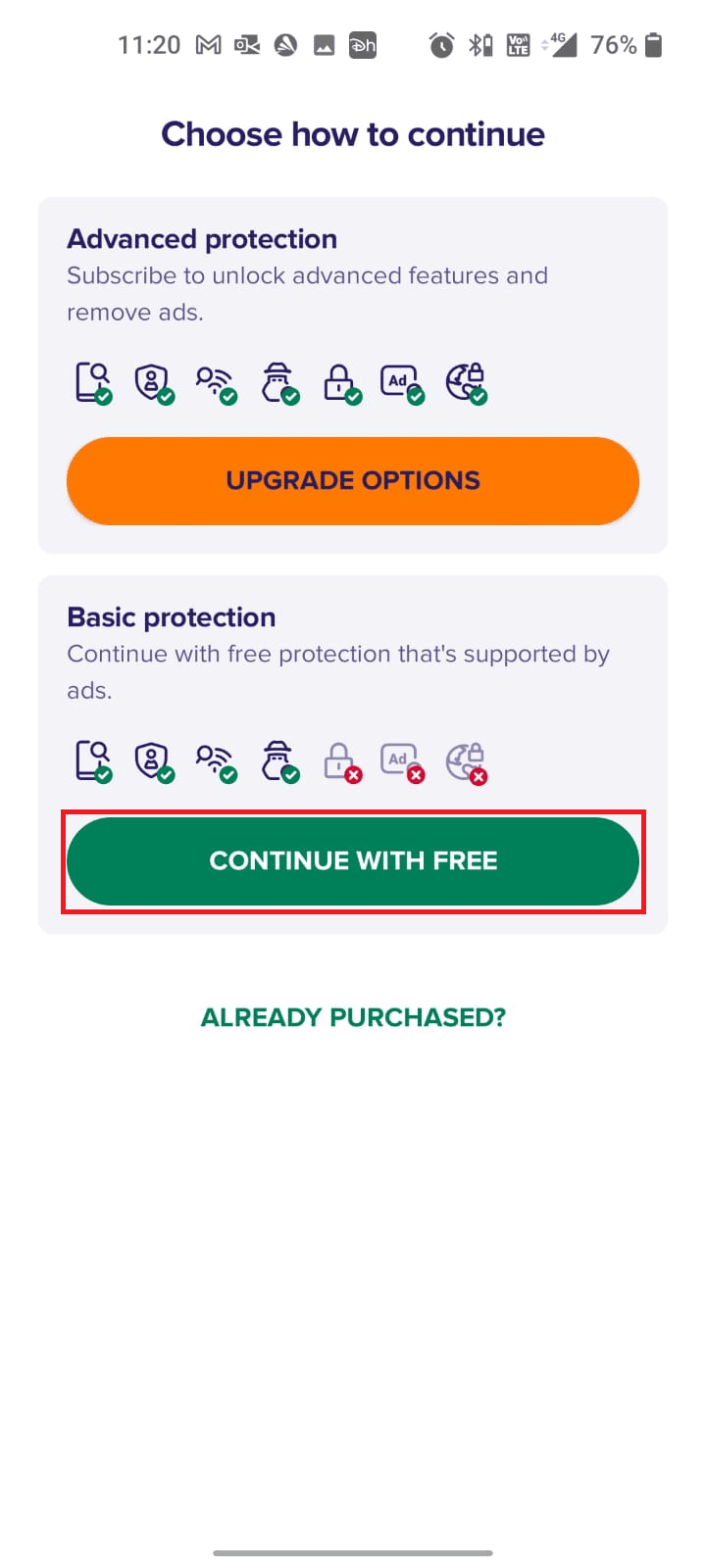
6. Poté klepněte na SPUSTIT SKENOVÁNÍ.
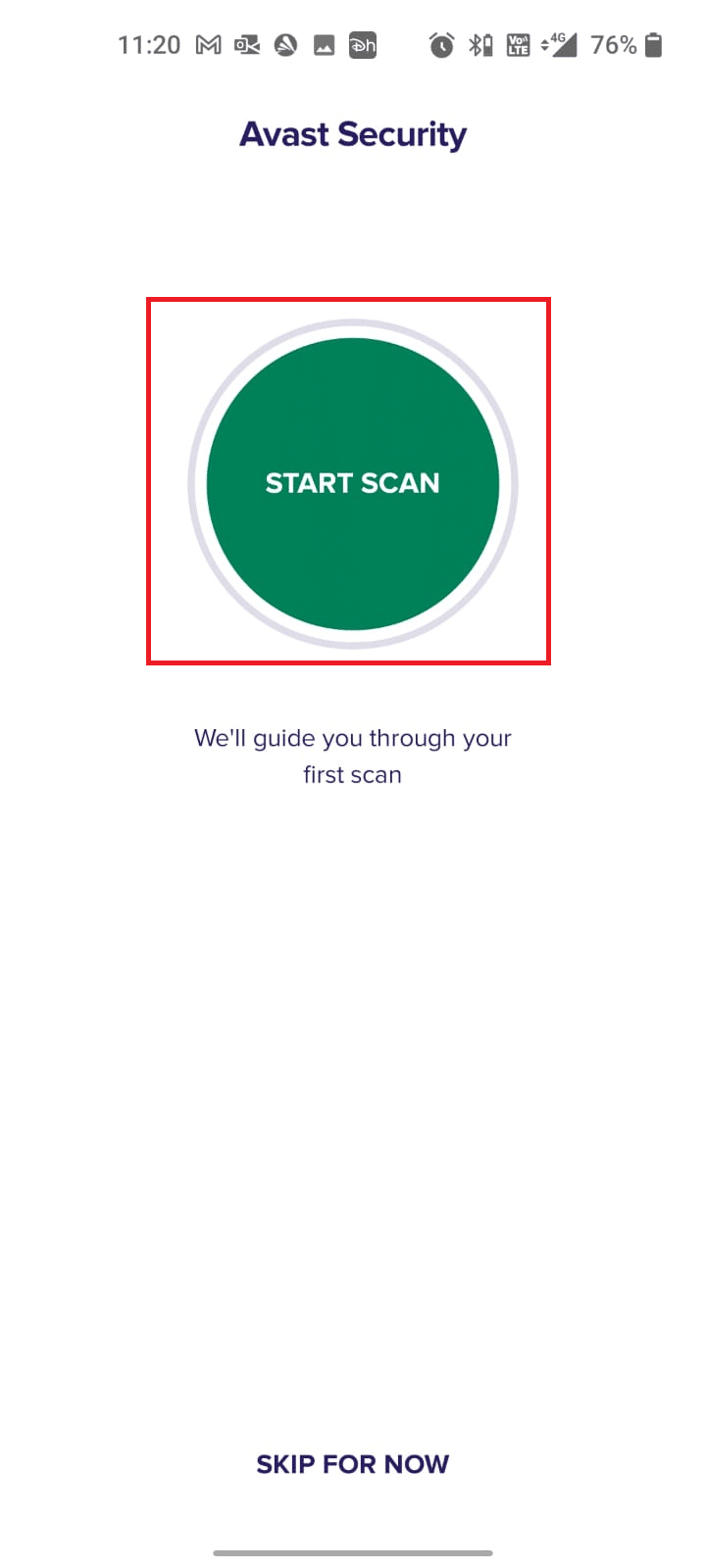
7. V další výzvě povolte výzvu k povolení skenovat vaše soubory v zařízení.
Poznámka: Pokud jste v této aplikaci tento přístup odepřeli, budou zkontrolovány pouze vaše aplikace a nastavení, nikoli vaše poškozené soubory.
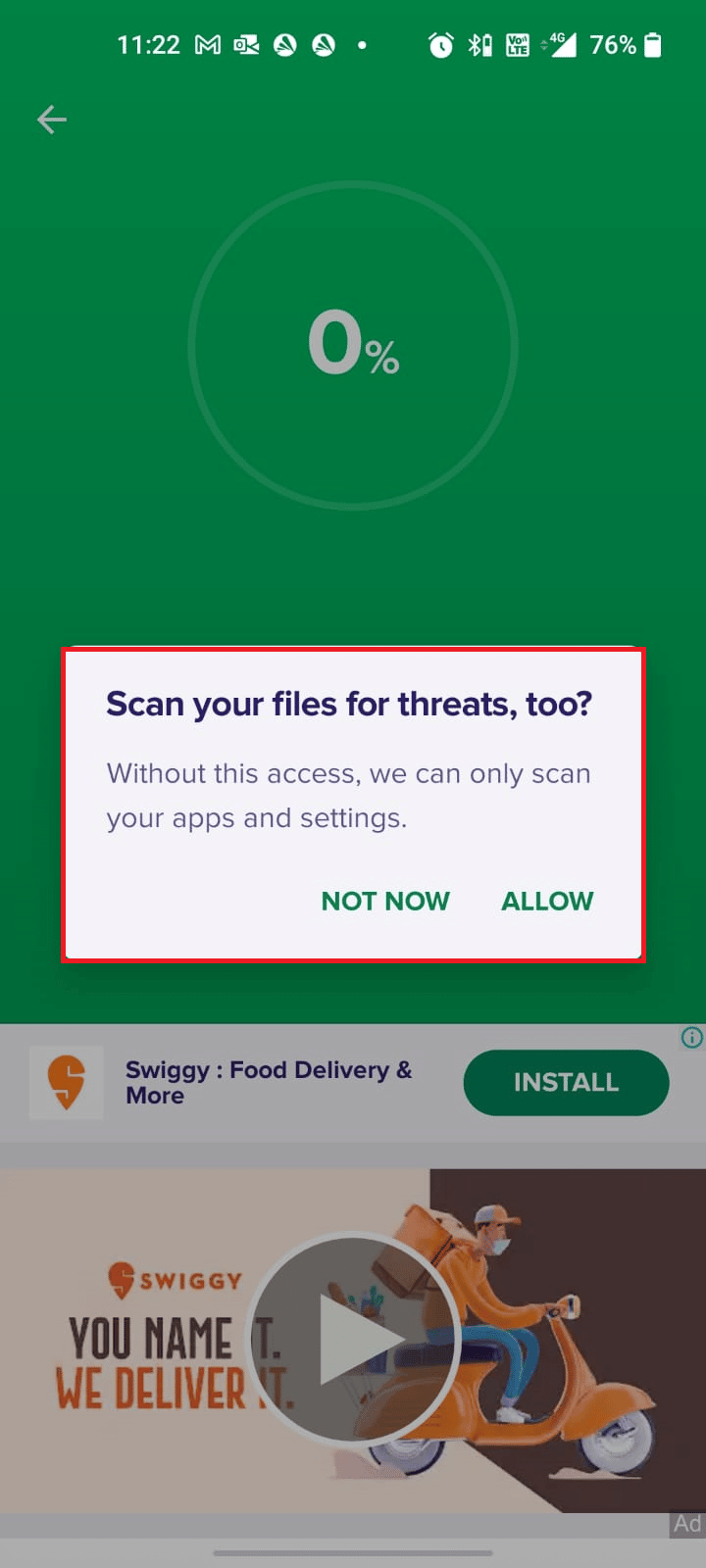
8. Počkejte, dokud aplikace zcela neprohledá vaše zařízení, a po dokončení vyřešte zjištěná rizika podle pokynů na obrazovce.
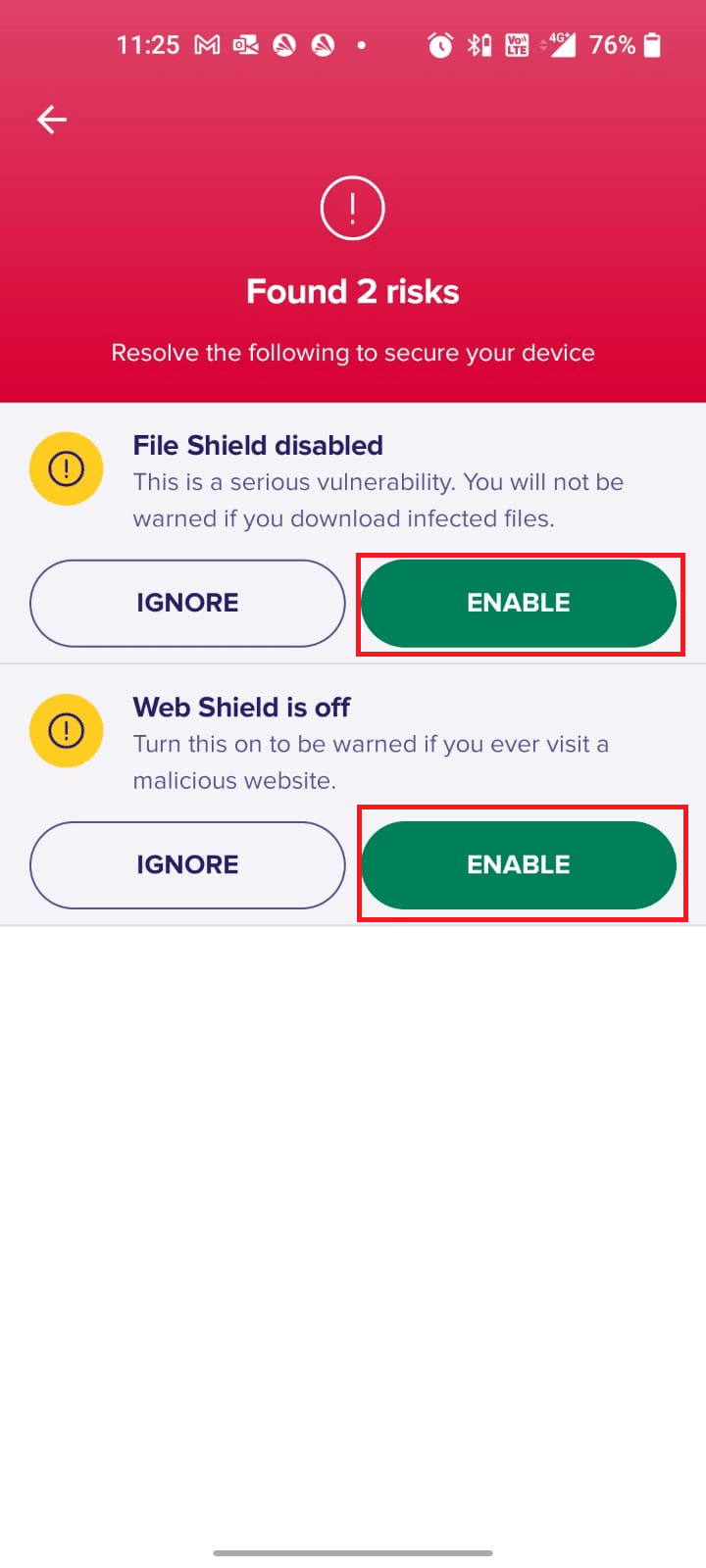
Tím se z vašeho zařízení Android odstraní poškozené soubory nebo hrozby, takže problém s nefunkčním WhatsApp bude nyní vyřešen.
Metoda 17: Přeinstalujte WhatsApp
Pokud vám žádná z metod nepomohla opravit problém, že WhatsApp přestal fungovat, znamená to, že s aplikací není něco v pořádku. Jedním z řešení, které můžete vyzkoušet, je přeinstalovat aplikaci. Pokud je vaše aplikace poškozená, bude velmi užitečné ji odinstalovat a znovu nainstalovat. Tento proces vymaže všechna média WhatsApp.
Chcete-li zálohovat a obnovit svá data WhatsApp, postupujte podle našeho průvodce Jak přenést staré chaty WhatsApp do nového telefonu. Pokud jste si zálohovali svá data, postupujte podle níže uvedených kroků a znovu nainstalujte WhatsApp.
1. Přejděte do Obchodu Play jako dříve a vyhledejte WhatsApp.
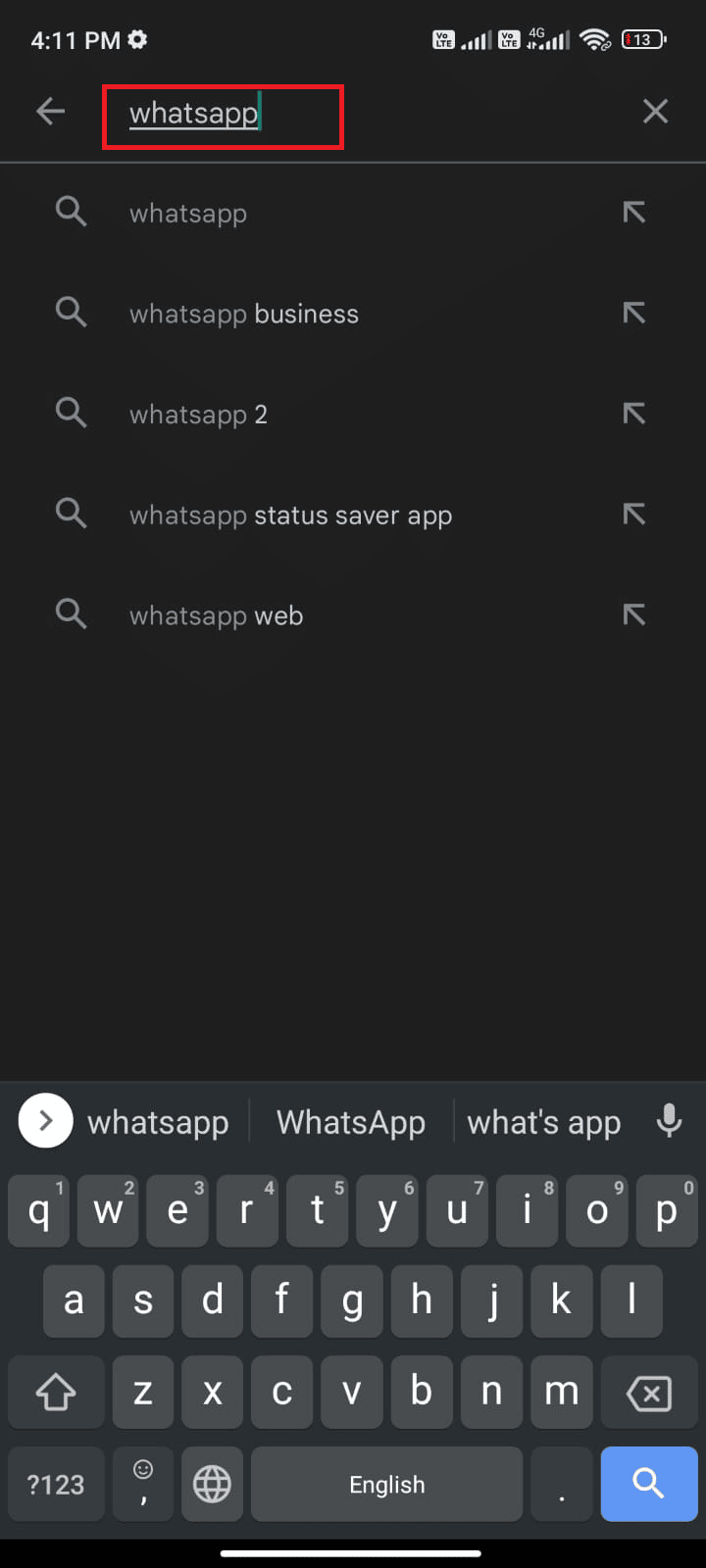
2. Nyní klepněte na Odinstalovat podle obrázku.
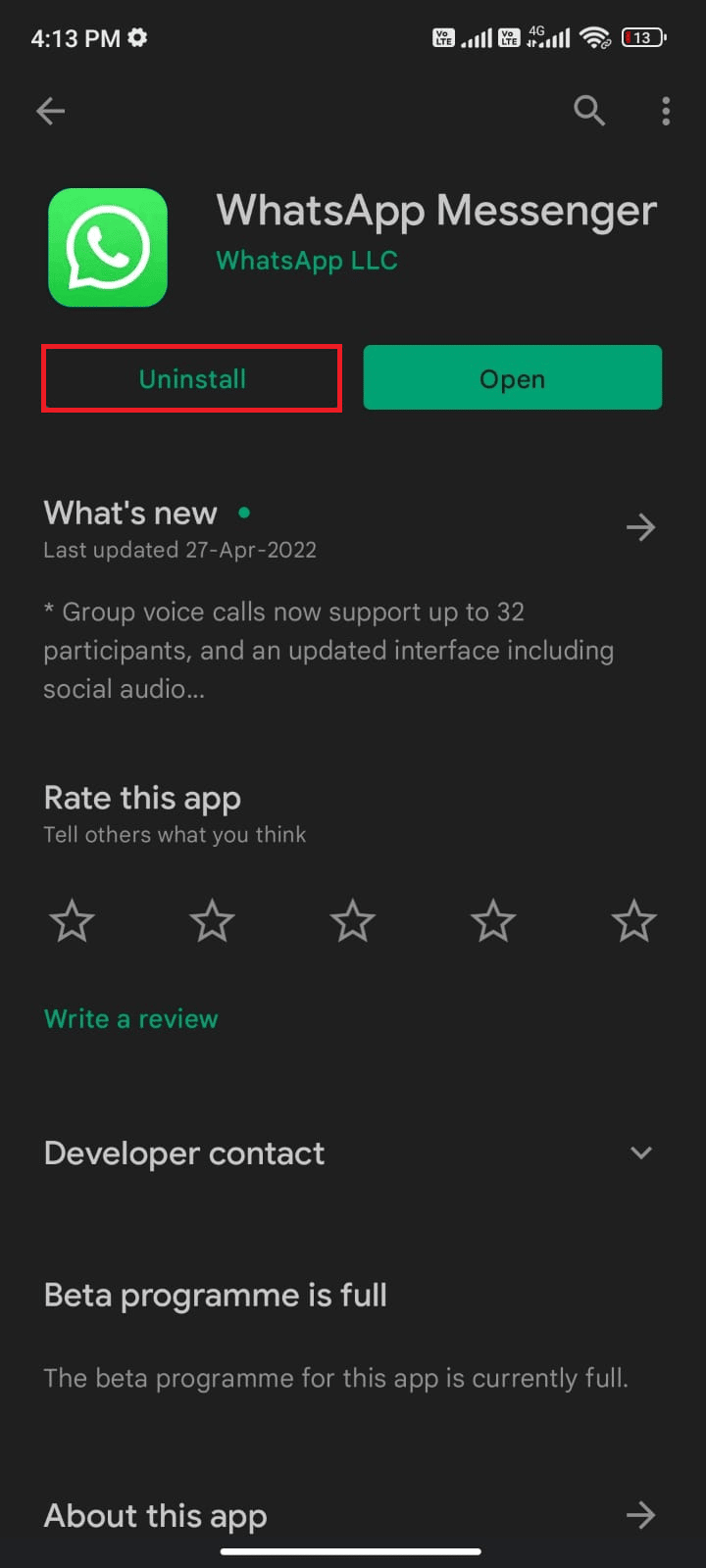
3. Počkejte, dokud nebude aplikace zcela odinstalována z vašeho Androidu. Poté znovu vyhledejte WhatsApp a klepněte na Instalovat.
4. Po instalaci aplikace do zařízení klepněte na Otevřít podle obrázku.
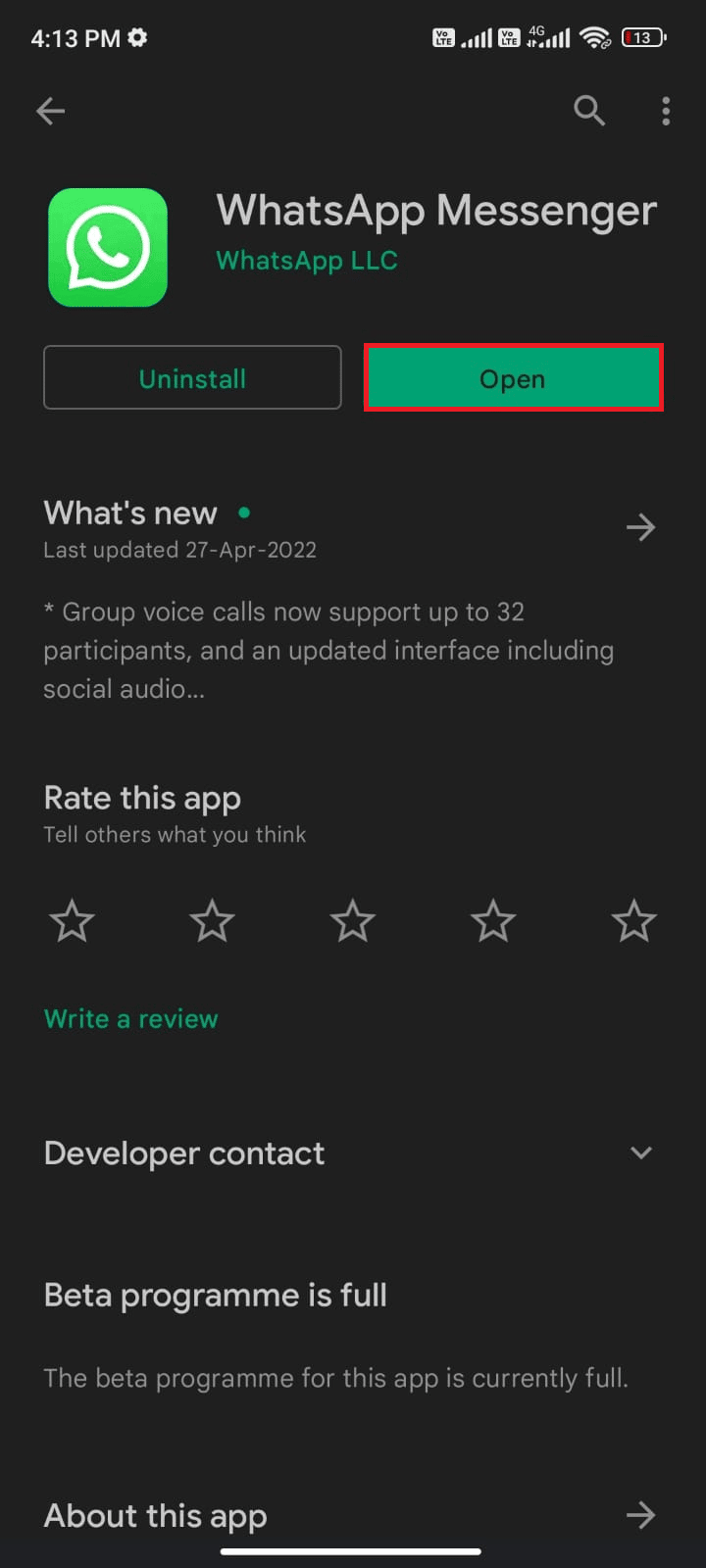
5. Nakonec obnovte svá data a zkontrolujte, zda můžete vyřešit problém s nefunkčním WhatsApp.
Metoda 18: Obnovení továrního nastavení zařízení Android
Po implementaci všech výše uvedených metod Bohužel WhatsApp zastavil problém, zkuste obnovit tovární nastavení vašeho Androidu. Tím se váš telefon uvede do továrního nastavení a nebudete se potýkat s žádnými problémy.
Poznámka: Před obnovením továrního nastavení Androidu musíte zálohovat všechna data. Pokud nevíte, jak zálohovat svůj Android, postupujte podle našeho průvodce Zálohováním dat telefonu Android.
Chcete-li obnovit tovární nastavení svého mobilu, přečtěte si a implementujte kroky v naší příručce Jak natvrdo resetovat jakékoli zařízení Android.
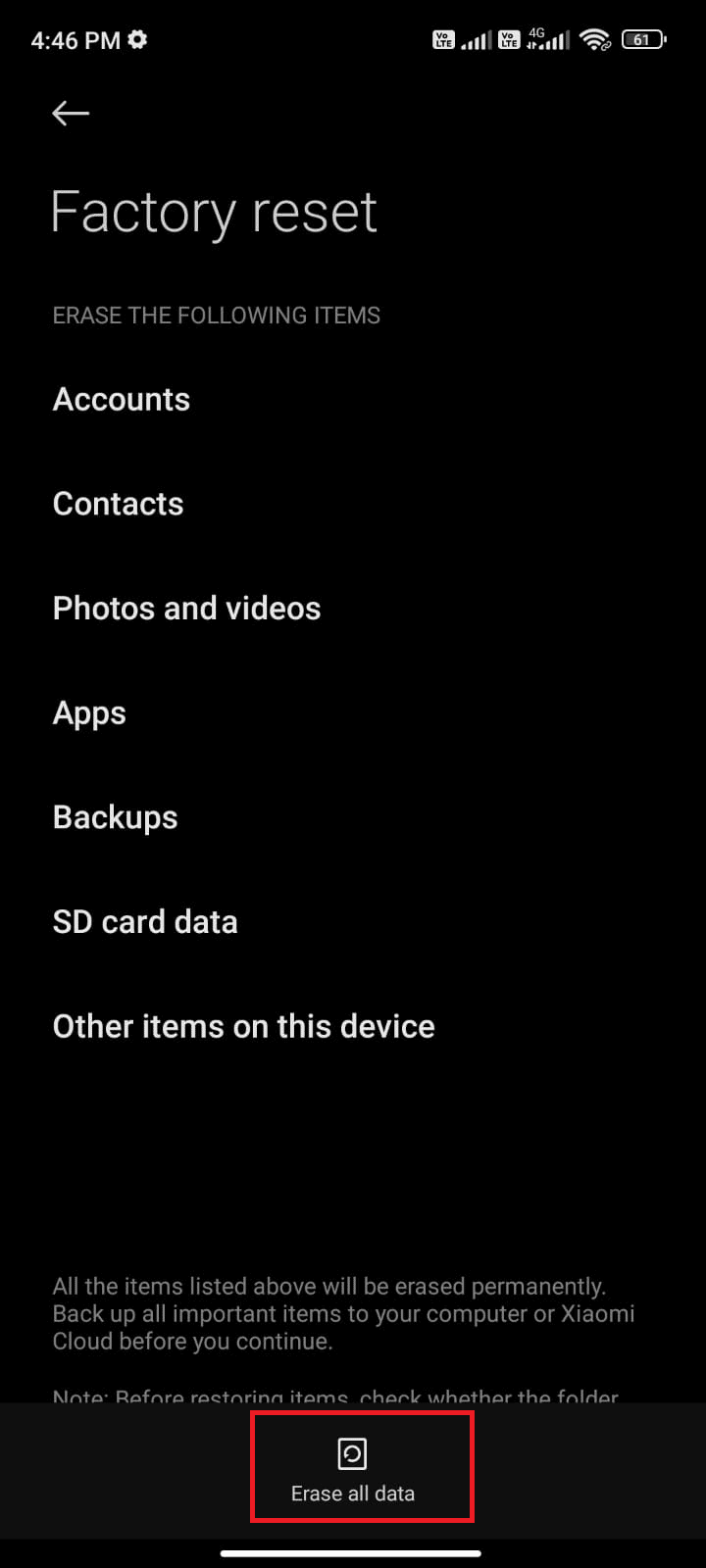
Metoda 18: Kontaktujte podporu WhatsApp
Pokud WhatsApp dnes přestal fungovat i po přeinstalaci, musíte se obrátit na tým podpory WhatsApp a problém vyřešit. Doporučujeme vám kontaktovat oficiální podporu WhatsApp. Tento tým podpory vám pomůže vyřešit problémy spojené nejen s osobním WhatsApp, ale také s obchodními účty WhatsApp.
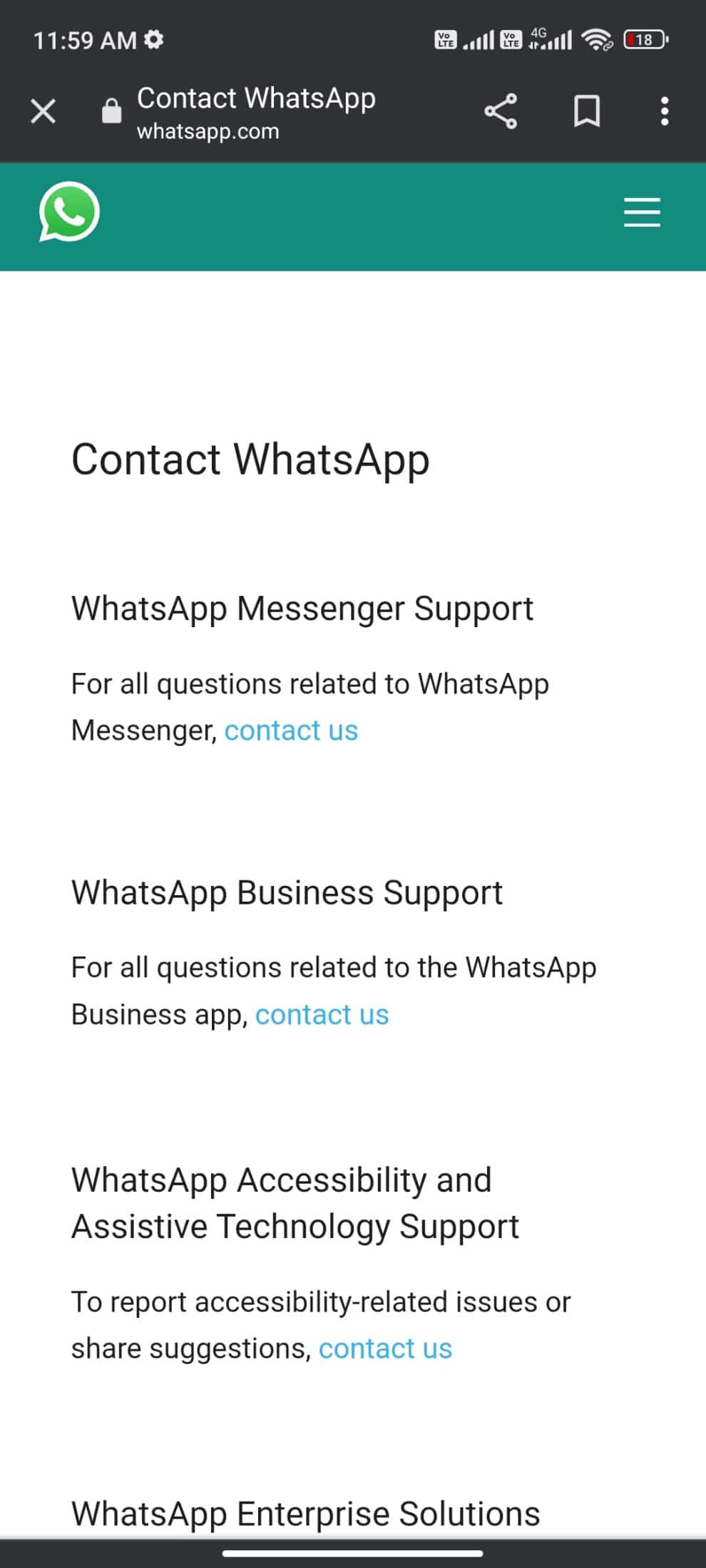
Svůj dotaz můžete zrušit zadáním některých povinných údajů, jako je telefonní číslo, e-mailová adresa a zadáním svého problému. Jako další krok vám WhatsApp navrhne seznam svých článků podle problému, který jste odeslali.
***
Doufáme, že tato příručka byla užitečná a že jste se naučili, jak opravit problém WhatsApp, který dnes přestal fungovat na Androidu. Neváhejte se na nás obrátit se svými dotazy a návrhy prostřednictvím sekce komentářů níže. Dejte nám vědět, jaké téma chcete, abychom prozkoumali příště.